Page 1
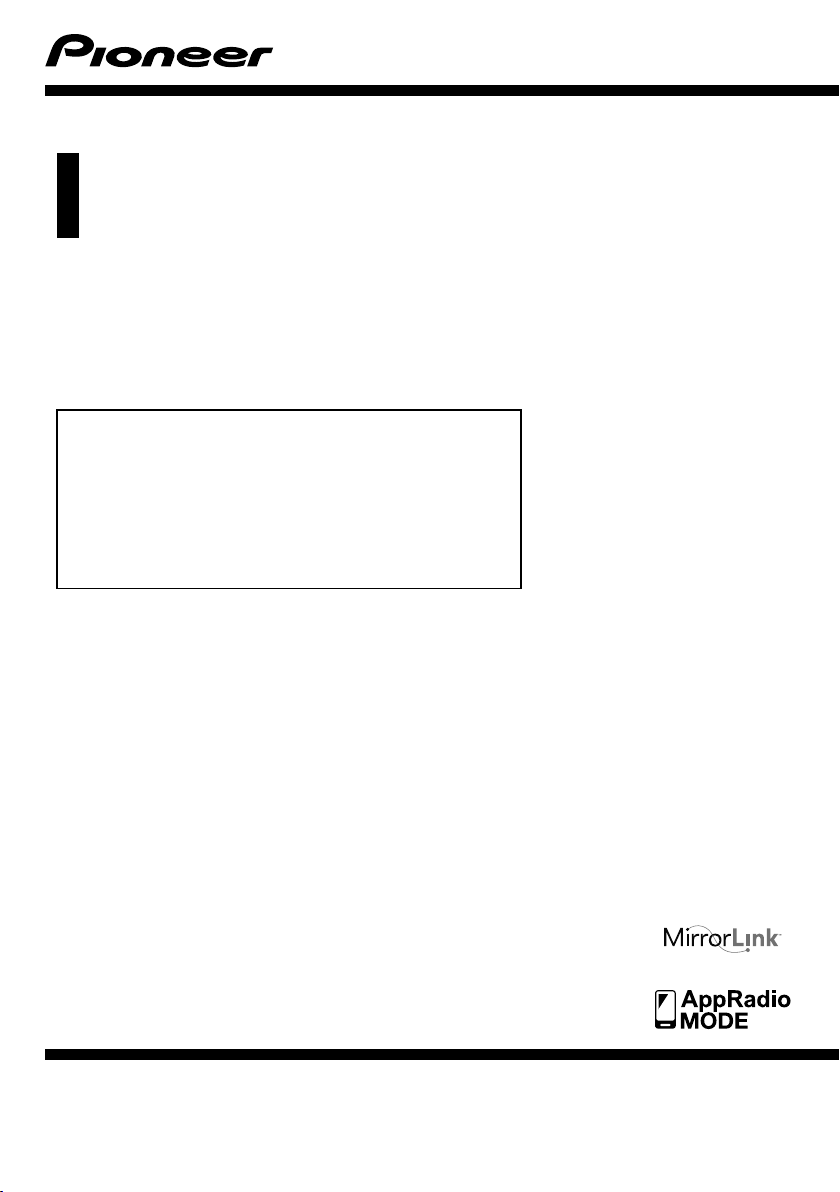
Руководство по эксплуатации
Ресивер для подключения смартфона
SPH-DA120
Обязательно прочтите документ Важная
пользовательская информация перед
эксплуатацией!
Документ Важная пользовательская информация
содержит информацию, с которой необходимо
ознакомиться перед эксплуатацией данного
изделия.
Русский
Page 2
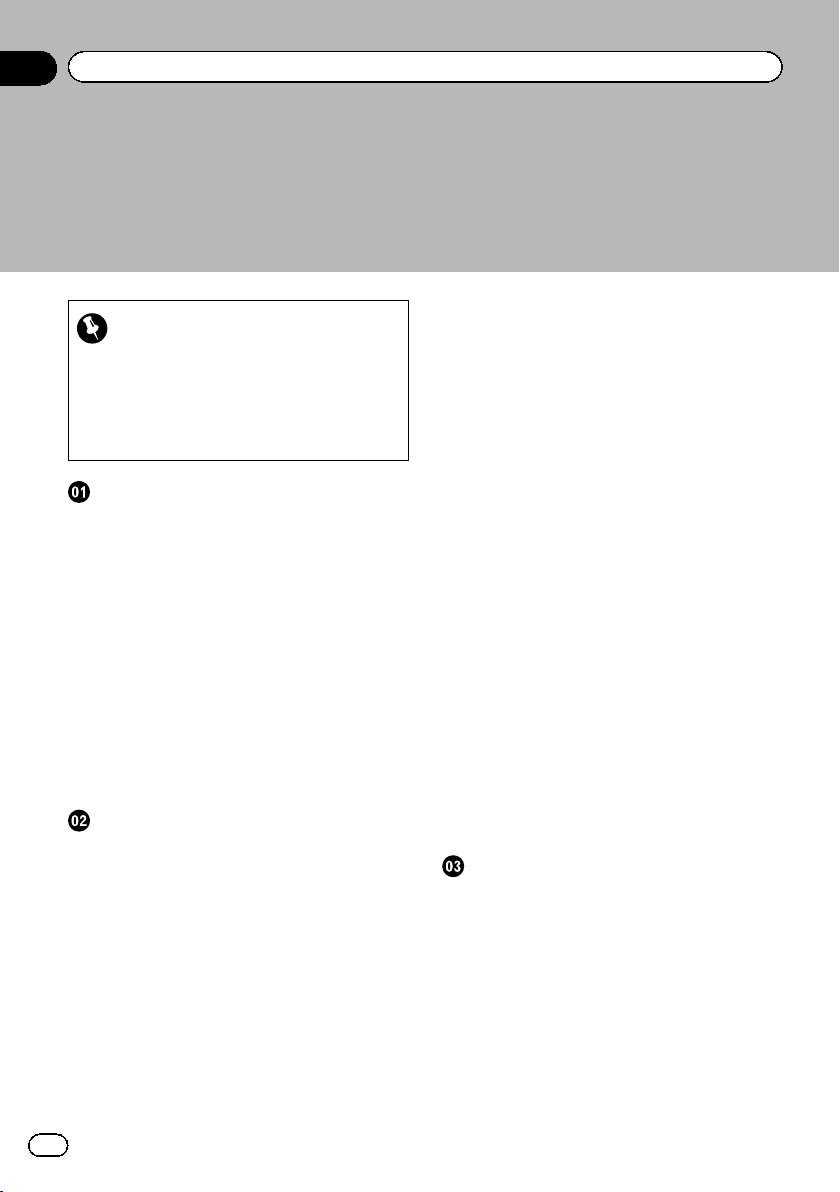
Содержание
Благодарим
за покупку данного изделия Pioneer.
Внимательно прочитайте эти инструкции, чтобы надлежащим образом использовать данную модель навигационной системы.
После ознакомления с
инструкциями, сохраняйте данный документ для дальнейшего обращения.
Важно
Экраны, приведенные в качестве примеров, могут отличаться от реальных экранов,
которые могут быть изменены без уведомления с целью улучшения характеристик
и функциональных возможностей.
Предисловие
Краткий обзор руководства 8
– Как пользоваться данным
руководством 8
– Условные обозначения,
используемые в данном
руководстве 8
– Термины, используемые в данном
руководстве 9
Примечания относительно внутренней
памяти 9
– Перед отключением аккумулятора
автомобиля 9
– Данные, подвергающиеся
удалению 9
Основные операции
Проверка названий компонентов и
функций 10
Подключение внешних носителей 10
– Подсоединение и отсоединение
iPod 10
– Подключение и отключение
устройства памяти USB 10
Начало и прекращение работы 11
При первом запуске 11
Обычный запуск 11
Выключение дисплея 11
– Если открыт экран приложения 11
– Если экран приложения закрыт 12
Как пользоваться экранами 14
2
Ru
– Переключение экранов с
использованием клавиш сенсорной
панели 14
– Переключение экранов с помощью
кнопок 15
Совместимые AV-источники 16
Отображение экрана управления AV-
источниками 16
– Выбор источника для переднего
дисплея на экране выбора AV-
источника 16
– Выбор источника для переднего
дисплея из списка источников 17
– Выбор источника для заднего
дисплея 17
Выключение AV-источника 17
Изменение порядка отображения значков
источников 17
Изменение порядка отображения клавиш
источников 18
Использование сенсорной панели 18
– Использование стандартных клавиш
сенсорной панели 18
– Использование экранов списков 19
– Использование шкалы времени 19
– Работа с экранной клавиатурой 19
Регистрация и подсоединение
устройства Bluetooth
Подготовка средств связи 20
Регистрация устройств Bluetooth 20
– Поиск находящихся поблизости
устройств Bluetooth 20
– Сопряжение с устройства
Bluetooth 22
– Автоматическое подключение к
устройству Bluetooth 22
– Удаление зарегистрированного
устройства 22
Page 3
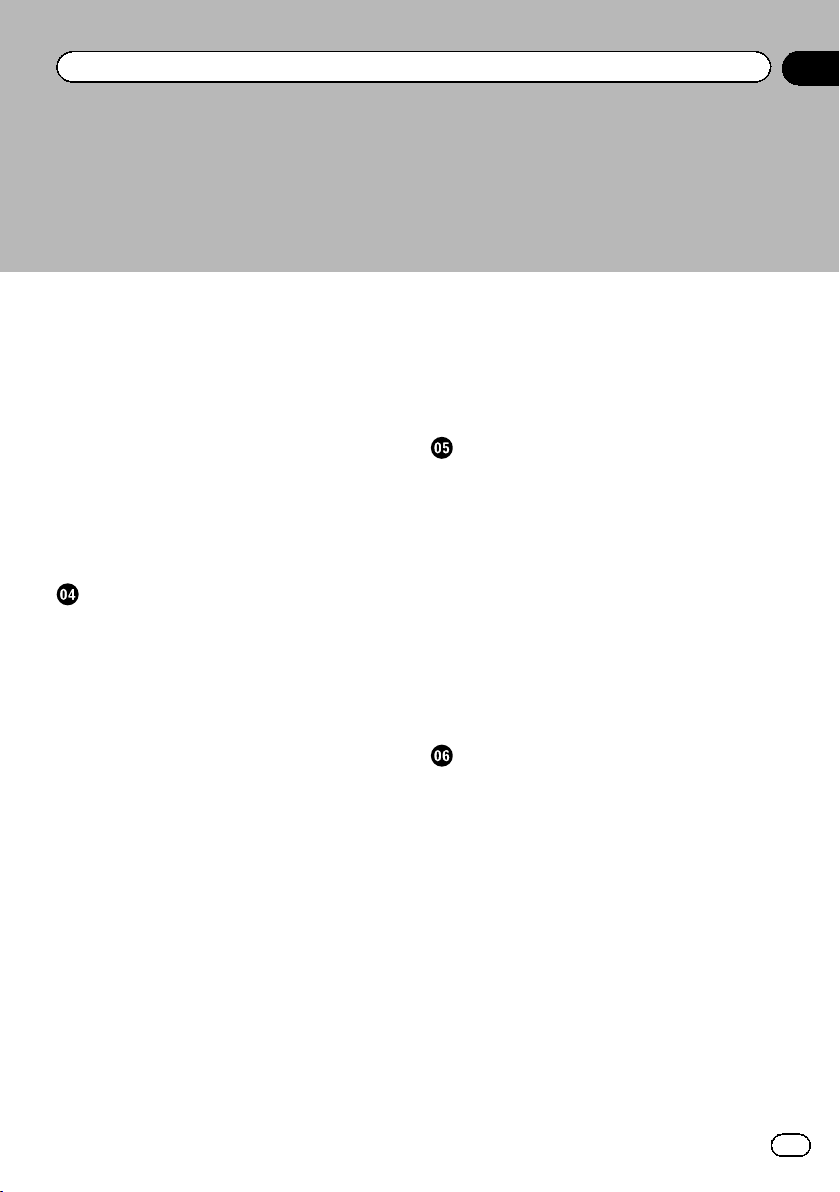
Содержание
Подсоединение зарегистрированного
устройства Bluetooth вручную 23
Включение функции возможности
обнаружения 23
Ввод PIN-кода для беспроводного
соединения Bluetooth 24
Отображение адреса устройства
Bluetooth 24
Очистка памяти Bluetooth 24
Обновление программного обеспечения
Bluetooth 25
Отображение версии программного
обеспечения Bluetooth 25
Использование телефонной связи без
снятия трубки
Отображение меню телефона 26
– Клавиши сенсорной панели 26
– Чтение экрана 27
Исходящий звонок 27
– Прямой набор номера 27
– Звонок по номеру в телефонной
книге 27
– Набор номера из списка 29
– Использование списков
сохраненных номеров 29
Прием входящего звонка 30
– Ответ на входящий звонок 30
Как свернуть экран информации о
звонке 31
Изменение настроек телефона 31
– Автоматический ответ на входящий
звонок 31
– Включение сигнала вызова 31
– Изменение порядка отображения
имени и фамилии в телефонной
книге 32
– Настройка режима защищенной
связи 32
– Регулировка громкости при
разговоре 32
Использование функции распознавания
речи (для iPhone) 32
Примечания по телефонной связи без
снятия трубки 33
Настройка iPod / iPhone и смартфонов
Основная настройка iPod / iPhone или
смартфона 35
Установка способа подключения
устройства 35
Совместимость с iPod 35
Совместимость с устройствами
Android™ 36
Совместимость с режимом Apple
CarPlay 36
Совместимость с устройствами
MirrorLink 36
Информация о подключении и функциях
отдельных устройств 37
Использование радио
Использование клавиш сенсорной
панели 39
Чтение экрана 39
Процедура запуска 40
Выбор диапазона 40
Ручная настройка 40
Настройка с поиском 41
Выбор предустановленного канала из
списка 41
Сохранение частот радиостанций 41
Сохранение частот вещания с наиболее
сильными сигналами 42
Настройка на частоты с мощными
сигналами 42
Получение дорожных сообщений 43
Использование перерывов на новостные
программы 43
Ru
3
Page 4
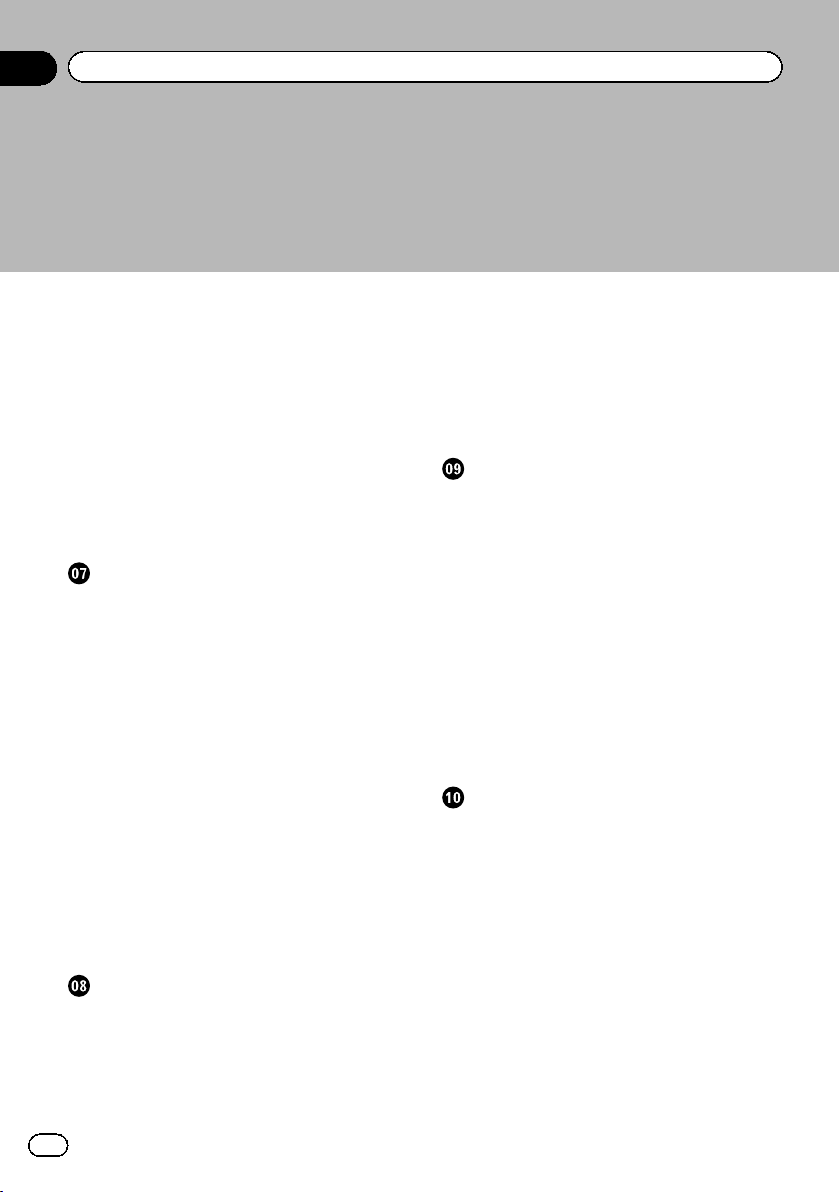
Содержание
Настройка на альтернативные
частоты 44
Ограничение станций для регионального
программирования 44
Переключение Автопоиска PI 45
– Активация Автопоиска PI для
предустановленных станций 45
Переключение качества звука FM-
тюнера 45
Сохранение информации о композициях
на iPod (теги iTunes) 45
Управление с помощью кнопок 45
Воспроизведение сжатых
аудиофайлов
Использование клавиш сенсорной
панели 46
Чтение экрана 47
Процедура запуска 48
Переключение режима поиска 48
Выбор файла из списка названий
файлов 48
Выбор файла в списке, относящегося к
текущей композиции (контекстный
поиск) 49
Отображение списка альбомов 49
Воспроизведение файлов в случайном
порядке 49
Установка диапазона повторного
воспроизведения 50
Изменение типа медиафайла 50
Управление с помощью кнопок 50
Воспроизведение сжатых
видеофайлов
Использование клавиш сенсорной
панели 51
Чтение экрана 52
Процедура запуска 52
Выбор файла из списка названий
файлов 52
Установка диапазона повторного
воспроизведения 53
Замедленное воспроизведение 53
Изменение типа медиафайла 53
Управление с помощью кнопок 53
Воспроизведение сжатых файлов
изображений
Использование клавиш сенсорной
панели 54
Чтение экрана 55
Процедура запуска 55
Выбор файла из списка названий
файлов 55
Воспроизведение файлов в случайном
порядке 55
Установка диапазона повторного
воспроизведения 56
Изменение типа медиафайла 56
Установка интервала слайдшоу 56
Управление с помощью кнопок 57
Использование iPod
Использование клавиш сенсорной панели
(для воспроизведения аудио) 58
Использование клавиш сенсорной панели
(для воспроизведения видео) 59
Обозначения на экране (при
воспроизведении аудио) 60
Обозначения на экране (при
воспроизведении видео) 60
Процедура запуска 60
Настройка случайного
воспроизведения 61
Установка диапазона повторного
воспроизведения 61
4
Ru
Page 5
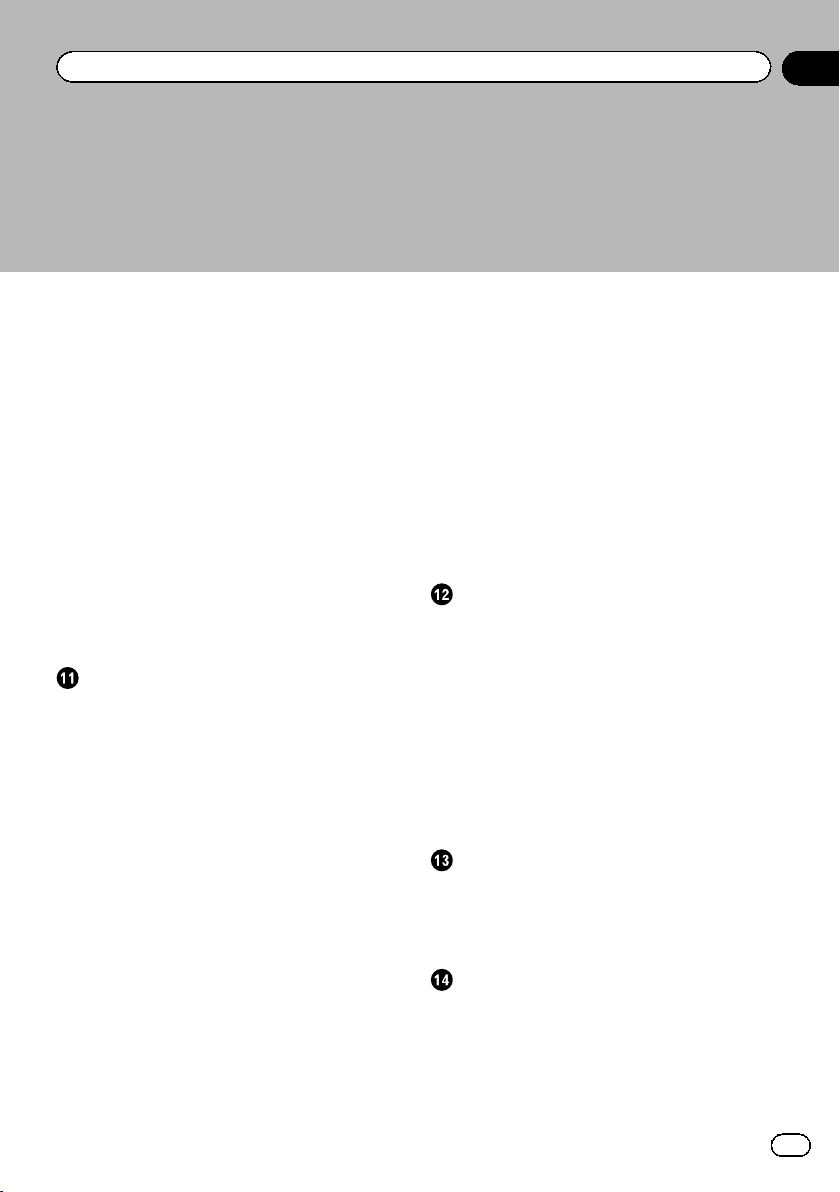
Содержание
Выбор композиций или источников
видеосигнала на экране списков
воспроизведения 62
Использование функций iPod данного
изделия на iPod 63
Изменение скорости воспроизведения
аудиокниги 63
Отображение списка, относящегося к
текущей композиции (контекстный
поиск) 64
Управление с помощью кнопок 64
Воспроизведение музыки с iPod с
использованием альтернативного
программного обеспечения 64
– Использование клавиш сенсорной
панели 64
– Чтение экрана 65
Воспользуйтесь приложением на
вашем iPhone или смартфоне
Использование режима AppRadio
Mode 66
– Использование клавиш сенсорной
панели (боковая панель управления
приложением) 67
– Процедура запуска 67
– Использование клавиатуры 69
– Настройка размера изображения
(для пользователей
смартфонов) 69
– Отображение изображения
приложения (iPhone с 30-
штырьковым разъемом) 70
– Отображение изображения вашего
приложения (iPhone с разъёмом
Lightning) 71
– Отображение изображения
приложения (смартфон) 71
Использование режима Apple CarPlay 72
– Использование клавиш сенсорной
панели 72
– Процедура запуска 73
– Настройка в соответствии с
положением водителя 73
– Регулировка громкости 73
Использование режима MirrorLink 74
– Использование клавиш сенсорной
панели (боковая панель управления
приложением) 74
– Процедура запуска 74
Использование функции микширования
аудио 75
Использование аудиоплеера Bluetooth
Использование клавиш сенсорной
панели 76
Чтение экрана 77
Процедура запуска 78
Выбор файла из списка названий
файлов 78
Воспроизведение файлов в случайном
порядке 78
Установка диапазона повторного
воспроизведения 79
Управление с помощью кнопок 79
Использование источника HDMI
Использование клавиш сенсорной
панели 80
Чтение экрана 80
Процедура запуска 80
Использование источника AUX
Использование клавиш сенсорной
панели 82
Чтение экрана 82
Процедура запуска 82
Настройка видеосигнала 83
Переключение экрана управления 83
Ru
5
Page 6
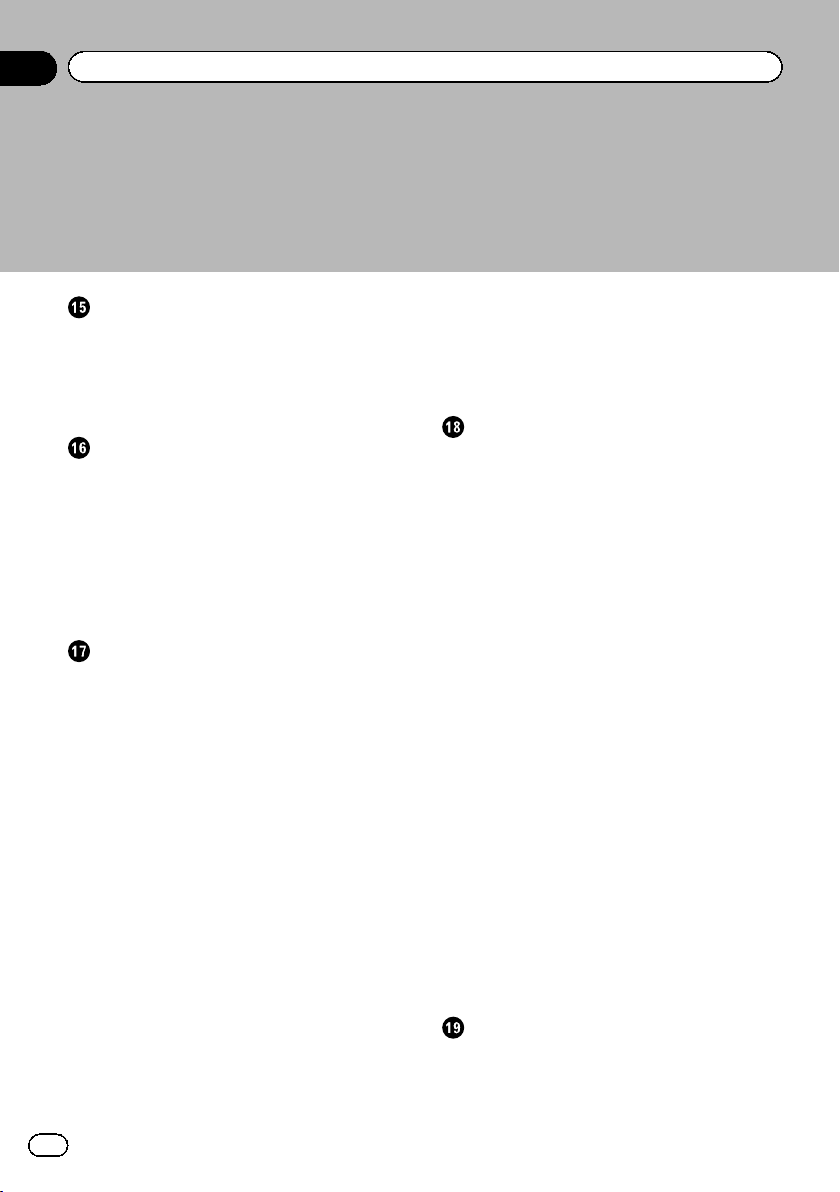
Содержание
Использование AV-входа
Использование клавиш сенсорной
панели 84
Чтение экрана 84
Процедура запуска 84
Настройка видеосигнала 85
Использование MIXTRAX
Клавиши сенсорной панели 86
Выбор элемента для воспроизведения
композиций 86
Выбор композиций, которые не нужно
воспроизводить 87
Определение фрагмента для
воспроизведения 87
Настройка узора светоиндикации 87
Системные настройки
Установка шага настройки FM 89
Активация источника аудиосигнала
Bluetooth 89
Настройка постоянной прокрутки 89
Настройка AV- входа 89
Настройка камеры заднего вида 90
– Настройка активации камеры
заднего вида 91
– Установка полярности камеры
заднего вида 91
Настройка камеры на режим Поле зрения
камеры 91
Отображение направляющих для помощи
при парковке 92
Установка отображения направляющих на
изображении заднего вида 92
Настройка безопасного режима 93
Выключение демонстрационного
экрана 93
Выбор языка системы 94
Установка языка клавиатуры с помощью
приложения для iPhone 94
Установка звукового сигнала 95
Регулировка изображения 95
Просмотр версии прошивки 96
Обновление прошивки 96
Проверка подсоединений проводов 97
Настройки звука
Использование регулировки уровня
сигнала/баланса 98
Использование регулировки баланса 98
Временное приглушение/ослабление
звука 99
Настройка уровней источников 99
Регулировка фильтра 102
– Регулировка вывода звука для
передних и задних динамиков 102
– Использование выхода
сабвуфера 102
Выбор положения прослушивания 103
Точная настройка уровня выходного
сигнала динамиков 103
Регулировка временной задержки 105
Использование эквалайзера 106
– Вызов кривых эквалайзера 106
– Регулировка кривых
эквалайзера 107
– Использование эквалайзера с
автоматической регулировкой 107
Автоматическая регулировка кривой
эквалайзера (Auto EQ) 107
– Перед выполнением процедуры
Auto EQ 108
– Проведение процедуры Auto
EQ 109
Меню тем
Выбор фонового изображения 111
– Переключение на фоновое
изображение, сохраненное на
устройстве памяти USB. 111
6
Ru
Page 7
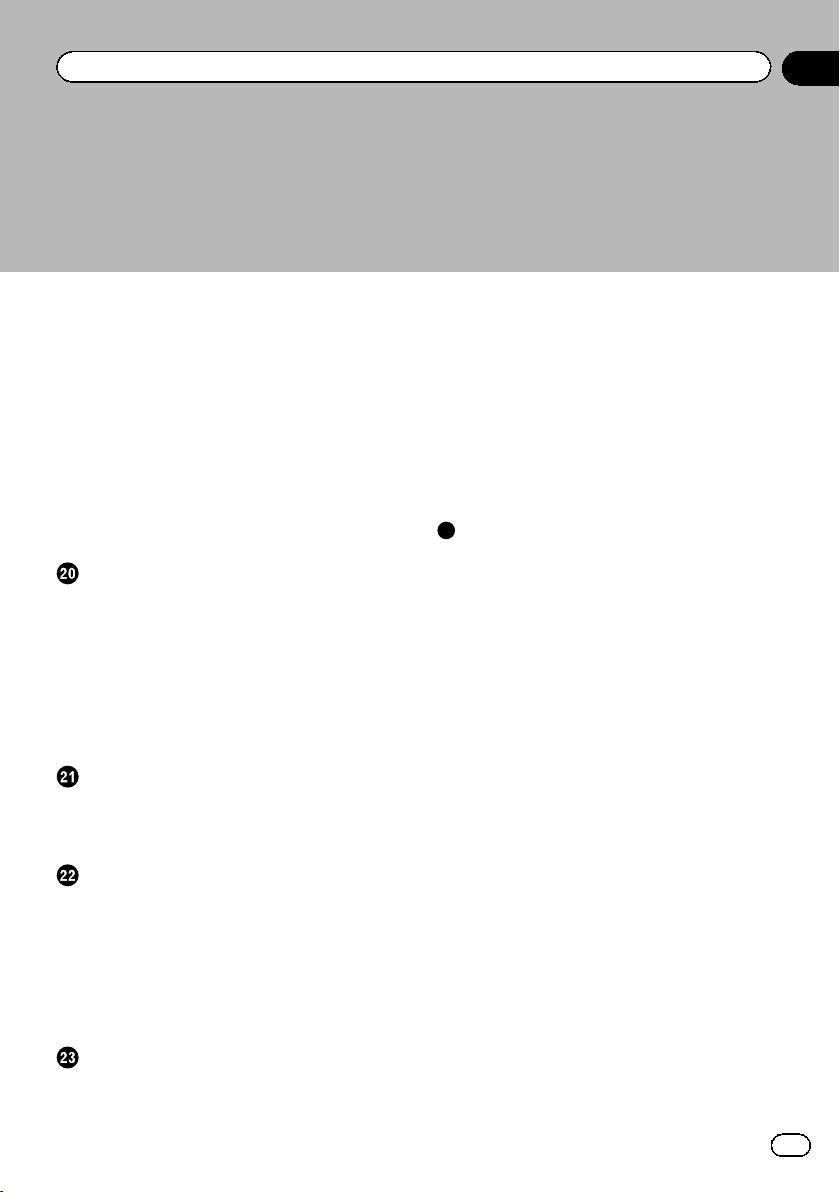
Содержание
Настройка цвета подсветки 112
– Выбор цвета из предустановленных
цветов 112
– Создание пользовательского
цвета 112
Выбор тематического цвета 11 3
Выбор вида часов 113
Замена предустановленного экрана
заставки 11 3
– Переключение на заставку,
сохраненную на устройстве памяти
USB. 114
Настройка видеопроигрывателя
Отображение регистрационного кода DivX
VOD 11 5
Отображение кода отмены регистрации
DivX VOD 115
Установка видеосигнала камеры заднего
вида 11 5
Установка формата выходного
видеосигнала 11 6
Меню “Избранное”
Создание ярлыка 117
Выбор ярлыка 11 7
Удаление ярлыка 117
Стандартные операции
Установка времени и даты 118
Сохранение информации о композициях
на iPod (теги iTunes) 11 8
Настройка функции “Sound
Retriever” 119
Изменение режима широкоформатного
экрана 11 9
Другие функции
Выбор видеосигнала для заднего
дисплея 121
Настройка функции защиты от
кражи 121
– Установка пароля 121
– Ввод пароля 122
– Удаление пароля 122
– Забытый пароль 123
Восстановление настроек по умолчанию
данного изделия 123
– Восстановление настроек по
умолчанию 123
Приложение
Поиск и устранение неисправностей 124
Сообщения об ошибках 126
Технология позиционирования 131
– Позиционирование с помощью
GPS 131
Устранение серьезных ошибок 131
– Если GPS-позиционирование
невозможно 131
– Условия, часто вызывающие
значительные ошибки
позиционирования 132
Подробная информация о
воспроизводимых носителях
информации 134
– Совместимость 134
– Таблица совместимости носителей
информации 136
Отображение информации 141
– Меню телефона 141
– Меню Система 141
– Меню Тема 142
– Меню Аудио 143
– Меню Установки видео 143
– Меню Bluetooth 144
– Серийный номер 145
Ru
7
Page 8
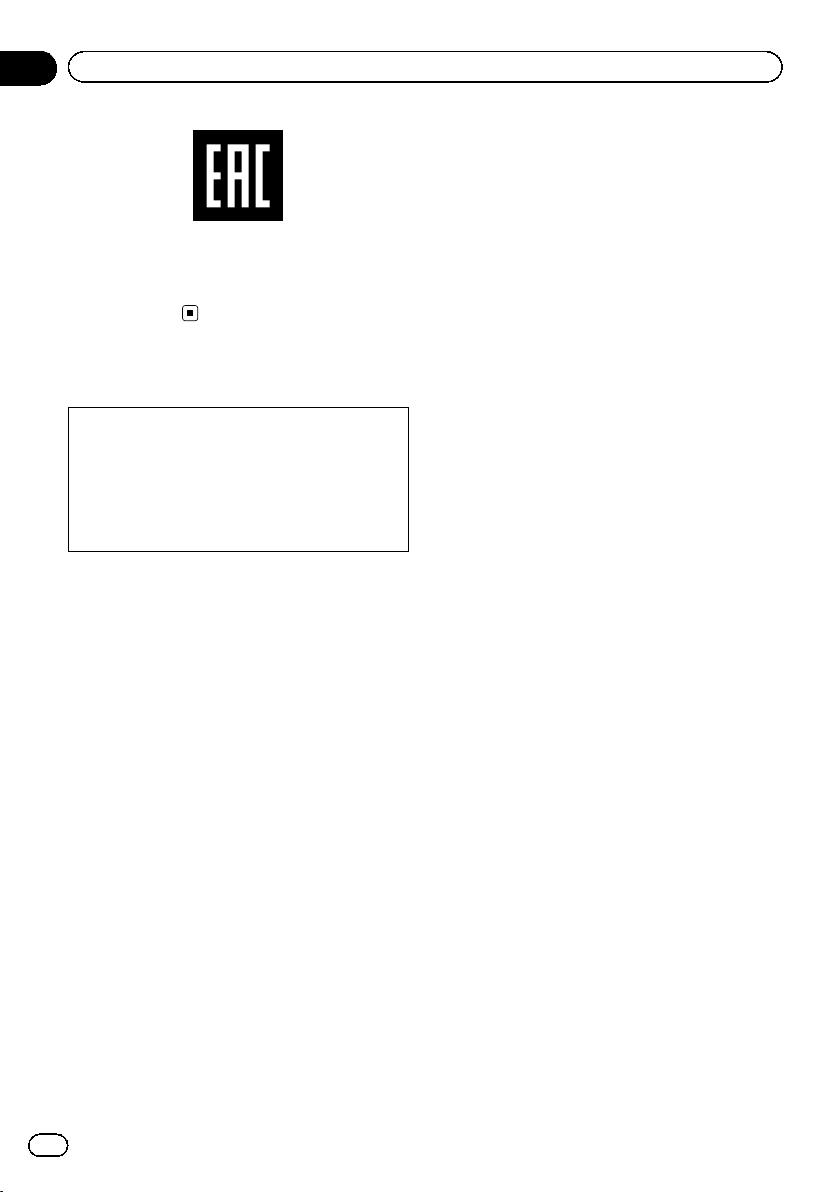
Глава
01
Предисловие
Дату изготовления оборудования можно
определить по серийному номеру, который
содержит информацию о месяце и годе
производства.
Краткий обзор руководства
Перед эксплуатацией данного изделия внимательно изучите документ Важная по-
льзовательская информация (отдельное
руководство), в котором описаны предупреждения, предостережения и другая важная
информация.
Некоторые из снимков экранов в разделах,
описывающих функции навигации, представлены в англоязычной версии.
Названия некоторых кнопок и элементов
меню в разделах, описывающих функции
навигации, представлены в англоязычной
версии.
Как пользоваться данным
руководством
Поиск описания операции, которую
нужно выполнить
После того, как вы определились, что хотите сделать, найдите нужную страницу в
разделе
Поиск описания операции по
названию меню
Если вы хотите проверить значение элемента, отображаемого на экране, вы найдете необходимую страницу в
приложении
конце данного руководства.
Содержание
.
Отображение информации
Условные обозначения,
используемые в данном
руководстве
Перед тем, как начать пользоваться системой, уделите несколько минут ознакомлению с информацией об условных
обозначениях, используемых в данном руководстве. Это очень поможет в использовании нового оборудования.
! Кнопки на панели управления данного
изделия обозначаются ЗАГЛАВНЫМИ
БУКВАМИ, ЖИРНЫМ ШРИФТОМ:
например,
Кнопка HOME, кнопка MODE.
! Пункты меню, названия экранов и функ-
циональных компонентов обозначены
жирным шрифтом и заключены в
двойные кавычки “”:
например,
Экран “Система” или экран “Аудио”
! Клавиши сенсорной панели, отображае-
мые на экране, обозначены жирным
шрифтом в скобках []:
например,
[Radio], [Установки АВ источника].
! Дополнительная информация, возмож-
ные варианты и другие примечания
представлены в следующем формате:
например,
p Если местоположение дома не было
сохранено, его необходимо установить в первую очередь.
! Функции других клавиш на том же экра-
не обозначены символом # в начале
описания:
например,
# При касании на [OK] введенный символ удаляется.
! Ссылки обозначаются следующим об-
разом:
например,
= Для получения подробной информа-
в
ции о соответствующих операциях
см.
Как пользоваться экранами
стр. 14.
на
8
Ru
Page 9
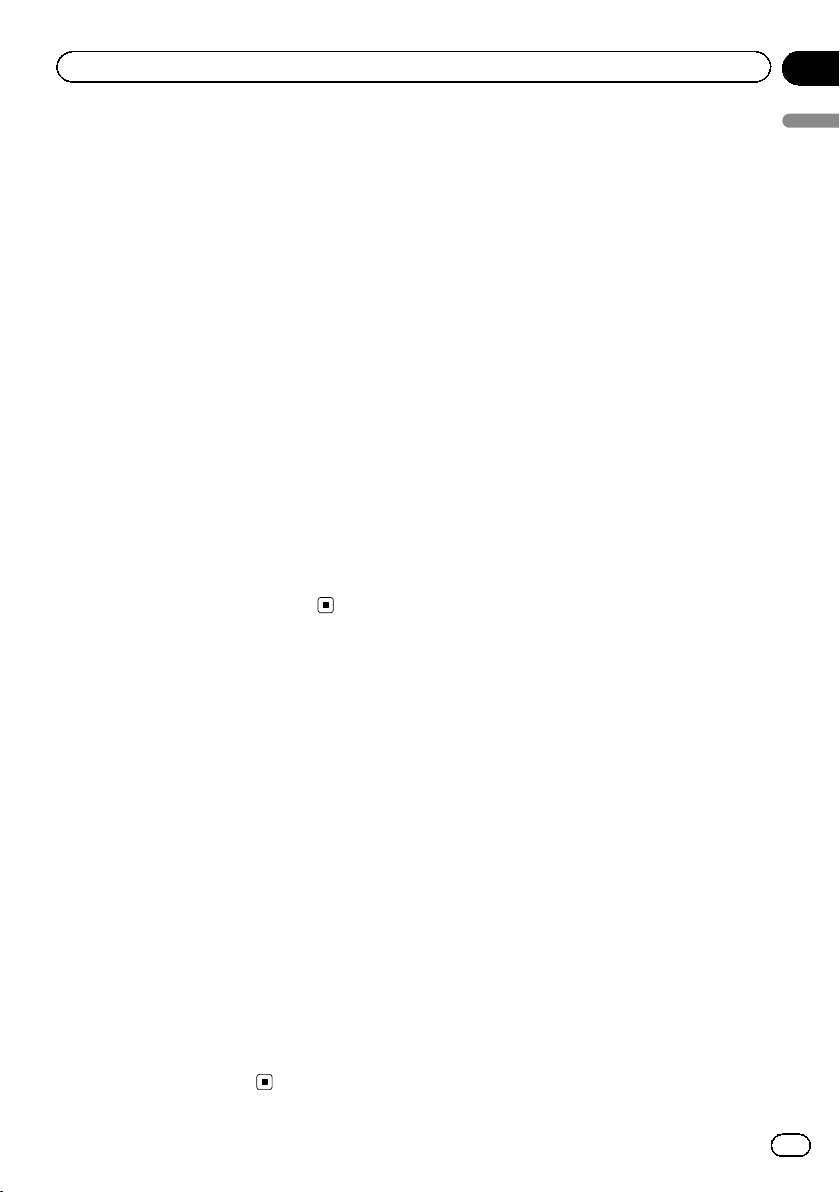
Предисловие
Глава
01
Термины, используемые в
данном руководстве
“Передний дисплей” и “Задний
дисплей”
В данном руководстве экран, прикрепленный к данному изделию, именуется “Передним дисплеем”. Любой дополнительный
экран, продаваемый отдельно и допускающий подсоединение к данному изделию,
будет именоваться “Задним дисплеем”.
“Видеоизображение”
Термин “Видеоизображение” в данном руководстве означает движущиеся изображения с DivX
оборудования, например,AV-оборудования общего назначения, подсоединенного
к данной системе с помощью RCA-кабеля.
®
, iPod и любого другого
“iPod”
В данном руководстве устройства iPod и
iPhone будут именоваться “iPod”.
Примечания относительно
внутренней памяти
Перед отключением
аккумулятора автомобиля
При отсоединении или разрядке аккумуляторной батареи содержимое памяти будет
удалено, и память необходимо будет программировать повторно.
p Некоторые настройки и записанные
данные не удаляются.
Предисловие
Данные, подвергающиеся
удалению
При отсоединении желтого провода от аккумуляторной батареи (или снятии самой
аккумуляторной батареи) происходит удаление информации.
p Некоторые настройки и записанные
данные не удаляются.
Ru
9
Page 10
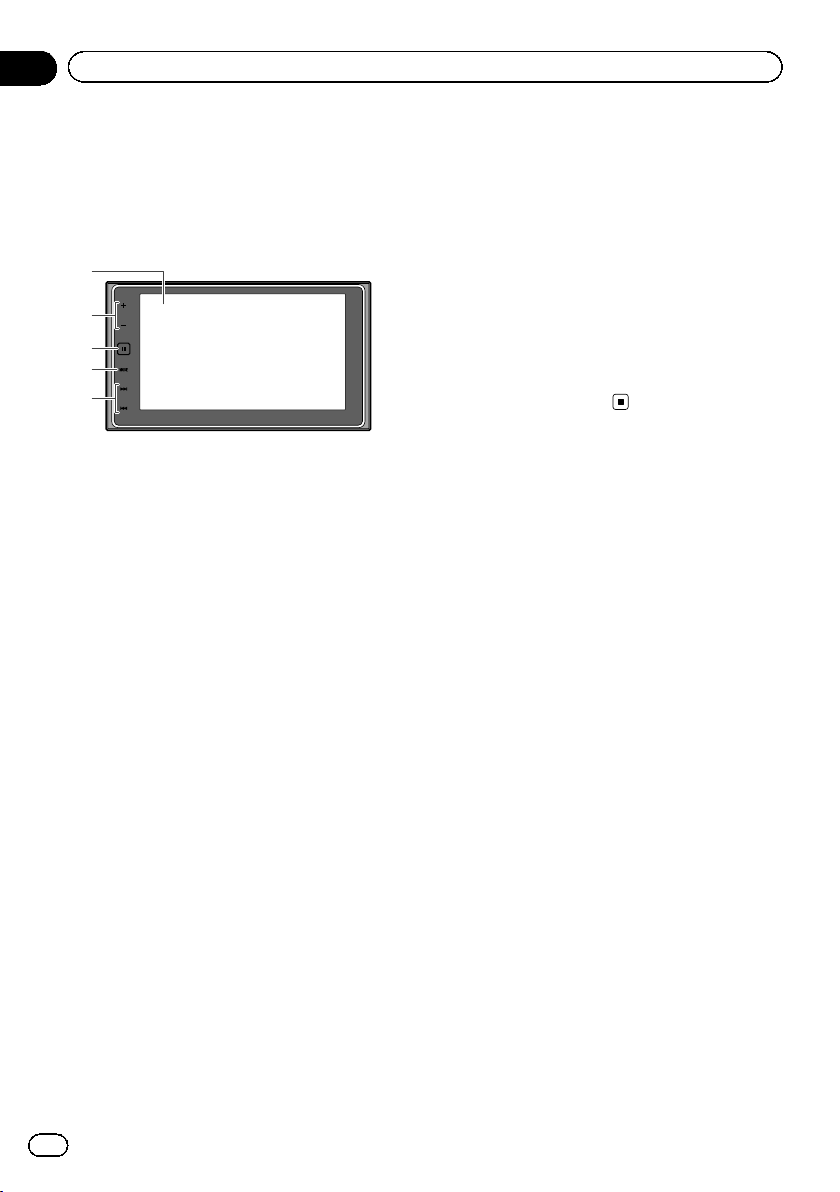
Глава
02
Основные операции
Проверка названий
компонентов и функций
В данной главе представлена информация о
названиях компонентов и основных функциях,
вызываемых кнопками.
1
2
3
4
5
1 ЖК-экран
2 Кнопка VOL (+/–)
Коснитесь для регулировки уровня звука
AV-источника (аудио и видео).
3 Кнопка HOME
! Коснитесь, чтобы открыть экран глав-
ного меню.
= Для получения подробной инфор-
мации о соответствующих операциях см.
экранами
! Коснитесь и удерживайте, чтобы
включить функцию распознавания
речи.
= Подробную информацию см. в раз-
делах
распознавания речи (для iPhone)
на стр.32и
сенсорной панели
4 Кнопка MODE
! Коснитесь для переключения между
экраном приложений и экраном управления AV- источниками.
p Если дисплей не может переклю-
читься с экрана управления AV-источниками на экран приложений
при касании кнопки MODE, дисплей выключится.
Как пользоваться
на стр. 14.
Использование функции
Использование клавиш
на стр. 72.
= Для получения подробной инфор-
мации о соответствующих операциях см.
экранами
! Коснитесь и удерживайте, чтобы вы-
ключить дисплей.
= Подробную информацию см. в раз-
деле
11.
5 Кнопка TRK
! Коснитесь для выполнения ручной на-
стройки, перемотки вперед, назад и
поиска дорожки.
Как пользоваться
на стр. 14.
Выключение дисплея
на стр.
Подключение внешних
носителей
Подсоединение и
отсоединение iPod
Подсоединение iPod
= Для получения подробной информации
о подсоединении см. Руководство по установке.
Отсоединение iPod
% Убедившись в том, что не осуществляется доступ к данным, выньте
кабели.
Подключение и отключение
устройства памяти USB
p Данное изделие может не обеспечивать
оптимальной работы с некоторыми устройствами памяти USB.
p Подсоединение через USB-концентра-
тор невозможно.
p Для подключения требуется USB-ка-
бель.
10
Ru
Page 11
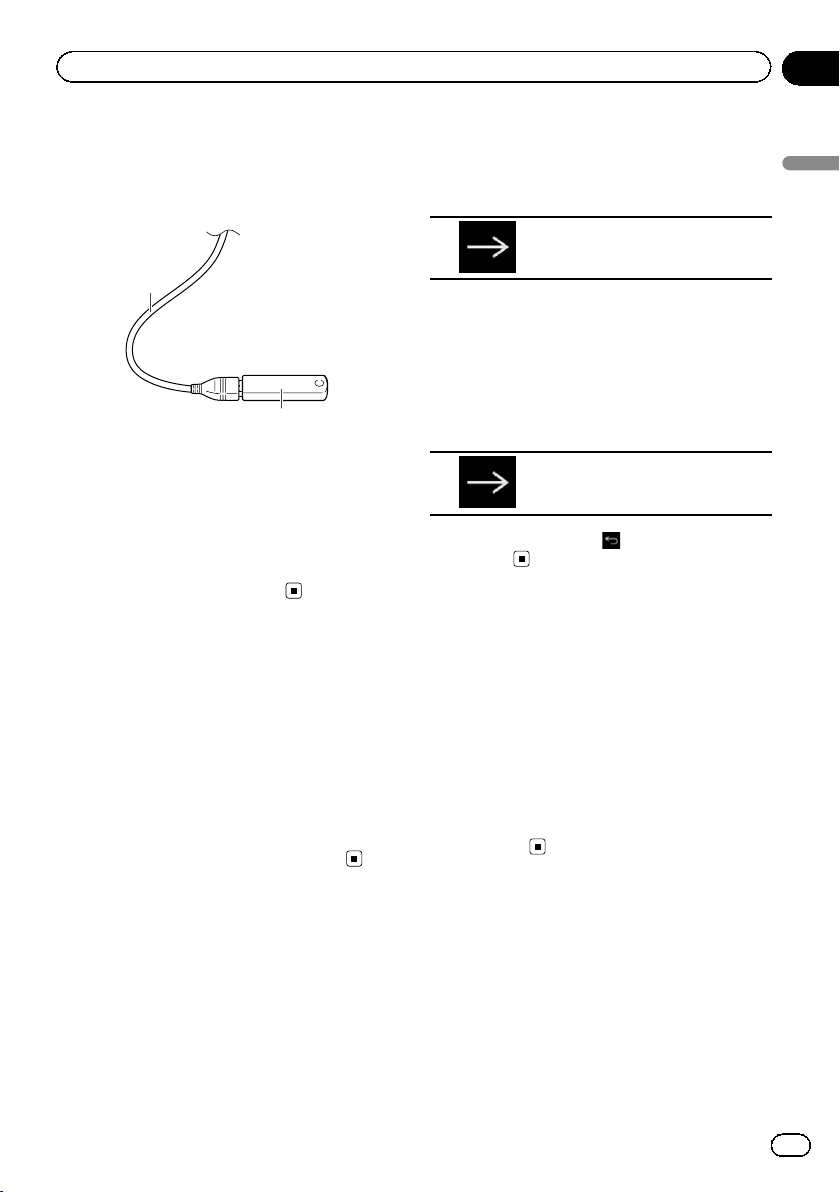
2
Основные операции
Глава
02
Подключение устройства памяти USB
% Подсоедините устройство памяти
USB к USB-кабелю.
1
1 USB-кабель
2 Устройство памяти USB
Отключение устройства памяти USB
% Извлеките устройство памяти USB,
убедившись, что не осуществляется доступ к каким-либо данным.
Начало и прекращение
работы
1 Запустите двигатель, чтобы загрузить систему.
После небольшой паузы на несколько секунд появится экран заставки.
2 Для выключения системы заглушите
двигатель автомобиля.
Данное изделие также выключается.
2 Коснитесь языка, который будет использоваться.
3 Коснитесь этой клавиши.
Отображение экрана “Настрой-
ка смартфона”.
4 Коснитесь элемента, который необходимо установить.
= Подробную информацию см. в разделе
Информация о подключении и функциях
отдельных устройств
5 Коснитесь этой клавиши.
Открывает экран главного
меню.
# При касании значка откроется предыдущий экран.
на стр. 37.
Обычный запуск
% Запустите двигатель, чтобы загрузить систему.
После небольшой паузы на несколько секунд появится экран заставки.
p Отображаемые экраны будут отличаться
в зависимости от предыдущих состояний.
p Если активирована функция защиты от
кражи, необходимо будет ввести
пароль.
Основные операции
При первом запуске
При первом использовании данного изделия выберите нужный язык.
1 Запустите двигатель, чтобы загрузить систему.
После небольшой паузы на несколько секунд появится экран заставки.
Откроется экран “Язык прогр.”.
Выключение дисплея
Ночью или при чрезмерной яркости экрана
дисплей можно выключить.
Если открыт экран приложения
% Коснитесь и удерживайте кнопку
MODE.
Дисплей выключится.
Ru
11
Page 12
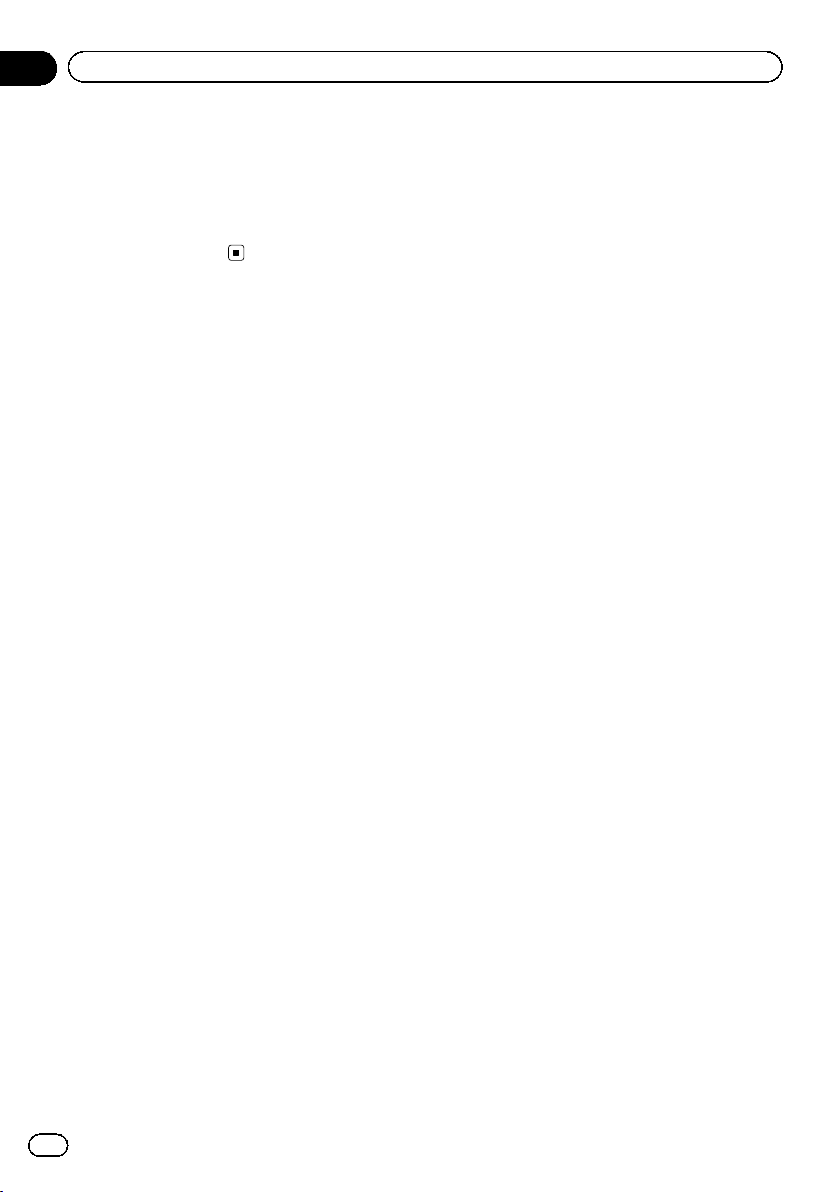
Глава
02
Основные операции
Если экран приложения закрыт
% Коснитесь кнопки MODE.
Дисплей выключится.
p Если коснуться экрана, когда дисплей
выключен, будет выполнен возврат к исходному экрану.
12
Ru
Page 13
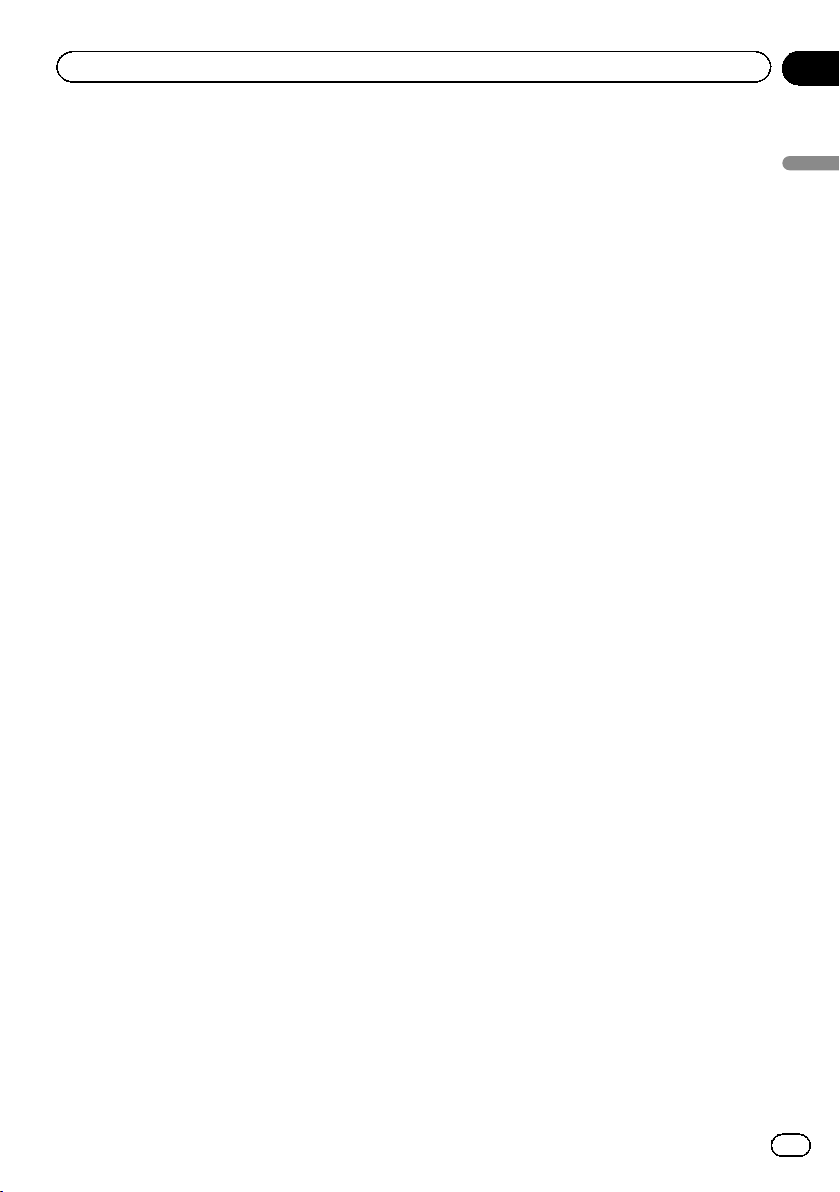
Основные операции
Глава
02
Основные операции
Ru
13
Page 14
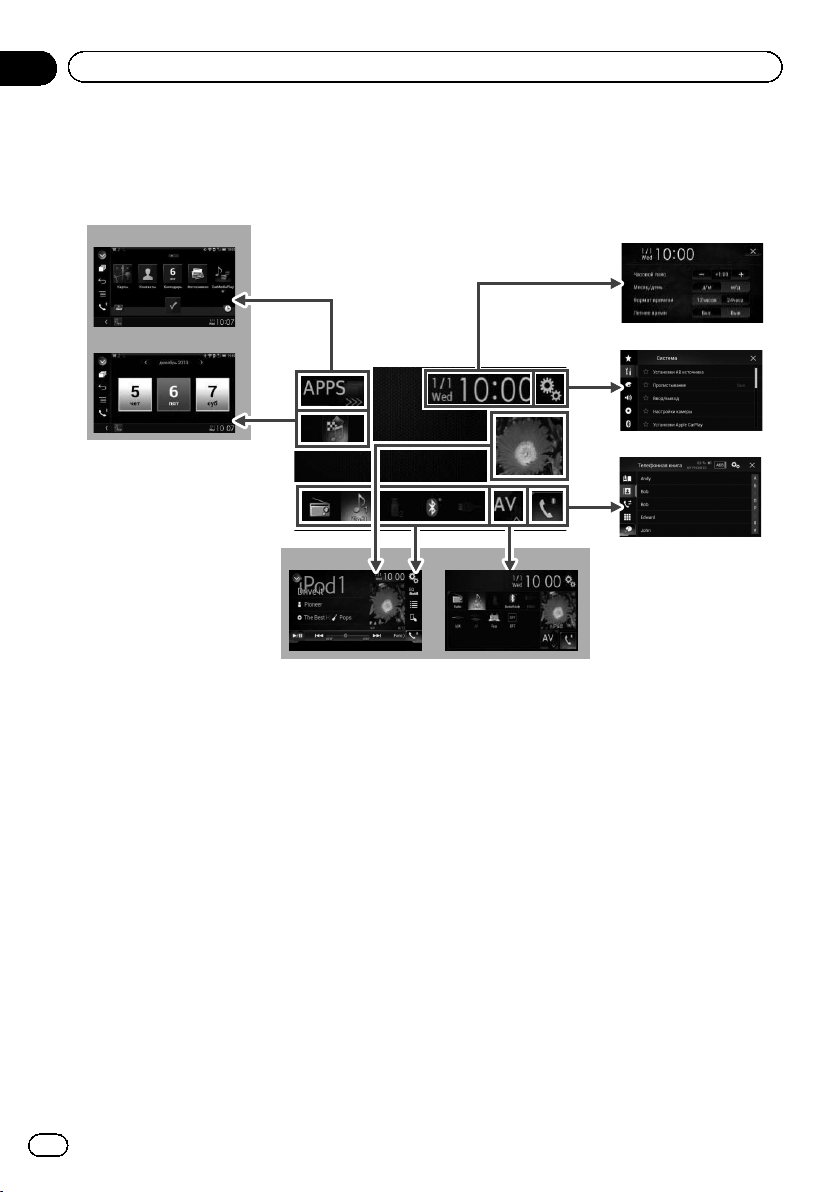
Глава
02
Основные операции
Как пользоваться экранами
Переключение экранов с использованием клавиш сенсорной
панели
9
2
8
1
6
7
5
3
4
14
Ru
Page 15
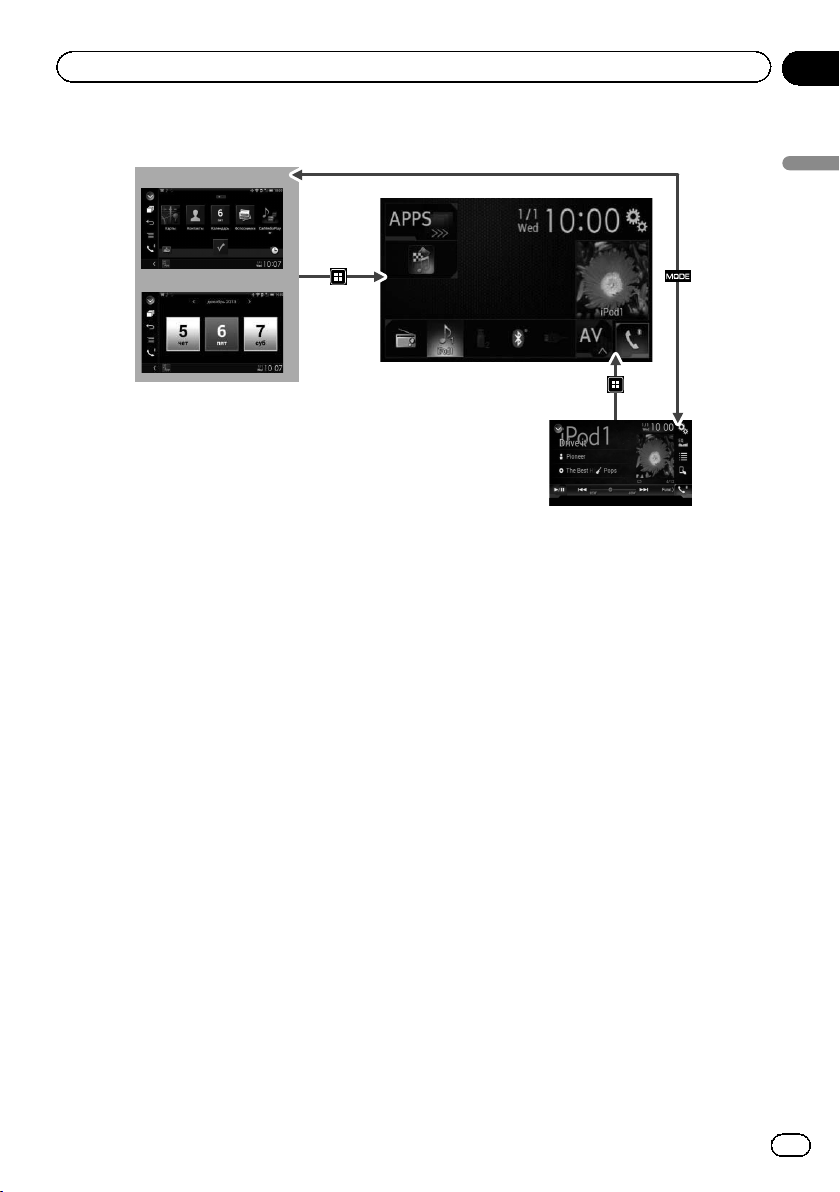
Основные операции
Переключение экранов с помощью кнопок
Глава
02
9
8
1 Экран главного меню
Это начальное меню для получения доступа к нужным экранам и использования различных функций.
p При касании кнопки HOME откроется
экран главного меню.
p Если включен режим AppRadio Mode
или MirrorLink, отображается индикация [APPS].
p Если включен режим Apple CarPlay,
отображается индикация [Apple Car-
Play].
2 Экран времени и даты
Здесь можно настроить время и дату.
3 Экран меню установки
Здесь можно произвести системные настройки, настройки звука и т.д.
4 Экран меню телефона
Здесь можно получить доступ к экрану
для телефонной связи без снятия трубки.
5 Экран выбора AV- источника
Здесь можно выбрать AV-источник.
1
7
6 Значки источника для быстрого доступа
Вы можете отображать значки часто используемых источников, перетащив значки на области отображения.
= Для получения подробной информа-
ции о соответствующих операциях см.
Изменение порядка отображения значков источников
7 Экран управления AV- источниками
Настройки можно производить отдельно
для каждого источника сигнала.
8 Экран управления приложением
На данном изделии можно осуществлять
непосредственное управление приложениями iPhone или смартфона.
p Если приложения отсутствуют, экран
управления приложением не открывается.
9 Экран меню приложений
В данном изделии можно открыть меню
приложений, в котором можно отображать на экране и управлять приложением для iPhone и смартфона.
на стр. 17.
Основные операции
Ru
15
Page 16
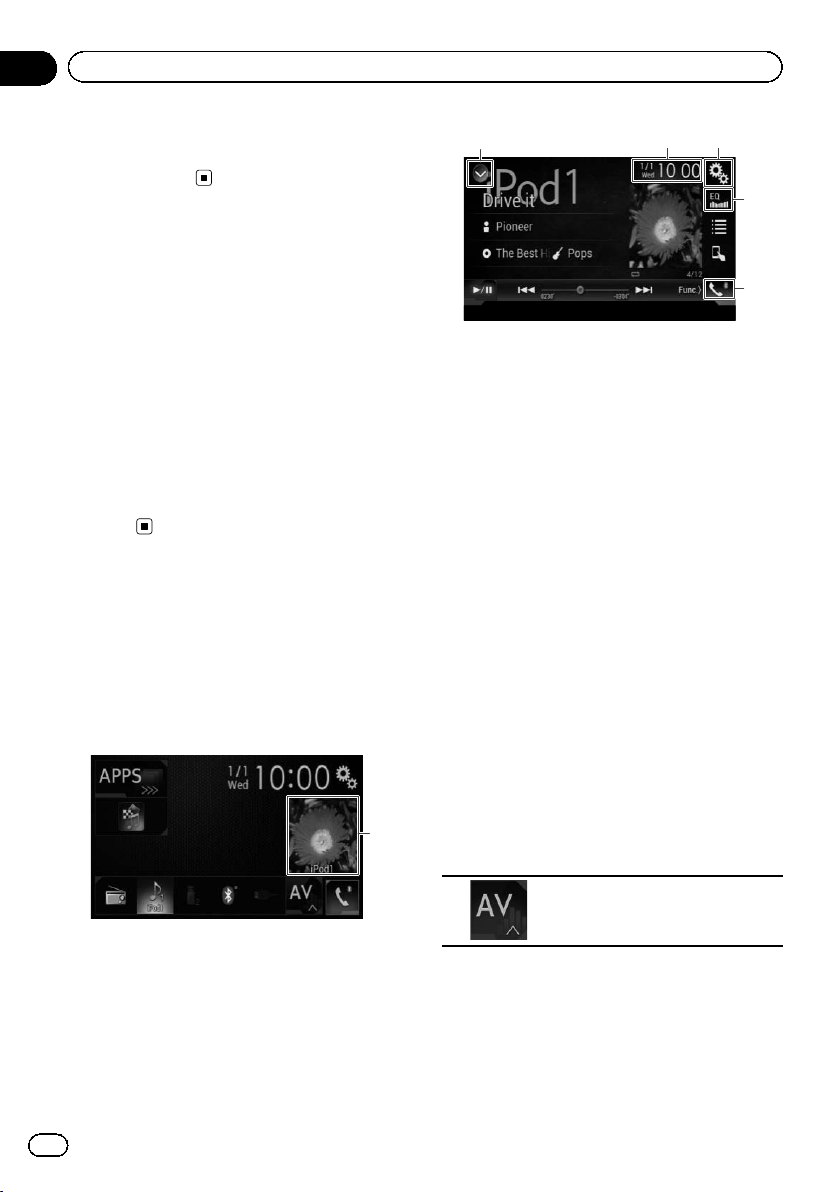
Глава
02
Основные операции
p Если меню приложений отсутствуют,
экран меню приложений не открывается.
Совместимые AV-источники
С помощью данного изделия можно воспроизводить или использовать следующие
источники.
! Радио (FM, MW/LW)
При подсоединении дополнительного устройства можно воспроизводить или использовать следующие источники.
! USB
! iPod
! Аудиоустройство Bluetooth
! Вход AV (AV)
! AUX
! HDMI
Отображение экрана
управления AV-источниками
1 Коснитесь кнопки HOME, чтобы открыть экран главного меню.
2 Коснитесь клавиши управления AV-
источниками.
1
132
4
5
1 Отображает список источников.
= Подробную информацию см. в разде-
Выбор источника для переднего
ле
дисплея из списка источников
17.
2 Открывает экран времени и даты.
= Подробную информацию см. в разде-
Установка времени и даты
ле
118.
3 Открывает экран меню установки.
4 Вызов кривых эквалайзера.
= Подробнее см. в разделе
вание эквалайзера
5 Открывает экран меню телефона.
= Подробнее см. в разделе
ние меню телефона
на стр. 106.
на стр. 26.
на стр.
на стр.
Использо-
Отображе-
Выбор источника для
переднего дисплея на экране
выбора AV-источника
1 Коснитесь кнопки HOME, чтобы открыть экран главного меню.
2 Коснитесь этой клавиши.
1 Клавиша управления AV- источниками
Появится экран управления AV-источниками.
16
Ru
Откроется экран выбора AV-источника.
3 Коснитесь значка источника, который требуется выбрать.
Появится экран управления AV-источниками для выбранного источника.
Page 17
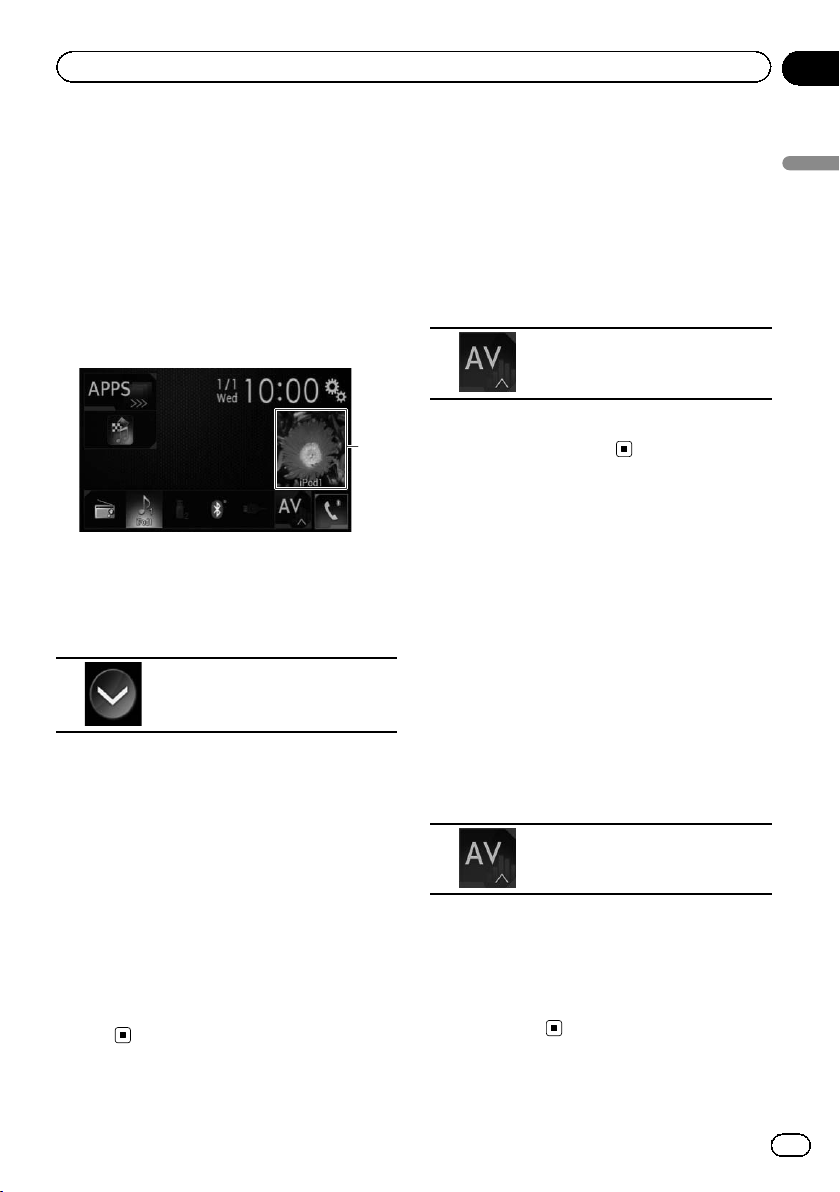
Основные операции
Глава
02
Выбор источника для переднего
дисплея из списка источников
p Эта функция недоступна во время теле-
фонного разговора в режиме Apple Car-
Play.
1 Коснитесь кнопки HOME, чтобы открыть экран главного меню.
2 Коснитесь клавиши управления AV-
источниками.
1
1 Клавиша управления AV- источниками
Появится экран управления AV-источниками.
3 Коснитесь этой клавиши.
Отображает список источников.
Выключение AV-источника
Выключите AV-источник для прекращения
воспроизведения или приема AV-источника.
1 Коснитесь кнопки HOME, чтобы открыть экран главного меню.
2 Коснитесь этой клавиши.
Откроется экран выбора AV-источника.
3 Коснитесь [OFF].
AV-источник выключен;
Изменение порядка
отображения значков
источников
На экране выбора AV-источника можно изменить порядок отображения значков источников.
p Эта функция доступна, только если ав-
томобиль припаркован в безопасном
месте и включен ручной тормоз.
Основные операции
4 Коснитесь клавиши источника, который требуется выбрать.
Появится экран управления AV-источниками для выбранного источника.
Выбор источника для заднего
дисплея
Для заднего дисплея можно выбрать источник выходного сигнала.
= Подробное описание соответствующих
операций см. в разделе
сигнала для заднего дисплея
121.
Выбор видео-
на стр.
1 Коснитесь кнопки HOME, чтобы открыть экран главного меню.
2 Коснитесь этой клавиши.
Откроется экран выбора AV-источника.
3 Коснитесь и удерживайте значок источника, затем перетащите его в нужную
позицию.
p Если значок источника перемещен, по-
рядок в списке источников также изменяется.
Ru
17
Page 18
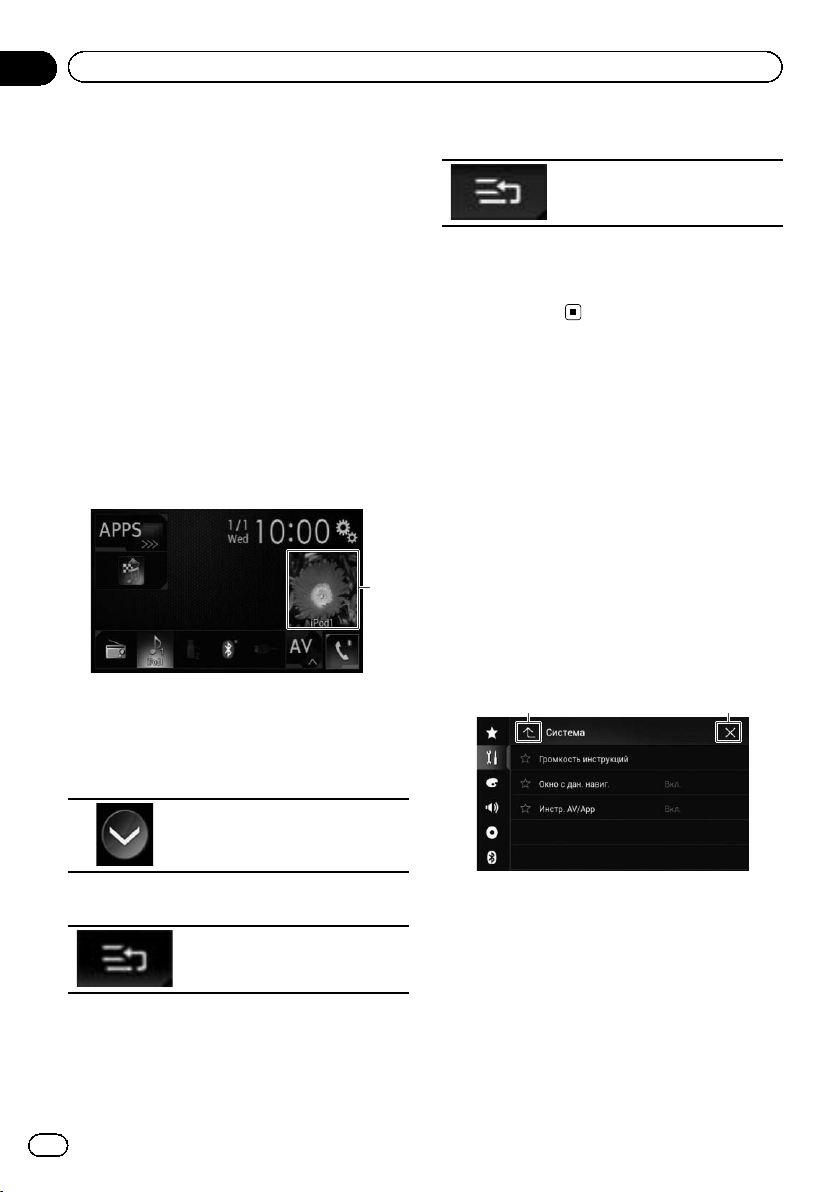
Глава
02
Основные операции
Изменение порядка
отображения клавиш
источников
В списке источников можно изменить порядок отображения клавиш источников.
p Эта функция доступна, только если ав-
томобиль припаркован в безопасном
месте и включен ручной тормоз.
p Эта функция недоступна во время теле-
фонного разговора в режиме Apple Car-
Play.
1 Коснитесь кнопки HOME, чтобы открыть экран главного меню.
2 Коснитесь клавиши управления AV-
источниками.
1
1 Клавиша управления AV- источниками
Появится экран управления AV-источниками.
6 Коснитесь этой клавиши.
Возврат к предыдущему экрану.
p Если клавиша источника перемещена,
значки источника на экране главного
меню и экране AV- источника также перемещаются.
Использование сенсорной
панели
Управлять данным изделием можно путем
касания знаков и элементов (клавиш сенсорной панели), отображаемых на экране,
непосредственно пальцами.
p Для предотвращения повреждения ЖК-
экрана обязательно касайтесь клавиш
сенсорной панели только пальцами и
делайте легкие прикосновения.
Использование стандартных
клавиш сенсорной панели
1 2
3 Коснитесь этой клавиши.
Отображает список источников.
4 Коснитесь этой клавиши.
Кнопки источников можно перемещать.
5 Перетащите клавишу источника в
нужную позицию.
18
Ru
1 Возврат к предыдущему экрану.
2 Закрыть экран.
Page 19
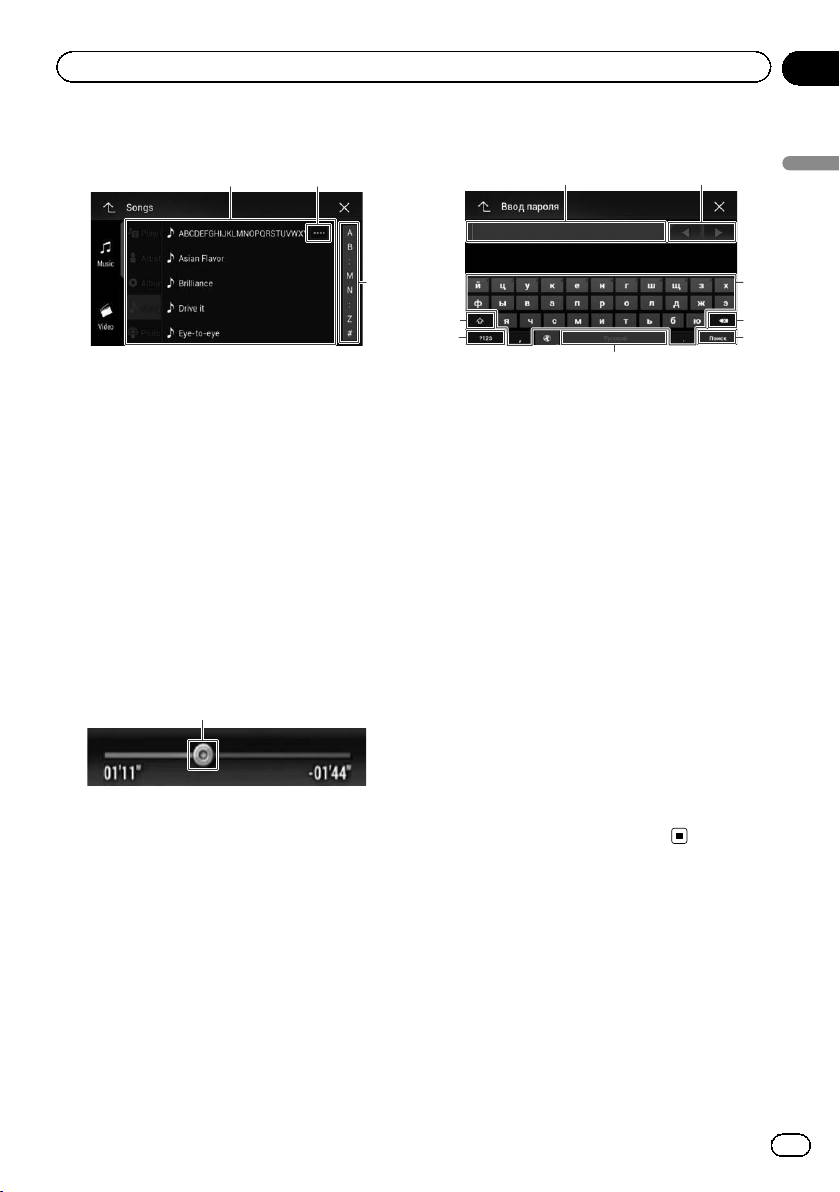
Основные операции
Глава
02
Использование экранов списков
1
1 Касание пункта списка позволяет открыть
перечень вариантов и перейти к следующей операции.
2 Отображается, если в области дисплея по-
казаны не все символы.
При касании этой клавиши остальные символы прокручиваются.
3 Отображается, если информация показана
более чем на одной странице.
Перетащите пальцем ползунок, чтобы отобразить скрытые элементы.
Чтобы просмотреть скрытые элементы,
можно также перетащить список.
2
3
Использование шкалы времени
1
1 Точку воспроизведения можно выбрать,
перетащив эту клавишу.
p При перетаскивании ползунка отоб-
ражается время воспроизведения,
соответствующее положению клавиши.
p Эта функция недоступна при исполь-
зовании функций iPod на iPhone 5s,
iPhone 5c, iPhone 5 или iPod touch (5-
го поколения).
Работа с экранной клавиатурой
21
3
8
7
6
1 Используется для отображения введенной
информации. Если в окне отсутствует
текст, появится информационное текстовое меню.
2 Позволяет перемещать курсор вправо или
влево на количество символов, эквивалентное количеству касаний.
3 Касанием клавиш вводятся символы в тек-
стовое поле.
4 Используется для удаления введенного
текста по одной букве, начиная с конца
текста. Продолжая нажимать эту клавиша,
можно удалить весь текст.
5 Используется для подтверждения ввода и
перехода к следующему шагу.
6 Вы можете оставлять пробелы.
Будет вставлен пробел, эквивалентный ко-
личеству касаний.
7 Переключение между буквенными и циф-
ровыми/специальными символами.
8 Вы можете переключаться между буквами
верхнего и нижнего регистра.
4
5
Основные операции
Ru
19
Page 20
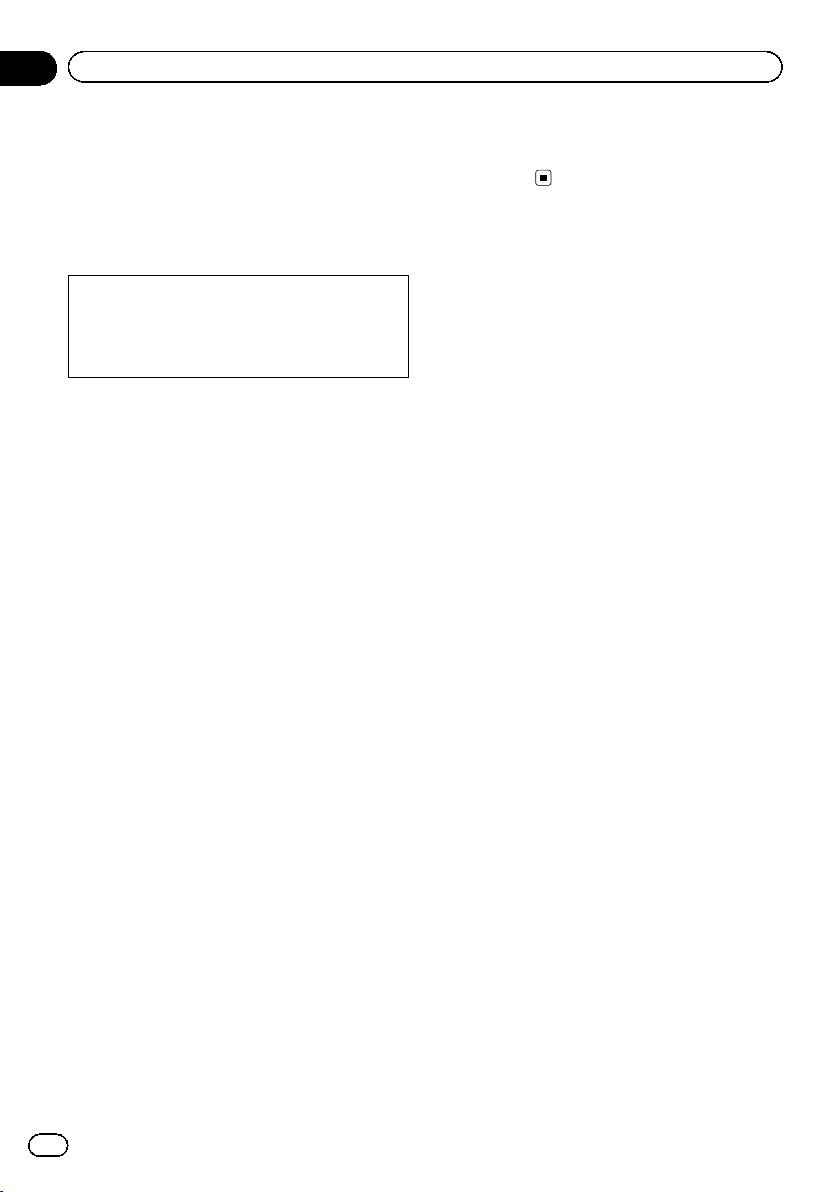
Глава
03
Регистрация и подсоединение устройства Bluetooth
Если у вас есть устройства, поддерживающие технологию Bluetooth
лие можно будет подсоединить к ним без
использования проводов. В этом разделе
описана установка соединения через
Bluetooth.
На нашем веб-сайте содержится подробная информация о беспроводном соединении устройств с беспроводной технологией
Bluetooth.
p Меню “Bluetooth” доступно, только если
автомобиль припаркован в безопасном
месте и включен ручной тормоз.
®
, данное изде-
Подготовка средств связи
Данное изделие имеет встроенную функцию, позволяющую использовать устройства с беспроводной технологией
Bluetooth.
= Подробнее см. в разделе
по телефонной связи без снятия трубки
на стр. 33.
С данным изделием можно зарегистрировать и использовать устройства, поддерживающие следующие профили.
! HFP (Профиль связи без снятия трубки)
! A2DP (Расширенный профиль распро-
странения аудио)
! SPP (Профиль последовательного
порта)
p При выключении данного изделия сое-
динение Bluetooth также будет разорва-
но. После перезапуска системы она
автоматически попытается восстано-
вить соединение с ранее подсоединен-
ным устройством. Даже в случае
разрыва соединения по каким-либо при-
чинам система автоматически восстано-
вит его с указанным устройством (за
исключением случаев разрыва соедине-
ния со стороны устройства).
Примечания
p При включении режима Apple CarPlay
соединение Bluetooth будет разорвано.
Регистрация устройств
Bluetooth
При первом подсоединении устройств с
беспроводной технологией Bluetooth к данному изделию их необходимо зарегистрировать. Всего может быть
зарегистрировано до трех устройств. Возможны два способа регистрации:
! Поиск находящихся поблизости ус-
тройств Bluetooth
! Сопряжение с устройства Bluetooth
p Если уже зарегистрировано три устрой-
ства, отображается сообщение “Память
переполнена”, и регистрация будет не-
возможна. В этом случае требуется сна-
чала удалить зарегистрированное
устройство.
= Подробнее см. в разделе
зарегистрированного устройства
стр. 22.
Поиск находящихся поблизости
устройств Bluetooth
Система выполнит поиск доступных устройств Bluetooth, находящихся поблизости от данного изделия, отобразит их в
виде списка и зарегистрирует их для подсоединения.
p Если устройство уже подсоединено, эта
функция неактивна.
1 Активируйте функцию беспроводной технологии Bluetooth на устройствах.
p Для некоторых устройств Bluetooth не
нужно выполнять никаких особых операций для активации беспроводной технологии Bluetooth. Подробнее см. в
руководстве по эксплуатации устройств.
Удаление
на
20
Ru
Page 21
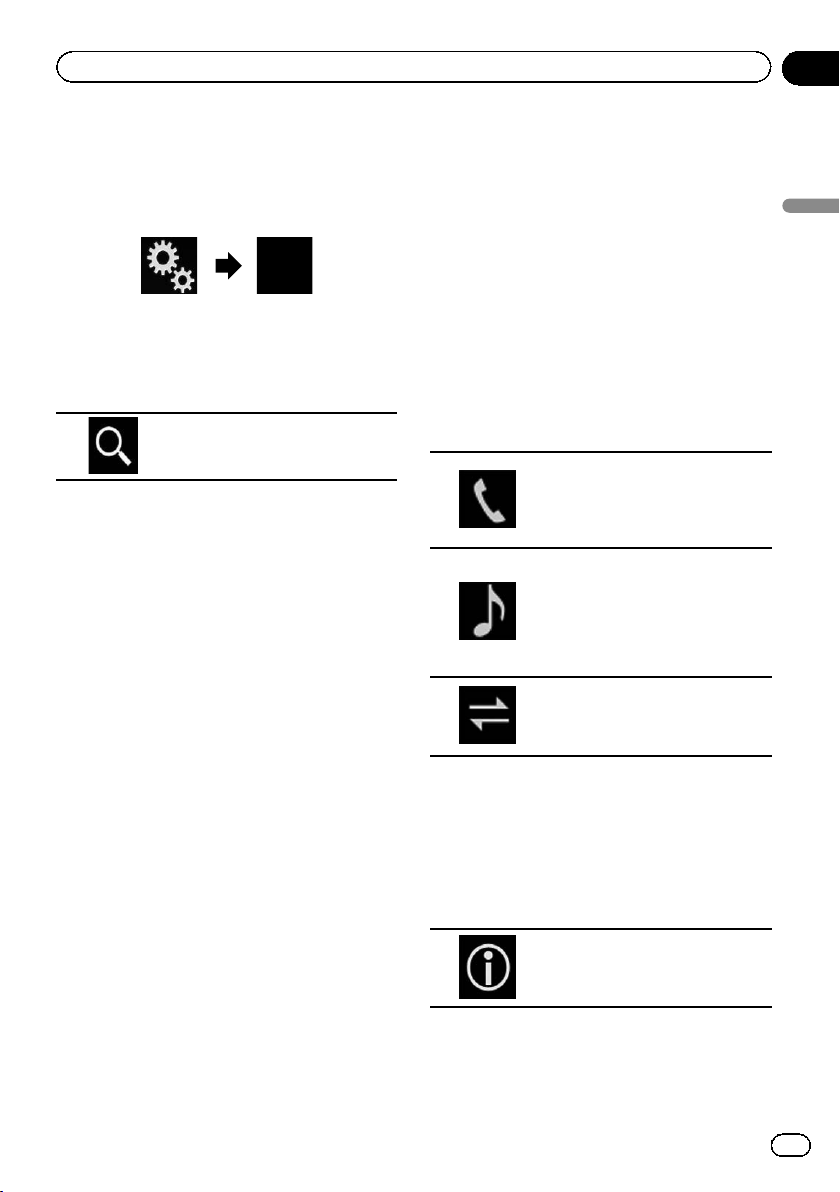
Регистрация и подсоединение устройства Bluetooth
Глава
03
2 Коснитесь кнопки HOME, чтобы открыть экран главного меню.
3 Коснитесь следующих клавиш в следующем порядке.
Откроется экран “Bluetooth”.
4 Коснитесь [Соединение].
5 Коснитесь этой клавиши.
Начнется поиск.
Система выполнит поиск устройств
Bluetooth, ожидающих соединения, и в случае обнаружения таких устройств отобразит их в списке.
p В списке будет показано до 30 устройств
в порядке их обнаружения.
6 Подождите, пока в списке появится
нужное устройство Bluetooth.
p Если вы не можете найти устройство
Bluetooth, которое нужно подсоединить,
проверьте, находится ли оно в режиме
ожидания подсоединения по беспроводной технологии Bluetooth.
7 Коснитесь названия устройства
Bluetooth, которое нужно зарегистрировать.
Во время соединения отображается “Идет
сопряжение… Подождите.”. Если соеди-
нение установлено, отображается “Под-
ключено”.
p Если ваше устройство поддерживает
профиль SSP, на дисплее данного изделия отобразится шестизначный номер.
Коснитесь [Да], чтобы зарегистрировать
устройство.
p Если соединение не удалось устано-
вить, отобразится “Ошибка”. В этом случае повторите процесс с начала.
p По умолчанию установлен PIN-код
“0000”, однако его можно изменить.
= Подробную информацию см. в разде-
Ввод PIN-кода для беспроводного
ле
соединения Bluetooth
на стр. 24.
p Если соединение установлено, отобра-
жается название устройства. Чтобы разорвать соединение, коснитесь
названия устройства.
После успешной регистрации устройства
соединение Bluetooth устанавливается системой автоматически.
Значки профиля на экране списка зарегистрированного устройства отображаются и
подсвечиваются в следующем порядке.
Подсвечивается, если мобильное устройство успешно подключено по профилю HFP
(профиль связи без снятия трубки).
Подсвечивается, если аудио-устройство успешно подключено
по профилю A2DP (расширенный профиль распространения
аудио)/AVRCP (профиль дистанционного управления аудиовидео).
Подсвечивается, если соединение Bluetooth установлено по
профилю SPP (профиль последовательного порта).
p После регистрации телефонная книга
устройства может быть автоматически
перенесена на данное изделие.
# Касанием следующей клавиши можно переключать дисплей с отображения названий
устройств на отображение адресов устройств
Bluetooth.
Переключение с отображения
названий устройств на отображение адресов устройств
Bluetooth.
Регистрация и подсоединение устройства Bluetooth
Ru
21
Page 22
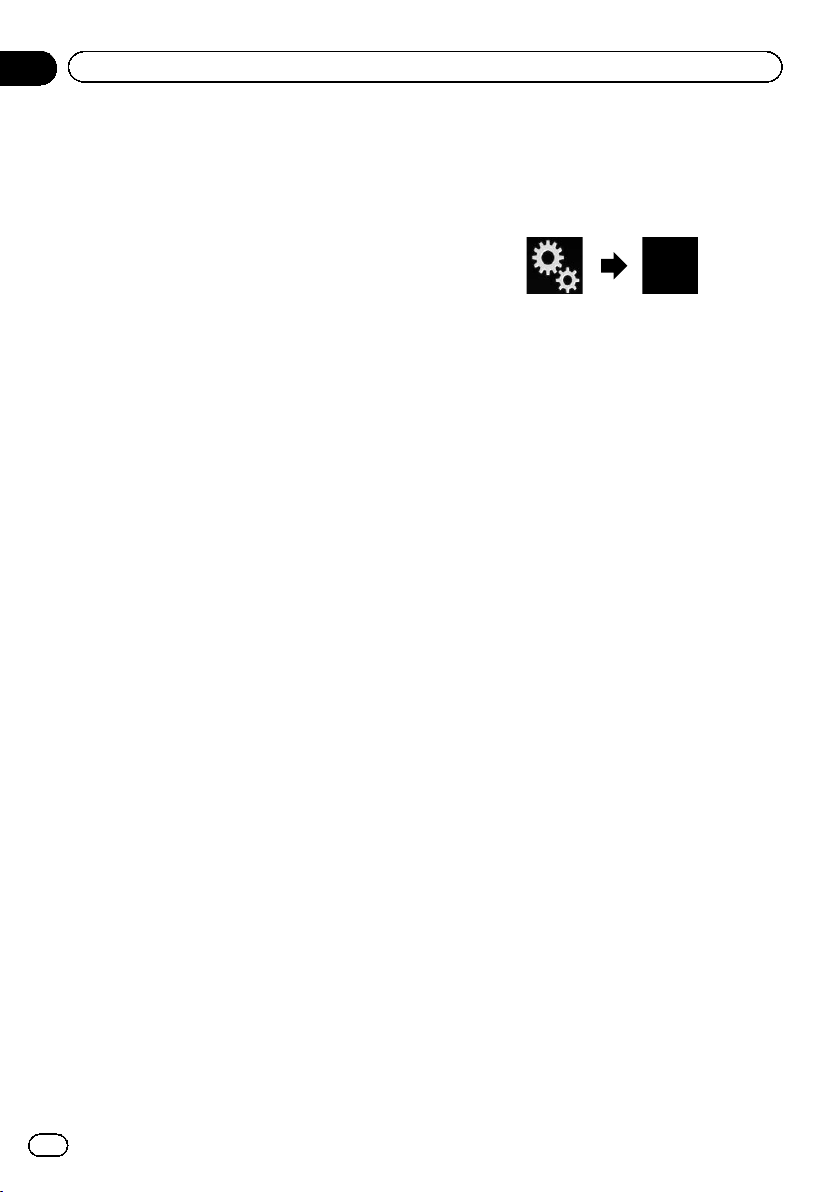
Глава
03
Регистрация и подсоединение устройства Bluetooth
Сопряжение с устройства
Bluetooth
Чтобы зарегистрировать устройство
Bluetooth, можно перевести данное изделие в режим ожидания и запросить подсоединение с устройства Bluetooth.
p Перед регистрацией убедитесь, что для
параметра “Видимость” в меню
“Bluetooth” выбрано “Вкл.”.
= Подробную информацию см. в разделе
Включение функции возможности обнаружения
1 Активируйте функцию беспроводной технологии Bluetooth на устройствах.
p Для некоторых устройств Bluetooth не
2 Используйте настройку Bluetooth в
устройстве, чтобы зарегистрировать
данное изделие на устройстве.
p Если требуется ввести PIN-код, введите
p Если регистрация завершится неудачно,
на стр. 23.
нужно выполнять никаких особых операций для активации беспроводной технологии Bluetooth. Подробнее см. в
руководстве по эксплуатации устройств.
PIN-код. (PIN-код по умолчанию “0000”.)
После успешной регистрации устройства настройки соединения будут выполняться с этого устройства.
повторите процедуру с начала.
Автоматическое подключение
к устройству Bluetooth
Если эта функция включена, соединение
между устройством Bluetooth и данным изделием будет установлено автоматически,
если устройства расположены в пределах
нескольких метров друг от друга.
p Если эта функция включена, соедине-
ние с последним подключенным устройством Bluetooth будет установлено
автоматически при включении зажигания.
1 Коснитесь кнопки HOME, чтобы открыть экран главного меню.
2 Коснитесь следующих клавиш в следующем порядке.
Откроется экран “Bluetooth”.
3 Несколько раз коснитесь [Автосое-
динение], пока не появится нужная настройка.
! Вкл. (по умолчанию):
Автоматическое соединение включено.
! Вык:
Автоматическое соединение выключено.
Если устройство Bluetooth готово к беспроводному соединению Bluetooth, соединение с данным изделием будет установлено
автоматически.
Если не удается установить соединение,
появится сообщение “Автоподключение
невозможно.”.
Коснитесь [Да], чтобы повторно установить
соединение.
# Чтобы отключить автоматическое соединение, коснитесь [Автосоединение] еще раз.
p После того, как соединение будет уста-
новлено в первый раз, соединение с устройством будет выполняться
автоматически начиная со следующего
раза при включении зажигания.
Удаление зарегистрированного
устройства
Если вы уже зарегистрировали три устройства Bluetooth и хотите добавить еще одно
устройство, необходимо сначала удалить
одно из зарегистрированных устройств.
p При удалении зарегистрированного те-
лефона все записи телефонной книги и
история звонков данного телефона
также будут удалены.
22
Ru
Page 23
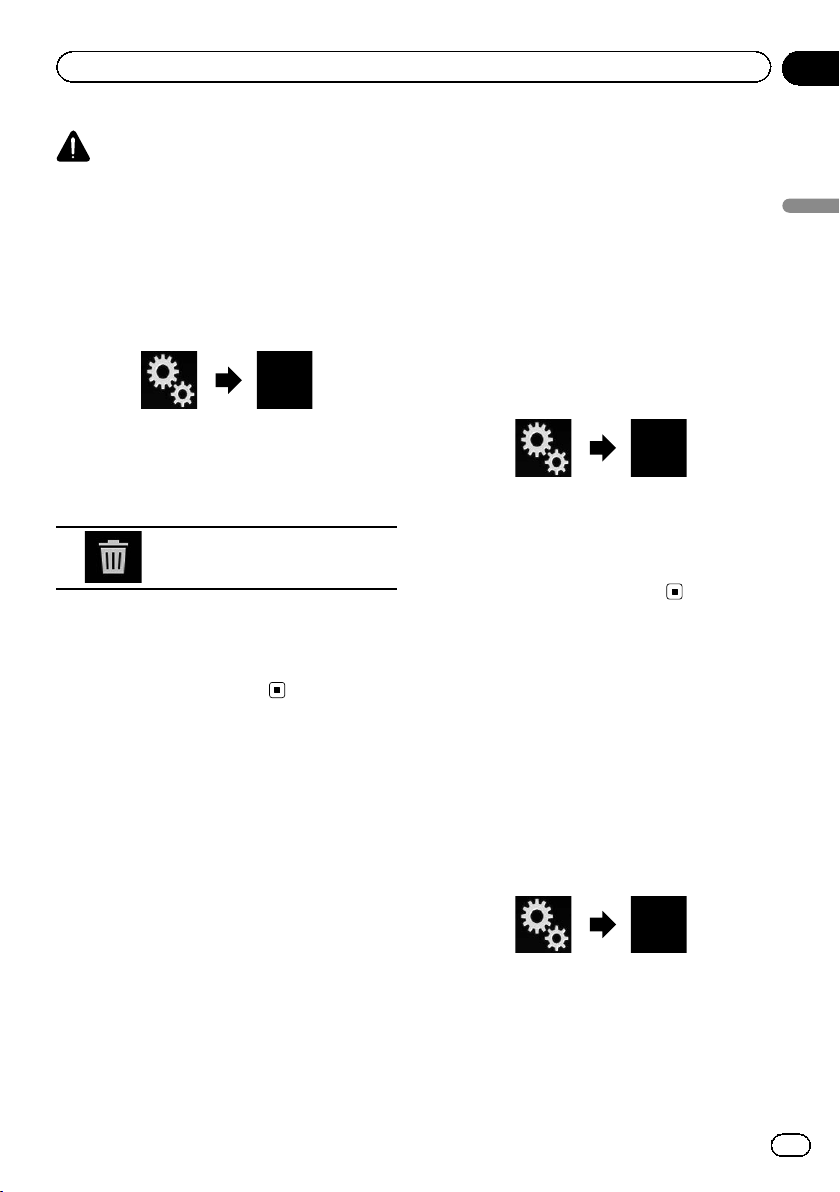
Регистрация и подсоединение устройства Bluetooth
Глава
03
ВНИМАНИЕ
Запрещается выключать данное изделие во
время удаления зарегистрированного устройства Bluetooth.
1 Коснитесь кнопки HOME, чтобы открыть экран главного меню.
2 Коснитесь следующих клавиш в следующем порядке.
Откроется экран “Bluetooth”.
3 Коснитесь [Соединение].
4 Коснитесь этой клавиши.
Удаление зарегистрированного
устройства.
Появится сообщение, предлагающее удалить зарегистрированное устройство.
5 Коснитесь [Да].
Устройство будет удалено.
Подсоединение
зарегистрированного
устройства Bluetooth вручную
Выполните подключение устройства
Bluetooth вручную в следующих случаях:
! Зарегистрировано два или более ус-
тройств Bluetooth, и вы хотите вручную
выбрать устройство, которое будет использоваться.
! Вы хотите восстановить соединение от-
соединенного устройства Bluetooth.
! По каким-то причинам соединение не
устанавливается автоматически.
Если требуется установить соединение
вручную, выполните следующие действия.
1 Активируйте функцию беспроводной технологии Bluetooth на устройствах.
p Для некоторых устройств Bluetooth не
нужно выполнять никаких особых операций для активации беспроводной технологии Bluetooth. Подробнее см. в
руководстве по эксплуатации устройств.
2 Коснитесь кнопки HOME, чтобы открыть экран главного меню.
3 Коснитесь следующих клавиш в следующем порядке.
Откроется экран “Bluetooth”.
4 Коснитесь [Соединение].
5 Коснитесь названия устройства, которое нужно подсоединить.
Включение функции
возможности обнаружения
Эта функция разрешает или запрещает
другим устройствам обнаруживать данное
изделие.
1 Коснитесь кнопки HOME, чтобы открыть экран главного меню.
2 Коснитесь следующих клавиш в следующем порядке.
Откроется экран “Bluetooth”.
3 Несколько раз коснитесь [Види-
мость], пока не появится нужная настройка.
! Вкл. (по умолчанию):
Включение возможности обнаружения.
Регистрация и подсоединение устройства Bluetooth
Ru
23
Page 24
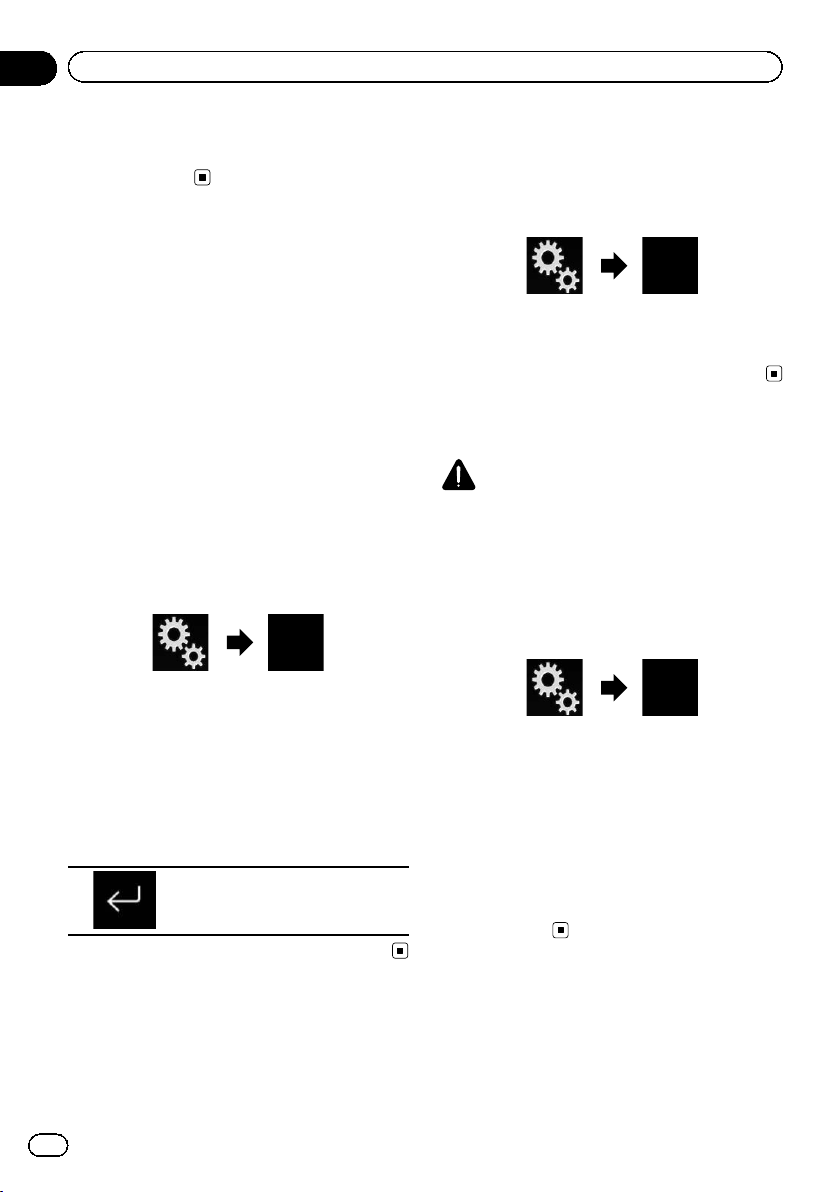
Глава
03
Регистрация и подсоединение устройства Bluetooth
! Вык:
Выключение возможности обнаружения.
Ввод PIN-кода для
беспроводного
соединения Bluetooth
Чтобы подключить устройство Bluetooth к
данному изделию посредством беспроводной технологии Bluetooth, необходимо ввести PIN-код на устройстве Bluetooth, чтобы
подтвердить соединение.
Кодом по умолчанию является “0000”, но с
помощью этой функции его можно изменить.
1 Коснитесь кнопки HOME, чтобы открыть экран главного меню.
2 Коснитесь следующих клавиш в следующем порядке.
Откроется экран “Bluetooth”.
1 Коснитесь кнопки HOME, чтобы открыть экран главного меню.
2 Коснитесь следующих клавиш в следующем порядке.
Откроется экран “Bluetooth”.
3 Коснитесь [Инф. об устройстве].
Отобразится адрес устройства Bluetooth.
Очистка памяти Bluetooth
ВНИМАНИЕ
Запрещается выключать данное изделие во
время очистки памяти Bluetooth.
1 Коснитесь кнопки HOME, чтобы открыть экран главного меню.
2 Коснитесь следующих клавиш в следующем порядке.
3 Коснитесь [Ввод PIN кода].
Откроется экран “PIN код”.
4 Касаясь цифр от [0] до [9], введите
PIN-код (не более 8 символов).
5 Коснитесь этой клавиши.
Сохраняет PIN-код в данном изделии.
Отображение адреса
устройства Bluetooth
Данное изделие может отображать адрес
устройства Bluetooth.
24
Ru
Откроется экран “Bluetooth”.
3 Коснитесь [Очист. пам. Bluetooth].
4 Коснитесь [Очист].
Откроется экран подтверждения.
5 Коснитесь [OK].
Память Bluetooth будет очищена.
# Если вы не хотите очищать память, коснитесь [Отмена].
Page 25
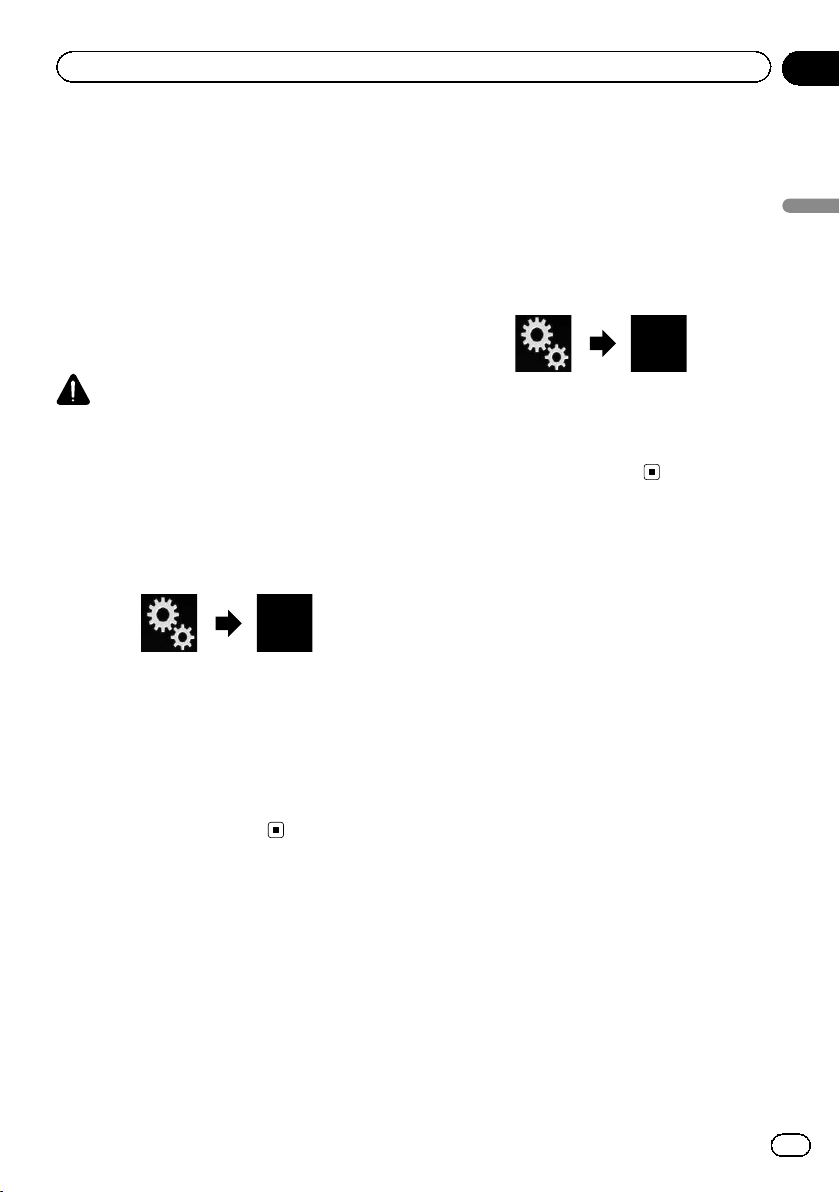
Регистрация и подсоединение устройства Bluetooth
Глава
03
Обновление программного
обеспечения Bluetooth
Эта функция используется для установки
обновлений программного обеспечения
Bluetooth на данном изделии. Подробнее о
программном обеспечении Bluetooth иобновлении см. на нашем веб-сайте.
p Перед началом процесса источник сиг-
нала будет выключен, а соединение
Bluetooth разорвано.
ВНИМАНИЕ
Запрещается выключать данное изделие и отсоединять телефон во время обновления программного обеспечения.
1 Коснитесь кнопки HOME, чтобы открыть экран главного меню.
2 Коснитесь следующих клавиш в следующем порядке.
Откроется экран “Bluetooth”.
3 Коснитесь [Обнов. ПО Bluetooth].
просмотреть эту информацию на данном
устройстве, выполните следующие действия.
1 Коснитесь кнопки HOME, чтобы открыть экран главного меню.
2 Коснитесь следующих клавиш в следующем порядке.
Откроется экран “Bluetooth”.
3 Коснитесь [Версия Bluetooth].
Появится информация о версии модуля
Bluetooth данного изделия.
Регистрация и подсоединение устройства Bluetooth
4 Коснитесь [Старт].
Откроется экран передачи данных.
p Следуйте указаниям на экране, чтобы
завершить обновление программного
обеспечения Bluetooth.
Отображение версии
программного
обеспечения Bluetooth
Если данное изделие не работает должным образом, возможно, потребуется обратиться по месту покупки с целью
ремонта.
В этом случае может понадобиться указать
версию программного обеспечения. Чтобы
Ru
25
Page 26
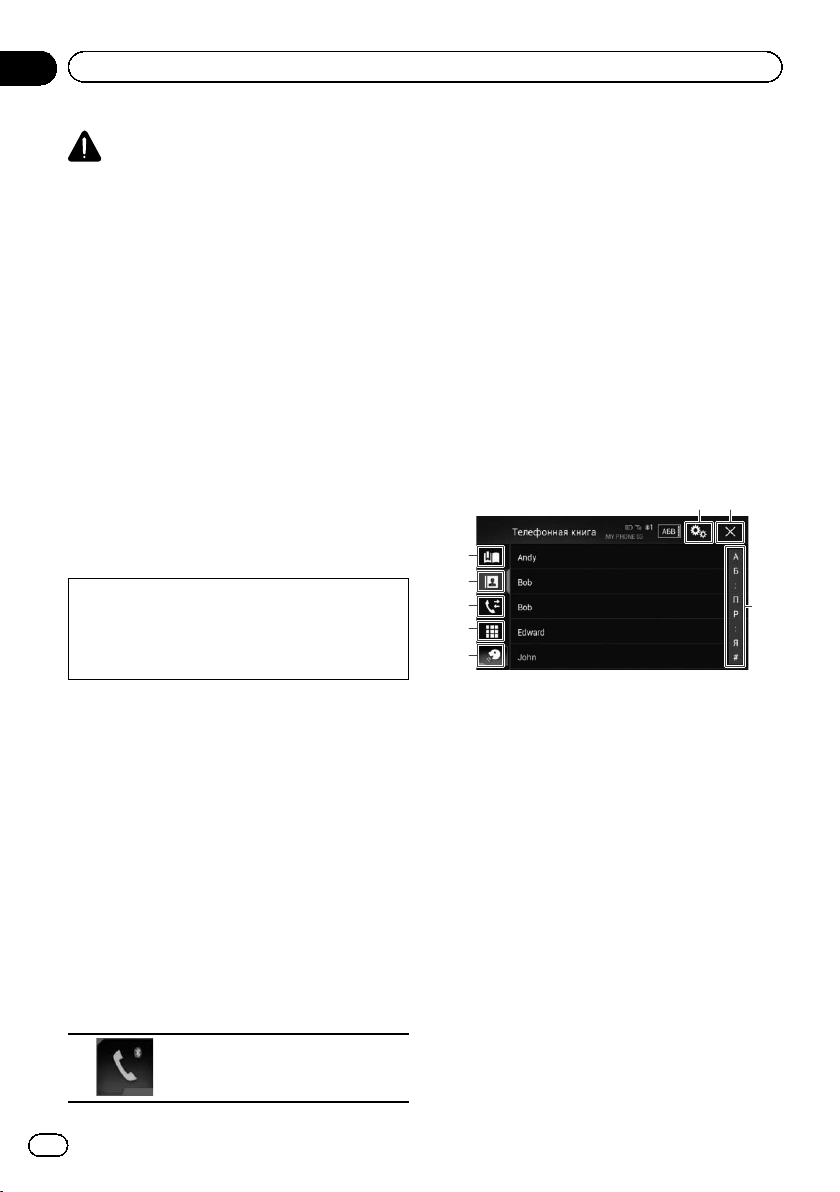
Глава
04
Использование телефонной связи без снятия трубки
ВНИМАНИЕ
В целях безопасности по возможности избегайте разговоров по телефону во время движения.
Если ваш мобильный телефон оснащен
функцией Bluetooth, можно выполнить беспроводное подсоединение сотового телефона к данному изделию. Используя
функцию телефонной связи без снятия
трубки, можно использовать функции данного изделия для осуществления или приема телефонных звонков. В этом разделе
описано, как установить соединение
Bluetooth и как использовать мобильный
телефон с функцией Bluetooth в данном изделии.
p Беспроводная громкая связь по
Bluetooth недоступна, если включен
режим Apple CarPlay.
На нашем веб-сайте содержится подробная информация о беспроводном соединении устройств с беспроводной технологией
Bluetooth.
Отображение меню телефона
Используйте значок телефона, если вам
нужно подключить мобильный телефон к
данному изделию.
= Подробнее см. в разделе Глава 3.
p Значок телефона отображается на сле-
дующих экранах.
— Экран главного меню
— Экран управления AV-источниками
— На боковой панели управления при-
ложением на экранах AppRadio
Mode и MirrorLink
p При первом использовании этой функ-
ции откроется экран “Телефонная
книга”. Начиная со следующего раза
будет открываться экран последней использованной функции.
p Значок Bluetooth на клавише не отобра-
жается, если включен режим Apple Car-
Play. При касании этой кнопки при
включенном режиме Apple CarPlay откроется экран телефона для режима
Apple CarPlay.
Подробную информацию о режиме
Apple CarPlay см. в разделе
вание режима Apple CarPlay
Использо-
на стр. 72.
Клавиши сенсорной панели
6 7
1
2
3
4
5
1 Открывает экран сохраненных номеров.
2 Переход к списку телефонной книги.
3 Переход к списку пропущенных, входящих
и исходящих звонков.
4 Переход в режим прямого набора номера.
5 Включение функции распознавания речи
(для iPhone).
6 Открывает экран меню установки.
7 Закрыть экран.
8 Отображает экран поиска по алфавиту.
8
% Коснитесь этой клавиши.
Открывает экран меню телефона.
26
Ru
Page 27
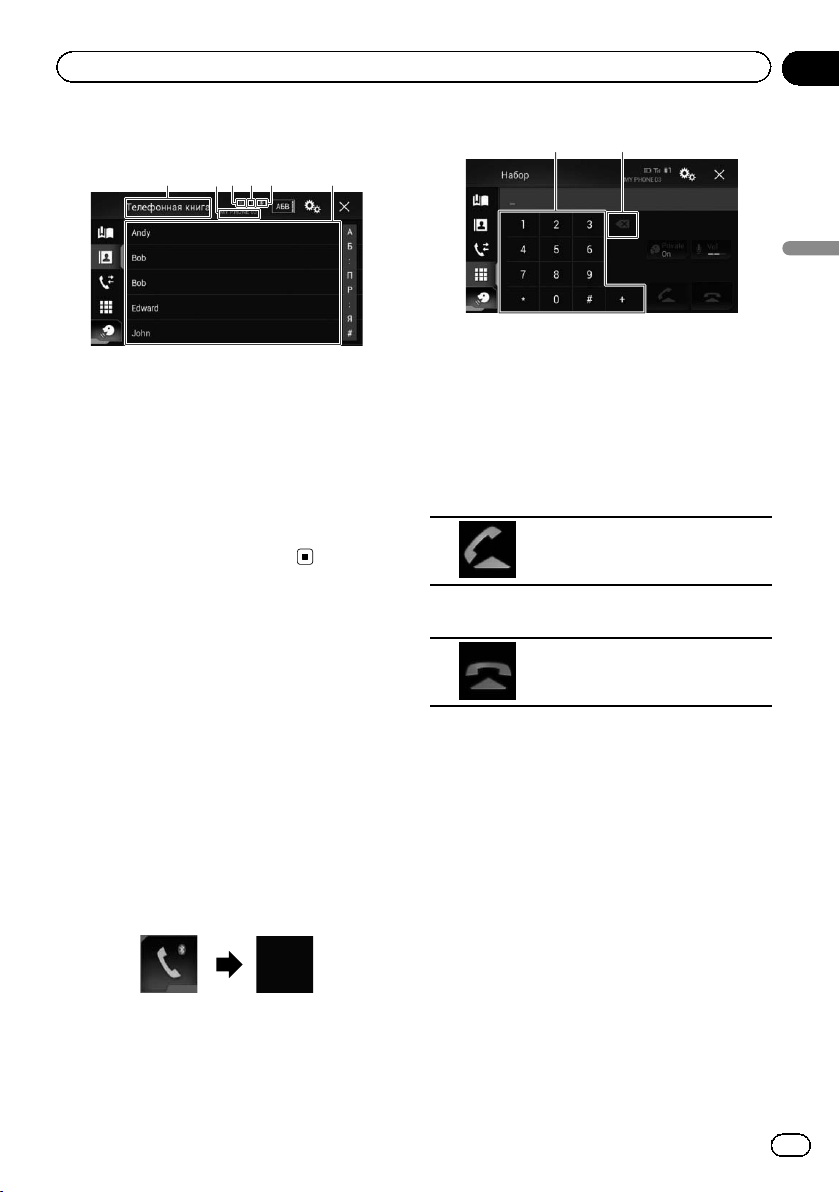
Использование телефонной связи без снятия трубки
Глава
04
Чтение экрана
1 3245 6
1 Название меню
2 Название подсоединенного мобильного те-
лефона
3 Заряд аккумулятора мобильного телефона
4 Статус приема мобильного телефона
5 Индикатор наличия подключенного теле-
фона с функцией Bluetooth.
Отображается номер подключенного ус-
тройства.
6 Область отображения списка
Исходящий звонок
Вы можете сделать звонок несколькими
способами.
1 2
Использование телефонной связи без снятия трубки
1 Цифровая клавиатура
2 Удаление одного символа. Чтобы уда-
лить все символы, коснитесь и удерживайте данную клавишу.
3 Для набора номера коснитесь цифровых клавиш.
4 Коснитесь этой клавиши.
Вызов.
5 Коснитесь этой клавиши.
Окончание звонка.
Прямой набор номера
p Эта функция доступна, только если ав-
томобиль припаркован в безопасном
месте и включен ручной тормоз.
1 Коснитесь кнопки HOME, чтобы открыть экран главного меню.
2 Коснитесь следующих клавиш в следующем порядке.
Откроется экран “Набор”.
Звонок будет завершен.
p Во время окончания звонка может быть
слышен шум.
Звонок по номеру в
телефонной книге
После того как найден нужный номер в телефонной книге, можно выбрать абонента
и позвонить.
p Обычно список абонентов переносится
на данное изделие автоматически при
подключении телефона.
Если этого не произошло, воспользуйтесь меню телефона, чтобы перенести
список абонентов.
Ru
27
Page 28
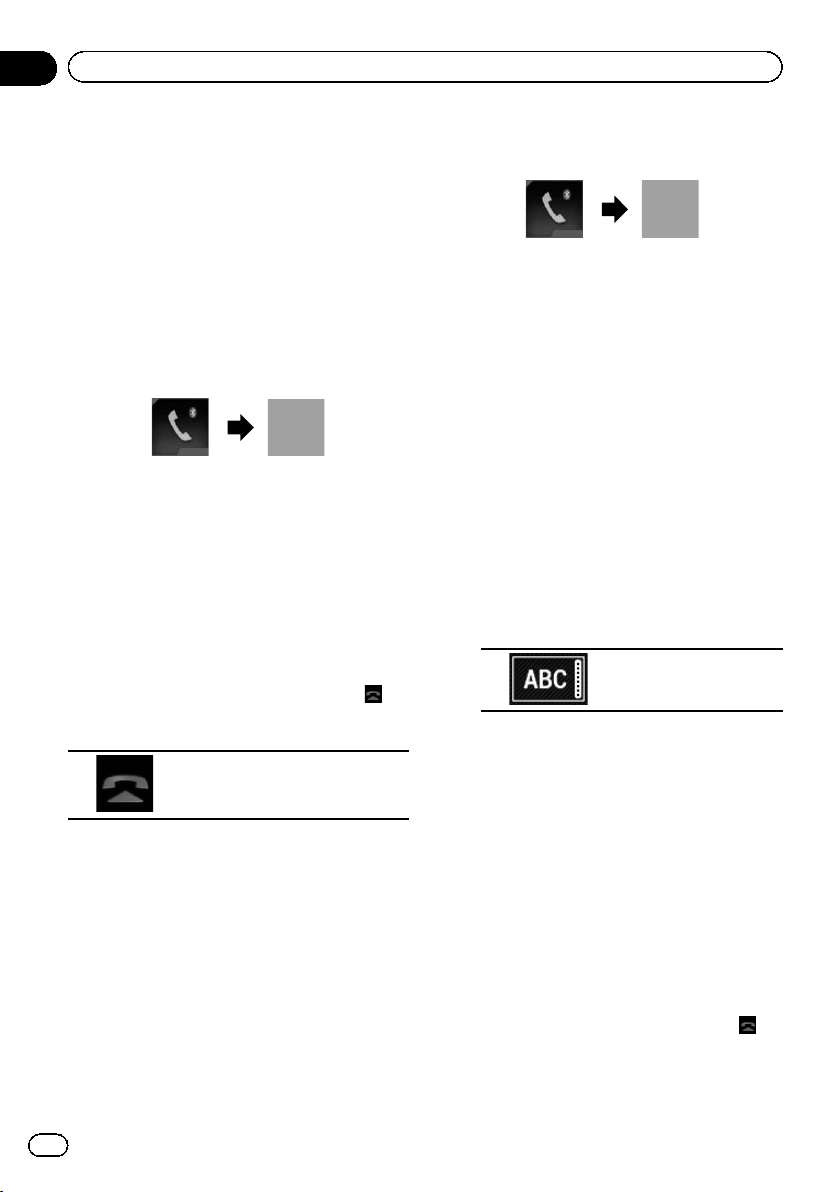
Глава
04
Использование телефонной связи без снятия трубки
При использовании меню “Bluetooth”
функция возможности обнаружения
данного изделия должна быть включена.
= Подробную информацию см. в разде-
ле
Включение функции возможности
обнаружения
на стр. 23.
1 Коснитесь кнопки HOME, чтобы открыть экран главного меню.
2 Коснитесь следующих клавиш в следующем порядке.
Откроется экран “Телефонная книга”.
3 Коснитесь нужного имени в списке.
Откроется экран подробной информации
из телефонной книги.
4 Коснитесь номера, по которому необходимо позвонить.
Откроется экран набора номера.
5 Начнется набор номера.
p Чтобы отменить звонок, коснитесь .
2 Коснитесь следующих клавиш в следующем порядке.
Откроется экран “Телефонная книга”.
3 Коснитесь панели поиска по инициалам, чтобы открыть экран алфавитного
поиска.
4 Коснитесь первой буквы имени абонента, которого вы ищете.
Абоненты из телефонной книги (“Телефон-
ная книга”), чьи имена начинаются на эту
букву, будут показаны на экране (например, если выбрано “В”: “Валентин”, “Виталий” и “Владимир”).
p Если в качестве языка системы выбран
русский язык, появится показанная ниже
клавиша.
Чтобы изменить язык ввода, нажимайте
на эту клавишу до появления нужного
языка.
Меняет символ.
6 Коснитесь этой клавиши.
Окончание звонка.
Звонок будет завершен.
Выбор абонента с помощью режима
алфавитного поиска
Если в телефонной книге сохранено слишком много номеров, можно выполнить алфавитный поиск по телефонной книге.
1 Коснитесь кнопки HOME, чтобы открыть экран главного меню.
28
Ru
5 Коснитесь списка, чтобы открыть
список телефонных номеров выбранного абонента.
Откроется экран подробной информации
из телефонной книги.
# Если для одного абонента сохранено несколько телефонных номеров, выберите один
из них, коснувшись его.
6 Коснитесь номера, по которому необходимо позвонить.
Откроется экран набора номера.
7 Начнется набор номера.
p Чтобы отменить звонок, коснитесь .
Page 29
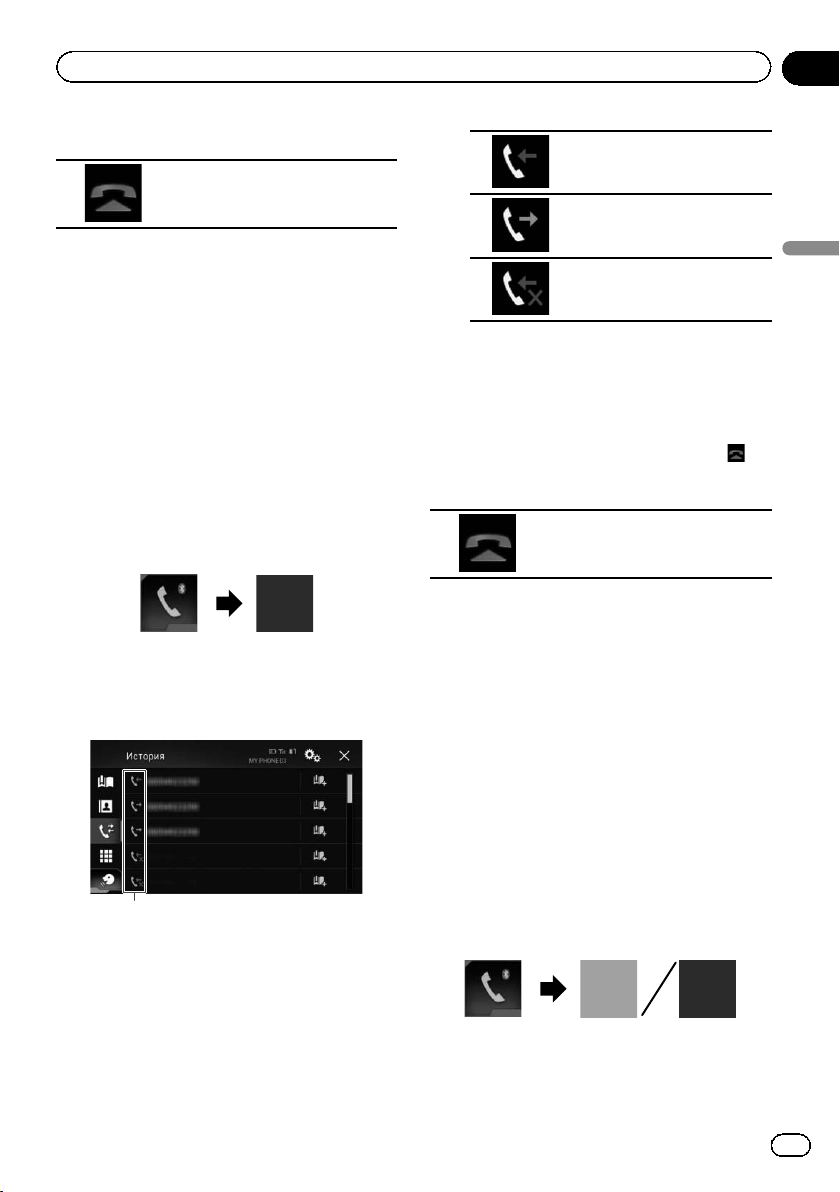
Использование телефонной связи без снятия трубки
8 Коснитесь этой клавиши.
Входящие вызовы.
Окончание звонка.
Исходящие вызовы.
Звонок будет завершен.
Набор номера из списка
Большинство недавно сделанных (исходящих, входящих и пропущенных) звонков сохраняются в соответствующих списках. Вы
можете просмотреть список истории звонков и набрать любой из содержащихся в
нем номеров.
1 Коснитесь кнопки HOME, чтобы открыть экран главного меню.
3 Чтобы сделать звонок, коснитесь
нужной записи в списке.
Откроется экран набора номера.
4 Начнется набор номера.
p Чтобы отменить звонок, коснитесь .
5 Коснитесь этой клавиши.
Пропущенные вызовы.
Глава
04
Использование телефонной связи без снятия трубки
2 Коснитесь следующих клавиш в следующем порядке.
Откроется экран “История”.
p В зависимости от типа мобильного теле-
фона некоторые вызовы могут не отображаться в истории звонков.
1
1 Тип истории звонков
Окончание звонка.
Звонок будет завершен.
Использование списков
сохраненных номеров
Можно набрать номер из списка сохраненных номеров.
Регистрация телефонного номера
Для каждого устройства можно сохранить
до шести телефонных номеров.
1 Коснитесь кнопки HOME, чтобы открыть экран главного меню.
2 Коснитесь следующих клавиш в следующем порядке.
Откроется экран “Телефонная книга” или
“История”.
Ru
29
Page 30
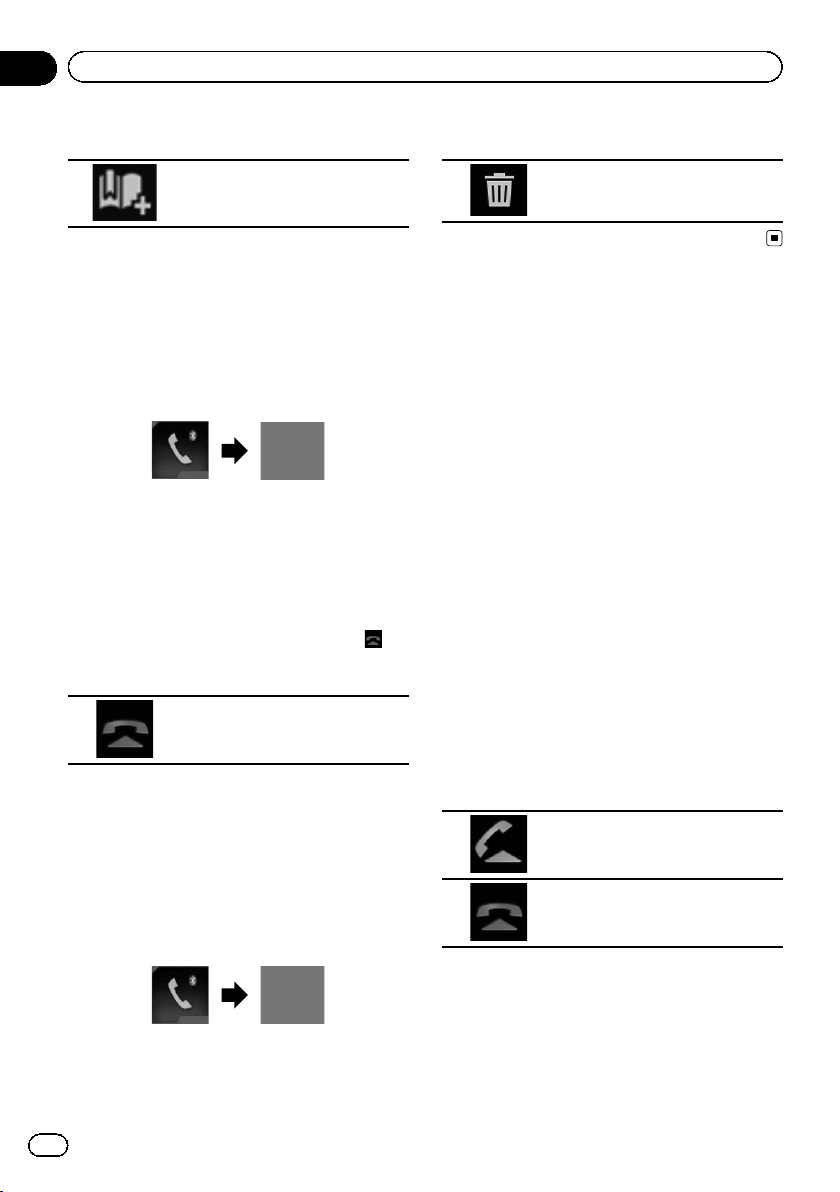
Глава
04
Использование телефонной связи без снятия трубки
3 Коснитесь этой клавиши.
Зарегистрируйте телефонный
номер в списке “Автонабор”.
Как позвонить на номер из списка
сохраненных номеров
1 Коснитесь кнопки HOME, чтобы открыть экран главного меню.
2 Коснитесь следующих клавиш в следующем порядке.
Откроется экран “Автонабор”.
3 Чтобы сделать звонок, коснитесь
нужной записи в списке.
Откроется экран набора номера.
4 Начнется набор номера.
p Чтобы отменить звонок, коснитесь .
5 Коснитесь этой клавиши.
Окончание звонка.
3 Коснитесь этой клавиши.
Удаление телефонного номера.
Прием входящего звонка
При использовании данного изделия
можно выполнять телефонное соединение
без снятия трубки.
Ответ на входящий звонок
Данное изделие сообщит о получении
звонка, отобразив сообщение и воспроизведя звук звонка.
p Вы можете настроить систему на авто-
матический ответ на входящие звонки.
Если настройка автоматического ответа
на входящие звонки не выполнена, на
звонки нужно будет отвечать вручную.
= Подробнее см. в разделе
ческий ответ на входящий звонок
стр. 31.
p Если номер телефона, с которого полу-
чен звонок, уже зарегистрирован в “Те-
лефонная книга”, появится
зарегистрированное имя.
Автомати-
на
Звонок будет завершен.
Удаление телефонного номера
1 Коснитесь кнопки HOME, чтобы открыть экран главного меню.
2 Коснитесь следующих клавиш в следующем порядке.
Откроется экран “Автонабор”.
30
Ru
1 Коснитесь этой клавиши.
Принять входящий звонок.
Отклонить входящий звонок.
Отклоненный звонок заносится в список
пропущенных звонков.
= Подробнее см. в разделе
из списка
на стр. 29.
Набор номера
Page 31

Использование телефонной связи без снятия трубки
Глава
04
2 Коснитесь этой клавиши.
Окончание звонка.
Звонок будет завершен.
Как свернуть экран
информации о звонке
p Экран информации о звонке невозмож-
но свернуть на Экране управления AV-
источниками.
p AV-источники нельзя выбирать во время
телефонного разговора, даже если
экран информации о звонке свернут.
1 Коснитесь этой клавиши.
Экран информации о звонке
будет свернут.
2 Коснитесь этой клавиши.
Развернуть экран информации
о звонке.
1 Коснитесь кнопки HOME, чтобы открыть экран главного меню.
2 Коснитесь следующих клавиш в следующем порядке.
Использование телефонной связи без снятия трубки
Откроется экран “Bluetooth”.
3 Несколько раз коснитесь [Автоот-
вет], пока не появится нужная настройка.
! Вык (по умолчанию):
Функция автоматического ответа на
звонки выключена.
! Вкл.:
Функция автоматического ответа на
звонки включена.
Включение сигнала вызова
Можно включить или отключить сигнал
входящего звонка данного изделия. Если
эта функция включена, будет использоваться сигнал входящего звонка данного
изделия.
1 Коснитесь кнопки HOME, чтобы открыть экран главного меню.
Изменение настроек
телефона
Автоматический ответ на
входящий звонок
Данное изделие будет автоматически отвечать на входящие звонки, поступающие на
подключенный к нему мобильный телефон, поэтому можно отвечать на звонки во
время движения, не отрывая рук от рулевого колеса.
Если для “Автоответ” выбрано “Вкл.” , система автоматически ответит на входящий
звонок через 5 секунд.
2 Коснитесь следующих клавиш в следующем порядке.
Откроется экран “Bluetooth”.
3 Несколько раз коснитесь [Мелодия
звонка], пока не появится нужная настройка.
! Вкл. (по умолчанию):
Включение сигнала входящего звонка.
! Вык:
Выключение сигнала входящего звонка.
Ru
31
Page 32

Глава
04
Использование телефонной связи без снятия трубки
Изменение порядка
отображения имени и
фамилии в телефонной книге
Когда ваше устройство подключено к данному изделию, порядок отображения имен
и фамилий в вашей телефонной книге
может быть обратным.
С помощью этой функции можно вернуть
исходный порядок отображения.(Изменение порядка отображения имени и фамилии в телефонной книге)
1 Коснитесь кнопки HOME, чтобы открыть экран главного меню.
2 Коснитесь следующих клавиш в следующем порядке.
Откроется экран “Bluetooth”.
3 Коснитесь [Порядок имени].
Откроется экран подтверждения.
4 Коснитесь [Да].
p Если изменение порядка отображения
не выполнено, отобразится сообщение
“Ошибка имени”. В этом случае повторите процесс с начала.
p Изменение порядка отображения имен
на данном изделии не влияет на информацию, сохраненную в вашем устройстве Bluetooth.
Настройка режима
защищенной связи
Во время разговора можно включить
режим защищенной связи (разговор непосредственно по мобильному телефону).
% Для включения или выключения режима защищенной связи коснитесь следующих клавиш.
Разговор непосредственно по
сотовому телефону
Телефонная связь без снятия
трубки
Регулировка громкости при
разговоре
Чтобы обеспечить хорошее качество звука,
на данном изделии можно регулировать
громкость при разговоре.
Если громкость для вашего абонента недостаточная, используйте эту функцию.
% Коснитесь этой клавиши.
Выбор одного из трех уровней
громкости.
p Этой функцией можно пользоваться во
время разговора.
p Настройки можно сохранить отдельно
для каждого устройства.
Использование функции
распознавания речи (для
iPhone)
Можно использовать функцию распознавания речи на iPhone.
p Если используется iPhone с iOS 6.1 или
более поздней версии, режим Siri Eyes
Free будет работать на данном изделии.
p Об использовании функции распознава-
ния голоса в режиме Apple CarPlay см.
раздел
Использование режима Apple
CarPlay
на стр. 72.
32
1 Коснитесь кнопки HOME, чтобы открыть экран главного меню.
Ru
Page 33

Использование телефонной связи без снятия трубки
Глава
04
2 Для включения голосового управления коснитесь следующих клавиш.
Функция распознавания речи запускается,
и открывается экран голосового управления.
Использование функции распознавания
речи аналогично ее использованию на
iPhone.
p Запустить функцию распознавания речи
можно также, удерживая кнопку HOME.
Означает, что данное изделие
готово к получению голосовых
команд.
Выключение функции распознавания речи.
быть меньше, чем расчетное расстояние.
! При использовании некоторых сотовых
телефонов звук звонка может не выводиться через динамики.
! В случае выбора на сотовом телефоне
режима защищенной связи, телефонная
связь без снятия трубки может быть отключена.
Регистрация и соединение
! Операции, выполняемые на сотовом те-
лефоне, могут отличаться в зависимости от его типа. Подробную
информацию можно получить в инструкции к сотовому телефону.
! В случае использования сотовых теле-
фонов передача телефонной книги
может не функционировать несмотря на
то, что телефон сопряжен с данным изделием. В таком случае отсоедините телефон, снова выполните сопряжение
телефона с данным изделием и затем
выполните передачу телефонной книги.
! При включении режима Apple CarPlay
соединение Bluetooth будет разорвано.
! Если режим Apple CarPlay включить во
время разговора по любому другому сотовому телефону, кроме iPhone, использующему режим Apple CarPlay,
соединение Bluetooth будет разорвано
после окончания разговора.
Использование телефонной связи без снятия трубки
Примечания по телефонной
связи без снятия трубки
Общие замечания
! Подсоединение всех сотовых телефо-
нов с беспроводной технологией
Bluetooth не гарантируется.
! Во время звонков и обмена данными с
помощью технологии Bluetooth расстоя-
ние по прямой между данным изделием
и мобильным телефоном должно соста-
влять не более 10 метров. Однако в за-
висимости от условий использования
реальное расстояние передачи может
Выполнение и прием звонков
! Вы можете слышать шум в следующих
ситуациях:
— Когда вы отвечаете на звонок с по-
мощью кнопки на телефоне.
— Когда абонент на другом конце ве-
шает трубку.
! Если абонент на другом конце линии не
слышит разговор из-за эхо, уменьшите
уровень громкости для телефонной
связи без снятия трубки. Это позволит
уменьшить эхо.
Ru
33
Page 34

Глава
04
Использование телефонной связи без снятия трубки
! С некоторыми моделями телефона си-
стема телефонной связи без снятия
трубки может не работать даже при нажатии кнопки ответа на звонок.
! Если номер телефона, с которого полу-
чен звонок, уже зарегистрирован в телефонной книге, появится
зарегистрированное имя. Если один и
тот же номер телефона зарегистрирован под разными именами, будет отображен только номер телефона.
! Если номер телефона входящего звонка
не зарегистрирован в телефонной
книге, появится номер телефона входящего звонка.
История принятых звонков и запись
исходящих звонков
! Вы не можете осуществить звонок на
номер неизвестного пользователя (без
номера телефона) из истории принятых
звонков.
! Если звонки были совершены через мо-
бильный телефон, в данном изделии не
будет сохранена история звонков.
Передача телефонной книги
! Если в телефонной книге мобильного
телефона больше 800 записей, не все
записи могут быть загружены полностью.
! В некоторых моделях сотовых телефо-
нов передача всех записей телефонной
книги сразу может быть невозможна. В
этом случае выполните передачу данных с сотового телефона по одной записи.
! В зависимости от модели мобильного
телефона данное изделие не всегда
может отображатьтелефонную книгу
правильно.(Некоторые символы могут
быть искажены, или же порядок отображения имени и фамилии может быть обратным.)
! Если в телефонной книге на сотовом те-
лефоне имеются изображения, передача телефонной книги может быть
выполнена некорректно.(Данные с изображениями нельзя передать с сотового телефона.)
! В зависимости от модели сотового теле-
фона, передача телефонной книги
может быть невозможна.
34
Ru
Page 35

Настройка iPod / iPhone и смартфонов
Глава
05
При использовании с данным изделием
iPod / iPhone или смартфона настройте параметры изделия в соответствии с подключаемым устройством.
В настоящем разделе описаны настройки
для каждого типа устройств.
Основная настройка iPod /
iPhone или смартфона
1 Выберите метод подключения устрой-
ства.
= Подробную информацию см. в разде-
Установка способа подключения
ле
устройства
2 Подключите устройство к данному изде-
лию.
= Для получения подробной информа-
ции о подсоединении см. Руководство по установке.
3 При необходимости подключите устрой-
ство к данному изделию с помощью
Bluetooth.
= Для получения подробной информа-
ции о соединении Bluetooth см. Глава
3.
на стр. 35.
Установка способа
подключения устройства
Если в данном изделии необходимо использовать приложение для iPhone или
смартфона, необходимо выбрать способ
подключения устройства.
Настройки зависят от подключенного устройства.
2 Коснитесь следующих клавиш в следующем порядке.
Откроется экран “Система”.
3 Коснитесь [Ввод/вывод].
4 Коснитесь [Настройка смартфона].
Откроется экран “Настройка смартфона”.
5 Коснитесь следующих настроек.
! Устройство: выберите устройство для
подключения.
! Соединение: выберите метод подклю-
чения.
! Apple CarPlay: установите “Вкл.” для
использования режима Apple CarPlay.
p Правильно настройте параметры в соот-
ветствии с подключаемым устройством
и используемым методом подключения.
= Подробную информацию см. в разде-
Информация о подключении и
ле
функциях отдельных устройств
стр. 37.
p При изменении настроек появится экран
подтверждения.
Коснитесь [OK].
Настройка будет изменена после автоматического выполнения следующих
процессов.
— Источник выключается.
— AppRadio Mode и MirrorLink выпол-
няются.
— Подключение телефона (через USB и
Bluetooth) разъединяется.
Для отмены коснитесь кнопки [От-
мена].
на
Настройка iPod / iPhone и смартфонов
1 Коснитесь кнопки HOME, чтобы открыть экран главного меню.
Совместимость с iPod
Данное изделие поддерживает только следующие модели iPod и версии программного обеспечения для iPod. Прочие модели
и версии могут работать некорректно.
Ru
35
Page 36

Глава
05
Настройка iPod / iPhone и смартфонов
Изготовлено для
! iPhone 5s: iOS 7.0.3
! iPhone 5c: iOS 7.0.3
! iPhone 5: iOS 7.0.3
! iPhone 4s: iOS 7.0.3
! iPhone 4: iOS 7.0.3
! iPhone 3GS: iOS 6.0.1
! iPod touch (5-го поколения): iOS 6.0.1
! iPod touch (4-го поколения): iOS 6.0.1
! iPod touch (3-го поколения): iOS 5.1.1
! iPod touch (2-го поколения): iOS 4.2.1
! iPod classic 160 Гб (2009): Версия 2.0.4
! iPod classic 160 Гб (2008): Версия 2.0.1
! iPod classic 80 Гб: Версия 1.1.2
! iPod nano (7-го поколения)
! iPod nano (6-го поколения): Версия 1.2
! iPod nano (5-го поколения): Версия 1.0.2
! iPod nano (4-го поколения): Версия 1.0.4
! iPod nano (3-го поколения): Версия 1.1.3
p Вы можете подключить iPod, совмести-
мый с данным изделием, и управлять
им с помощью отдельно приобретенных
соединительных кабелей.
p Способы управления могут варьиро-
ваться в зависимости от модели iPod и
версии программного обеспечения iPod.
p В зависимости от версии программного
обеспечения устройства iPod оно может
быть несовместимо с данным изделием.
Более подробная информация о совместимости iPod с данным изделием содержится на нашем веб-сайте.
Данное руководство применяется к перечисленным ниже моделям iPod.
iPod с 30-штырьковым разъемом
! iPhone 4s
! iPhone 4
! iPhone 3GS
! iPod touch 4-го поколения
! iPod touch 3-го поколения
! iPod touch 2-го поколения
! iPod classic 160 Гб
! iPod classic 80 Гб
! iPod nano 6-го поколения
! iPod nano 5-го поколения
! iPod nano 4-го поколения
! iPod nano 3-го поколения
iPod с разъёмом Lightning
! iPhone 5s
! iPhone 5c
! iPhone 5
! iPod touch 5-го поколения
! iPod nano 7-го поколения
Совместимость с
устройствами Android
p Способы управления могут варьиро-
ваться в зависимости от устройства
Android и версии Android OS.
p В зависимости от версии Android OS
оно может быть несовместимо с данным изделием.
p Совместимость со всеми устройствами
Android не гарантируется.
Более подробная информация о совместимости устройств Android с данным изделием содержится на нашем веб-сайте.
™
Совместимость с режимом
Apple CarPlay
Apple CarPlay поддерживается следующими моделями iPhone.
! iPhone 5s: iOS 7.1 или выше
! iPhone 5c: iOS 7.1 или выше
! iPhone 5: iOS 7.1 или выше
Совместимость с
устройствами MirrorLink
p Данное изделие совместимо с
MirrorLink версии 1.1.
p Совместимость со всеми устройствами
MirrorLink не гарантируется.
Более подробная информация о совместимости устройств MirrorLink с данным изделием содержится на нашем веб-сайте.
36
Ru
Page 37

Настройка iPod / iPhone и смартфонов
Информация о подключении и функциях отдельных устройств
Настройки и кабели, необходимые для подключения отдельных устройств, а также доступные источники перечислены ниже.
iPod / iPhone с 30-штырьковым разъемом
Необходимые кабели (продаются отдельно)
Настройка смартфона
Требования к соединению ——
Источник
iPod / iPhone с разъемом Lightning
Устройство iPhone/iPod iPhone/iPod iPhone/iPod
Соединение Без пров. BT USB USB
Apple CarPlay — Вкл./Вык Вкл./Вык
iPod (звук) — 11
iPod (видео) — 11
AppRadio Mode ——1
Кабельное подключение не требуется.
CD-IU201V CD-IU201S
Подключите к
USB-порту 1 для
использования
AppRadio Mode.
Глава
05
Настройка iPod / iPhone и смартфонов
Необходимые кабели (продаются отдельно)
Настройка смартфона
Соединение Bluetooth —
Требования к соединению ——
Источник
Устройство iPhone/iPod iPhone/iPod iPhone/iPod
Соединение Без пров. BT USB Цифр. адапт.AV
Apple CarPlay — Вкл./Вык —
iPod (звук) — 1 —
iPod (видео) ———
AppRadio Mode ——1
Apple CarPlay — 1 (*1) —
Кабельное подключение не требуется.
CD-IU52
Подключите к USB-
порту 1 для использования Apple Car-
Play.
! CD-IH202
! CD-IU52
! Цифровой AV-
адаптер Lightning
Необходимо подключение
Bluetooth.
Подключите к
USB-порту 1 для
использования
AppRadio Mode.
Ru
37
Page 38

Глава
05
Настройка iPod / iPhone и смартфонов
iPod / iPhone с разъемом Lightning
Установите для
“Apple CarPlay”
Замечания —
(*1) Имеется только когда подключено устройство, поддерживающее Apple CarPlay.
(*2) Установите на iPod или iPhone приложение CarMediaPlayer.
= Подробнее о CarMediaPlayer см. на нашем веб-сайте.
= Для получения подробной информации обратитесь к руководству CarMediaPlayer.
Android, устройство MirrorLink
Необходимые кабели (продаются отдельно)
Настройка смартфона
Соединение Bluetooth ——
Требования к соединению —
Источник
Устройство Другое Другое Другое
Соединение Без пров. BT USB HDMI
AppRadio Mode ——1
MirrorLink — 1 —
Кабельное подключение не требуется.
“Вкл.” для использования режима
Apple CarPlay.
CD-MU200 CD-AH200
Подключите к USB-
порту 2.
iPod недоступен.
Для воспроизведения музыки и
видео в AppRadio
Mode воспользуйтесь CarMedia-
Player. (*2)
Необходимо подключение
Bluetooth.
Подключите к
USB-порту 2.
38
Ru
Page 39

Использование радио
Глава
06
С помощью данного изделия можно прослушивать радио. В данном разделе приведено описание действий с радио.
Использование клавиш
сенсорной панели
12 43
5
a
9
1 Отображает список источников.
8
= Подробную информацию см. в разде-
ле
Выбор источника для переднего
дисплея из списка источников
17.
2 Выбор диапазона.
= Подробную информацию см. в разде-
ле
Выбор диапазона
3 Открывает экран времени и даты.
на стр. 40.
= Подробную информацию см. в разде-
Установка времени и даты
ле
118.
4 Открывает экран меню установки.
5 Вызов кривых эквалайзера.
= Подробнее см. в разделе
вание эквалайзера
6 Сохраняет информацию о композициях
на iPod.
Использо-
на стр. 106.
= Подробную информацию см. в разде-
Сохранение информации о компо-
ле
зициях на iPod (теги iTunes)
118.
7 Открывает экран меню телефона.
= Подробнее см. в разделе
ние меню телефона
8 Выполнение ручной настройки или на-
стройки с поиском.
Отображе-
на стр. 26.
6
7
на стр.
на стр.
на стр.
= Подробную информацию см. в разде-
Ручная настройка
ле
на стр. 40.
= Подробную информацию см. в разде-
ле
Настройка с поиском
9 Отображение предустановленных кана-
лов.
на стр. 41.
= Подробную информацию см. в разде-
Выбор предустановленного кана-
ле
ла из списка
a Вызов предустановленных каналов, на-
значенных клавишам, простым касанием на клавишу.
Сохранение текущей частоты вещания
и назначение его клавише для последующего вызова нажатием на клавишу.
на стр. 41.
= Подробную информацию см. в разде-
ле
Сохранение частот радиостанций
на стр. 41.
Чтение экрана
1
8
1 Индикатор диапазона частот
Отображение диапазона настройки: FM1,
FM2, FM3 или MW/LW.
2 Текущее время и дата
3 Индикатор кода программы
Указывает код программы (название станции) текущей станции.
p Если выбрано “MW/LW”, вместо него
будет отображаться частота.
4 Область отображения радиотекста
Отображение принимаемого в данный момент радиотекста.
p Если выбрано “MW/LW”, ничего не
отображается.
2
3
4
5
76
Использование радио
Ru
39
Page 40

Глава
06
Использование радио
5 Информация о композиции
Отображение названия текущей композиции и/или имени исполнителя текущей
композиции (если имеется).
p Если выбрано “MW/LW”, ничего не
отображается.
6 Индикатор информации о композиции
по тегам iTunes
®
Отображение статуса информации о композиции, сохраненной в данном изделии.
p Значок отображается на всех экранах
управления AV- источниками.
Индикатор
7 Индикатор тегов iTunes
Значение
Отображается, если тег с информацией о композиции сохранен в
данном изделии.
Отображается, если тег с информацией о композиции переносится на iPod.
®
Указывает на композиции, для которых
возможно наличие тегов iTunes.
p Значок отображается на всех экранах
управления AV- источниками.
Индикатор
Значение
Отображается, если данное изделие получает тег iTunes, который
можно сохранить и затем перенести на iPod для дальнейшей покупки композиции.
Мигает, когда данное изделие со-
храняет информацию тега.
8 Индикатор предустановленного номера
Подсвечивает выбранный предустановленный элемент.
Процедура запуска
1 Откройте экран выбора AV-источника.
= Подробное описание соответствующих
операций см. в разделе
экрана управления AV-источниками
Отображение
на
стр. 16.
2 Коснитесь [Radio] на экране выбора
AV-источника.
Откроется экран “Radio”.
3 Используйте клавиши сенсорной панели на экране для управления воспроизведением радио.
= Подробнее см. в разделе
ние клавиш сенсорной панели
Использова-
на стр.
39.
Выбор диапазона
% Несколько раз коснитесь показанной
ниже клавиши, пока не отобразится нужный диапазон.
Переключение между следующими
диапазонами FM: FM1, FM2 и FM3.
Переключение между следующими
диапазонами MW/LW: MW и LW.
p Данная функция используется для под-
готовки разных предустановленных
списков для каждого диапазона.
Ручная настройка
% Для ручной настройки коснитесь
следующих клавиш.
40
Переход на один шаг назад.
Переход на один шаг вперед.
Ru
Page 41

Использование радио
Глава
06
p Данная функция используется для под-
готовки разных предустановленных
списков для каждого диапазона.
Настройка с поиском
% Коснитесь и удерживайте одну из
следующих клавиш около одной секунды, затем отпустите.
Сканирование частот происходит до
тех пор, пока не будет найдена станция с достаточно мощным сигналом
вещания.
Чтобы отменить настройку с поиском, кратко коснитесь любой из этих
клавиш.
При удерживании любой из этих клавиш нажатой можно пропускать частоты вещания. Настройка с
поиском начнется, когда вы отпустите клавишу.
Выбор предустановленного
канала из списка
После сохранения каналов вещания
можно легко вызвать предустановленные
каналы из памяти посредством касания
одной клавиши.
= Подробную информацию см. в разделе
Сохранение частот радиостанций
стр. 41.
1 Коснитесь клавиши отображения
списка предустановленных каналов.
на
1 Клавиша отображения списка предуста-
новленных каналов
2 Коснитесь пункта в списке (от “1” до
“6”) для переключения на канал, зареги-
стрированный в качестве предустановленного канала.
p При касании клавиши отображения
предустановленных каналов, когда список предустановленных каналов уже отображен, список исчезнет, и на дисплее
появятся клавиши настроенных
станций.
Сохранение частот
радиостанций
Касание любой клавиши настроенной станции (от “1” до “6”) позволяет легко сохранить до шести станций вещания для
последующего вызова (также посредством
касания клавиши).
1 Выберите частоту, которую нужно
сохранить в памяти.
2 Коснитесь и удерживайте любую
клавишу настроенной станции от [1] до
[6].
Выбранная радиостанция сохранена в памяти.
При последующем касании той же клавиши настроенной станции от “1” до “6” из памяти будут вызываться соответствующие
программы.
p В памяти можно сохранить до 18 FM-
станций, по шесть для каждого из трех
FM-диапазонов, а также шесть MW/LWстанций.
Использование радио
1
41
Ru
Page 42

Глава
06
Использование радио
Сохранение частот
вещания с наиболее
сильными сигналами
Функция BSM (память лучших станций) автоматически сохраняет шесть частот радиостанций с наиболее мощным сигналом
для клавиш настроенных станций от “1” до
“6”. После сохранения на них можно будет
настроиться путем касания клавиши.
p Сохранение частот вещания с помощью
BSM может привести к замене уже сохраненных частот вещания.
p Сохраненные ранее частоты вещания
могут сохраняться в памяти, если количество сохраненных частот вещания с
наиболее мощным сигналом не превысило допустимого.
1 Коснитесь клавиши отображения
списка предустановленных каналов.
Откроется список предустановленных каналов.
2 Коснитесь [BSM], чтобы начать
поиск.
Появится сообщение. Во время отображения сообщения шесть частот вещания с наиболее мощным сигналом будут
сохранены для клавиш настроенных станций от “1” до “6” в порядке мощности их сигнала. После завершения процесса
сообщение исчезнет.
# При касании [Отмена] процесс сохранения
будет отменен.
Настройка на частоты с
мощными сигналами
p Эта настройка доступна только в слу-
чае, если в качестве источника выбрано
значение “Radio”.
Настройки на местные станции позволяет
прослушивать только радиостанции с достаточно сильными сигналами для хорошего приема.
1 Коснитесь кнопки HOME, чтобы открыть экран главного меню.
2 Коснитесь следующих клавиш в следующем порядке.
Откроется экран “Система”.
3 Коснитесь [Установки АВ источника].
4 Коснитесь [Параметры радио].
5 Коснитесь [Локально].
Появится всплывающее меню.
6 Коснитесь элемента, который необходимо установить.
FM
! Вык (по умолчанию):
Выключение настройки с поиском.
! Уровень1:
Установка уровня чувствительности 1
для FM.
! Уровень2:
Установка уровня чувствительности 2
для FM.
! Уровень3:
Установка уровня чувствительности 3
для FM.
! Уровень4:
Установка уровня чувствительности 4
для FM.
MW/LW
! Вык (по умолчанию):
Выключение настройки с поиском.
! Уровень1:
Установка уровня чувствительности 1
для MW/LW.
! Уровень2:
Установка уровня чувствительности 2
для MW/LW.
p Настройка FM “Уровень4” (MW/LW “Уро-
вень2”) позволяет принимать только ра-
диостанции с наиболее мощными
сигналами, тогда как настройки с более
низким уровнем позволяют принимать
радиостанции с более слабыми
сигналами.
42
Ru
Page 43

Использование радио
Глава
06
Получение дорожных
сообщений
p Данная функция может использоваться
только для диапазона частот FM.
Функция TA ( ожидание дорожных сообщений) позволяет автоматически получать дорожные сообщения, независимо от того,
какой источник прослушивается. Функцию
TA можно включить как для станции TP
(станции, транслирующей информацию о
дорожном движении), так и для другой
станции TP расширенной сети (станции со
ссылками на станции TP).
1 Коснитесь кнопки HOME, чтобы открыть экран главного меню.
2 Коснитесь следующих клавиш в следующем порядке.
Откроется экран “Система”.
3 Коснитесь [Установки АВ источника].
4 Коснитесь [Параметры радио].
5 Несколько раз коснитесь [Прерыва-
ние ДС], пока не появится нужная настройка.
! Вык (по умолчанию):
Дорожные сообщения не принимаются
автоматически.
! Вкл.:
Дорожные сообщения принимаются автоматически.
6 Настройтесь на станцию TP или другую станцию TP расширенной сети.
7 Воспользуйтесь кнопкой VOL (+/–)
для регулировки громкости TA во время
передачи дорожных сообщений.
Настроенный уровень громкости сохраняется в памяти и вызывается во время
приема последующих дорожных сообщений.
p Новостную программу можно отменить,
изменив источник сигнала.
p После приема дорожных сообщений си-
стема переключится на первоначальный
источник.
p Когда функция TA включена, во время
настройки с автоматическим поиском
или использования функции BSM выполняется настройка только станций TP
и других станций TP расширенной
сети.
Использование перерывов
на новостные программы
p Данная функция может использоваться
только для диапазона частот FM.
Если новостная программа передается с
новостной станции с кодом PTY, данное изделие может переключаться с любой станции на станцию вещания новостей. По
окончании новостной программы возобновляется прием предыдущей программы.
1 Коснитесь кнопки HOME, чтобы открыть экран главного меню.
2 Коснитесь следующих клавиш в следующем порядке.
Откроется экран “Система”.
3 Коснитесь [Установки АВ источника].
4 Коснитесь [Параметры радио].
5 Несколько раз коснитесь [Прерыва-
ние новостей], пока не появится нужная
настройка.
! Вык (по умолчанию):
Отключение функции прерывания программы вещания для передачи новостей.
! Вкл.:
Включение функции прерывания программы вещания для передачи новостей.
p Новостную программу можно отменить,
изменив источник сигнала.
Использование радио
Ru
43
Page 44

Глава
06
Использование радио
Настройка на
альтернативные частоты
p Данная функция может использоваться
только для диапазона частот FM.
Если прием станет неустойчивым или возникнет другая проблема, данное изделие
автоматически начнет поиск другой станции в той же сети, которая ведет вещание с
более мощным сигналом.
1 Коснитесь кнопки HOME, чтобы открыть экран главного меню.
2 Коснитесь следующих клавиш в следующем порядке.
Откроется экран “Система”.
3 Коснитесь [Установки АВ источника].
4 Коснитесь [Параметры радио].
5 Несколько раз коснитесь [Альтерн.
частоты], пока не появится нужная настройка.
! Вкл. (по умолчанию):
Включение функции поиска альтернативных частот.
! Вык:
Отключение функции поиска альтернативных частот.
p Если функция AF включена, во время
настройки с автоматическим поиском
происходит настройка только на станции
RDS или BSM.
p Во время вызова предустановленной
станции тюнер может выполнить обновление предустановленной станции на
новую частоту из списка альтернативных частот станции. Предустановленные номера не появляются на дисплее,
если данные RDS принимаемой станции
отличаются от данных первоначально
сохраненной станции.
p Во время поиска альтернативной часто-
ты звук может быть временно прерван
другой программой.
p Функцию AF можно включать или отклю-
чать независимо для каждого диапазона
FM.
Ограничение станций для
регионального
программирования
p Данная функция может использоваться
только для диапазона частот FM.
При использовании AF (альтернативная
частота) для автоматической перенастройки частот, региональная функция позволяет ограничить выбор станциями,
транслирующими региональные программы.
1 Коснитесь кнопки HOME, чтобы открыть экран главного меню.
2 Коснитесь следующих клавиш в следующем порядке.
Откроется экран “Система”.
3 Коснитесь [Установки АВ источника].
4 Коснитесь [Параметры радио].
5 Несколько раз коснитесь [Регио-
нальные], пока не появится нужная настройка.
! Вкл. (по умолчанию):
Включение региональной функции.
! Вык:
Отключение региональной функции.
p Региональное программирование и ре-
гиональные сети организованны по-разному в зависимости от страны (т.е. они
могут варьироваться в зависимости от
времени, страны или региона вещания).
p Предустановленные номера на дисплее
могут исчезнуть во время настройки тюнера на региональную станцию, которая
отличается от первоначально установленной.
p Региональную функцию можно включать
или отключать независимо для каждого
диапазона FM.
44
Ru
Page 45

Использование радио
Глава
06
Переключение Автопоиска PI
Данному изделию не удается найти подходящую альтернативную частоту, или если
при прослушивании трансляции принимаемый сигнал ослабевает, данное изделие
автоматически выполнит поиск другой
станции с такой же программой.
Активация Автопоиска PI для
предустановленных станций
Данное изделие может автоматически выполнять поиск различных станций с одинаковыми программами даже при вызове
предустановленных станций.
p “Авто PI” можно установить только в
том случае, если для источника сигнала
установлено “OFF”.
1 Коснитесь кнопки HOME, чтобы открыть экран главного меню.
2 Коснитесь следующих клавиш в следующем порядке.
Откроется экран “Система”.
3 Коснитесь [Установки АВ источника].
4 Коснитесь [Параметры радио].
5 Несколько раз коснитесь [Авто PI],
пока не появится нужная настройка.
! Вык (по умолчанию):
Отключение функции Автопоиска PI.
! Вкл.:
Включение функции Автопоиска PI.
Переключение качества
звука FM-тюнера
p Данная функция может использоваться
только для диапазона частот FM.
Качество звука можно выбрать из трех установок в соответствии с условиями использования.
1 Коснитесь кнопки HOME, чтобы открыть экран главного меню.
2 Коснитесь следующих клавиш в следующем порядке.
Откроется экран “Система”.
3 Коснитесь [Установки АВ источника].
4 Коснитесь [Параметры радио].
5 Коснитесь [Звук тюнера].
Появится всплывающее меню.
6 Коснитесь элемента, который необходимо установить.
! Стандартный (по умолчанию):
Выбор стандартных установок.
! Стабильный:
Выбор установок, в которых приоритет
отдается предотвращению шумов.
! Hi-Fi:
Выбор установок с приоритетом качества звука.
Сохранение информации о
композициях на iPod (теги
iTunes)
p Подробную информацию см. в разделе
Сохранение информации о композициях
на iPod (теги iTunes)
на стр. 118.
Управление с помощью
кнопок
Коснитесь кнопки TRK
Позволяет перемещать предустановленные каналы вверх или вниз.
Коснитесь и удерживайте кнопку TRK
Позволяет выполнять настройку с автоматическим поиском.
Использование радио
Ru
45
Page 46

Глава
07
Воспроизведение сжатых аудиофайлов
Вы можете воспроизводить сжатые аудиофайлы, хранящиеся на внешних устройствах памяти USB.
= Подробную информацию см. в разделе
Таблица совместимости носителей информации
на стр. 136.
Использование клавиш
сенсорной панели
Экран воспроизведения (стр.1)
1243
5
6
7
8
d c aba
Экран воспроизведения (стр.2)
j
1 Отображает список источников.
= Подробную информацию см. в разде-
ле
Выбор источника для переднего
дисплея из списка источников
17.
2 Отображение экрана MIXTRAX.
= Подробную информацию см. в разде-
ле Глава 16.
3 Открывает экран времени и даты.
= Подробную информацию см. в разде-
ле
Установка времени и даты
118.
4 Открывает экран меню установки.
5 Вызов кривых эквалайзера.
9
e
9fghi
на стр.
на стр.
= Подробнее см. в разделе
вание эквалайзера
6 Выбор файла из списка.
Использо-
на стр. 106.
= Подробную информацию см. в разде-
ле
Выбор файла из списка названий
файлов
Отображение списка, относящегося к
текущей композиции (контекстный
поиск).
на стр. 48.
= Подробную информацию см. в разде-
ле
Выбор файла в списке, относящегося к текущей композиции
(контекстный поиск)
7 Переключение информации на дисплее
между информацией тегов и информацией о файле/папке.
на стр. 49.
= Подробную информацию см. в разде-
ле
Чтение экрана
на стр. 47.
= Подробную информацию см. в разде-
ле
Переключение режима поиска
на
стр. 48.
8 Открывает экран меню телефона.
= Подробнее см. в разделе
ние меню телефона
9 Выполняет переход на следующую или
предыдущую страницу клавиш сенсорной панели.
a Переход к следующему или предыду-
щему файлу.
b Выбор точки воспроизведения с по-
мощью ползунка.
Отображе-
на стр. 26.
= Подробную информацию см. в разде-
ле
Использование шкалы времени
на стр. 19.
c Изменение типа медиафайла.
= Подробную информацию см. в разде-
ле
Изменение типа медиафайла
на
стр. 50.
d Переключение с паузы на воспроизве-
дение и обратно.
e Используется для отображения списка
альбомов.
= Подробнее см. в разделе
ние списка альбомов
f Использование функции “Sound Retrie-
ver”.
Отображе-
на стр. 49.
= Подробную информацию см. в разде-
ле
Настройка функции “Sound Retrie-
ver”
g Воспроизведение файлов в случайном
на стр. 119.
порядке.
46
Ru
Page 47

Воспроизведение сжатых аудиофайлов
Глава
07
= Подробную информацию см. в разде-
ле
Воспроизведение файлов в слу-
чайном порядке
h Выбор диапазона повторного воспроиз-
ведения.
на стр. 49.
= Подробную информацию см. в разде-
ле
Установка диапазона повторного
воспроизведения
i Выбор предыдущей или следующей
папки.
j Отображение списка категорий, вклю-
чая выбранный элемент.
на стр. 50.
Чтение экрана
1
5
1 Информация о текущем файле
Режим поиска музыки
! Название композиции/название
файла
Отображение названия текущей композиции (если имеется). Если название композиции отсутствует,
отображается название файла.
!
: Имя исполнителя
Отображение имени исполнителя текущей композиции (если имеется).
Если такая информация отсутствует,
отображается “Нет названия”.
!
: Название альбома/название
папки
Отображение названия альбома, содержащего текущий файл (если
имеется). Если название альбома отсутствует, отображается название
папки.
!
: Жанр
Отображение жанра текущей композиции (если имеется). Если такая ин-
2
3
4
формация отсутствует, отображается
“Нет жанра”.
p На дисплее ничего не отображается,
если формат текущей композиции не
поддерживает эти функции.
Режим поиска папки
! : Название файла
Указывает название воспроизводимого в данный момент файла.
!
: Название папки
Указывает название папки, содержащей воспроизводимый в данный момент файл.
2 Текущее время и дата
3 Иллюстрация к альбому
Если это возможно, отображается иллюстрация к текущей композиции.
4 Индикатор условий воспроизведения
Указывает текущее состояние воспроизведения.
Воспроизведение файлов в случайном
порядке
Индикатор
Установка диапазона повторного воспроизведения (для режима поиска музыки)
Индикатор
Значение
Файлы не воспроизводятся в случайном порядке.
Все файлы в диапазоне повторного воспроизведения воспроизводятся в случайном порядке.
Значение
Повтор только текущего файла.
Повтор всех сжатых аудиофайлов.
Воспроизведение сжатых аудиофайлов
Ru
47
Page 48

Глава
07
Воспроизведение сжатых аудиофайлов
Установка диапазона повторного воспроизведения (для режима поиска
папки)
Индикатор
5 Индикатор времени воспроизведения
Указывает прошедшее время воспроизведения в текущем файле.
Значение
Повтор только текущего файла.
Повтор только текущей папки.
Повтор всех сжатых аудиофайлов.
Процедура запуска
1 Откройте экран выбора AV-источника.
= Подробное описание соответствующих
операций см. в разделе
экрана управления AV-источниками
стр. 16.
2 Подсоедините устройство памяти
USB к разъему USB.
= Подробнее см. в разделе
устройства памяти USB
3 Коснитесь [USB] на экране выбора
AV-источника.
Изображение будет выведено на экран.
4 Используйте клавиши сенсорной панели на экране для управления устройством памяти USB.
= Подробнее см. в разделе
ние клавиш сенсорной панели
46.
p Воспроизведение осуществляется в по-
рядке номеров папок. Папки пропускаются, если они не содержат
воспроизводимых файлов. Если в папке
01 (корневая папка) нет воспроизводимых файлов, воспроизведение начинается с папки 02.
Отображение
на
Подключение
на стр.11.
Использова-
на стр.
Переключение режима
поиска
Данное изделие поддерживает два режима
поиска: режим поиска папки и режим поиска музыки.
Режим поиска музыки
Отображение названия композиции, имени
исполнителя, названия альбома и жанра в
области информации о текущем файле на
экране управления AV- источниками. Выберите, если вы хотите воспроизвести аудиофайлы, отсортированные по категории
названия композиции, имени исполнителя,
названия альбома или жанра.
При подключении устройства памяти USB
данное изделие обращается к базе данных
аудиофайлов с информацией в тегах и автоматически переходит в режим поиска музыки.
Режим поиска папки
Отображение названия папки и названия
файла в области информации о текущем
файле на экране управления AV-источниками. Выберите, если вы хотите найти аудиофайлы на экране списка или в папках
на экране списка.
p Переключить режим поиска файлов
можно также, коснувшись соответствующей вкладки на экране списка.
% Несколько раз коснитесь показанной
ниже клавиши, пока не отобразится нужная настройка.
Переключение дисплея между
режимом поиска музыки и режимом поиска папки.
Выбор файла из списка
названий файлов
Файлы или папки для воспроизведения
можно найти в списке имен файлов или
папок, который представляет собой список
файлов или папок, сохраненных на диске
или внешнем устройстве памяти USB.
48
Ru
Page 49

Воспроизведение сжатых аудиофайлов
Глава
07
1 Коснитесь этой клавиши.
Отображение списка файлов
или папок, хранящихся на внешнем устройстве памяти USB.
2 Коснитесь названия файла в списке,
чтобы воспроизвести его.
p Файлы воспроизводятся по порядку их
нумерации.
p При касании папки в этом списке отобра-
жается ее содержимое. Файл в списке
можно воспроизвести путем его
касания.
Выбор файла в списке,
относящегося к текущей
композиции (контекстный
поиск)
Файлы воспроизведения можно выбрать в
списке файлов, который представляет
собой список файлов, сохраненных на
внешнем устройстве памяти USB.
1 Перейдите в режим поиска музыки.
= Подробную информацию см. в разделе
Переключение режима поиска
48.
2 Коснитесь этой клавиши.
Отображение списка файлов
или папок, хранящихся на внешнем устройстве памяти USB.
3 Коснитесь нужной категории, чтобы
открыть список файлов.
Откроется экран списка.
4 Коснитесь элемента, который необходимо детализировать.
Сужайте поиск до тех пор, пока в списке не
появится название композиции или файла,
который вы ищете.
p При касании [Все] в списке отобразятся
все элементы данного списка. Например, если коснуться [Все] после того как
вы коснулись [Исполнители], можно пе-
на стр.
рейти к следующему экрану, где выбра-
ны все исполнители из списка.
p После того как выбрана категория “Ис-
полнители”, “Альбомы” или “Жанры”,
коснитесь одного из списков, чтобы начать воспроизведение с первой композиции в этом списке и отобразить
следующие элементы.
5 Коснитесь названия нужной композиции или файла, чтобы начать воспроизведение.
Отображение списка
альбомов
1 Коснитесь обложки, чтобы открыть
список альбомов, сохраненных на устройстве памяти USB.
2 Коснитесь нужного альбома.
3 Коснитесь названия композиции, ко-
торую вы хотите воспроизвести, чтобы
начать воспроизведение.
p Если часть записанной информации не
отображается, появится клавиша прокрутки справа от списка. Коснитесь ее,
чтобы прокрутить информацию.
Воспроизведение файлов
в случайном порядке
Все файлы на устройстве памяти USB
можно воспроизводить в случайном порядке нажатием всего одной клавиши.
% Несколько раз коснитесь показанной
ниже клавиши, пока не отобразится нужная настройка.
Включение или выключение
воспроизведения в случайном
порядке.
! (по умолчанию):
Файлы не воспроизводятся в случайном
порядке.
:
!
Воспроизведение сжатых аудиофайлов
Ru
49
Page 50

Глава
07
Воспроизведение сжатых аудиофайлов
Все аудиофайлы в текущем диапазоне
повторного воспроизведения воспроизводятся в случайном порядке.
p Если воспроизведение в случайном
порядке включено, когда в качестве
диапазона повторного воспроизведения выбран текущий файл, диапазон
повторного воспроизведения автоматически будет изменен на повтор
всех файлов на устройстве памяти
USB.
Установка диапазона
повторного воспроизведения
Диапазон повторного воспроизведения
можно изменить путем касания всего лишь
одной клавиши.
% Несколько раз коснитесь показанной
ниже клавиши, пока не отобразится нужная настройка.
Изменение диапазона повторного воспроизведения.
Режим поиска музыки
! (по умолчанию):
Повтор всех файлов.
:
!
Повтор только текущего файла.
Режим поиска папки
! (по умолчанию):
Повтор всех файлов.
:
!
Повтор текущей папки.
:
!
Повтор только текущего файла.
1 Коснитесь этой клавиши.
Отображение всплывающего меню
для выбора типа медиафайла, который необходимо воспроизвести с устройства памяти USB.
2 Коснитесь элемента, который необходимо установить.
! Music:
Переключение типа медиафайла на музыку (сжатые аудиофайлы).
! Video:
Переключение типа медиафайла на
видео.
! Photo:
Переключение типа медиафайла на фотографии (файлы JPEG).
Управление с помощью
кнопок
Коснитесь кнопки TRK
Позволяет переходить по файлам вперед
или назад.
Коснитесь и удерживайте кнопку TRK
Позволяет выполнять быстрое перемещение назад или вперед.
Изменение типа медиафайла
При воспроизведении с носителя, на котором записаны разные типы медиафайлов,
можно выбрать соответствующий тип медиафайла для воспроизведения.
50
Ru
Page 51

Воспроизведение сжатых видеофайлов
Глава
08
Вы можете воспроизводить сжатые видеофайлы, хранящиеся на внешних устройствах памяти USB.
= Подробную информацию см. в разделе
Таблица совместимости носителей информации
на стр. 136.
ВНИМАНИЕ
Из соображений безопасности просмотр видеоизображения во время движения автомобиля невозможен. Для просмотра
видеоизображения необходимо остановиться
в безопасном месте и задействовать стояночный тормоз.
Использование клавиш
сенсорной панели
132
4
5
6
h
g
f
a bda
ce
1 Отображает список источников.
= Подробную информацию см. в разде-
ле
Выбор источника для переднего
дисплея из списка источников
17.
2 Открывает экран времени и даты.
= Подробную информацию см. в разде-
ле
Установка времени и даты
118.
3 Открывает экран меню установки.
4 Вызов кривых эквалайзера.
= Подробнее см. в разделе
вание эквалайзера
5 Выбор файла из списка.
Использо-
на стр. 106.
= Подробную информацию см. в разде-
ле
Выбор файла из списка названий
файлов
6 Скрыть клавиши сенсорной панели.
на стр. 52.
7
8
9
на стр.
на стр.
При нажатии на эту область клавиши сенсорной панели будут скрыты.
p Коснитесь экрана в любом месте,
чтобы снова отобразить клавиши
сенсорной панели.
7 Выбор диапазона повторного воспроиз-
ведения.
= Подробную информацию см. в разде-
ле
Установка диапазона повторного
воспроизведения
8 Переключение языка субтитров.
Для файлов DivX, имеющих многоязычные
субтитры, можно переключать язык субтитров во время воспроизведения.
9 Открывает экран меню телефона.
= Подробнее см. в разделе
ние меню телефона
a Переход к следующему или предыду-
щему файлу.
b Переключение языка звуковой дорож-
ки.
Для файлов DivX со звуковой дорожкой на
разных языках и в разных аудиосистемах
(Dolby Digital, DTS ит.д.) можно переключать язык звуковой дорожки или аудиосистему во время воспроизведения.
c Выбор точки воспроизведения с по-
мощью ползунка.
на стр. 53.
Отображе-
на стр. 26.
= Подробную информацию см. в разде-
ле
Использование шкалы времени
на стр. 19.
d Замедление скорости воспроизведения
(замедленное воспроизведение).
= Подробнее см. в разделе
ное воспроизведение
e Изменение типа медиафайла.
Замедлен-
на стр. 53.
= Подробную информацию см. в разде-
ле
Изменение типа медиафайла
на
стр. 53.
f Переключение с паузы на воспроизве-
дение и обратно.
g Изменение режима широкоформатного
экрана.
= Подробнее см. в разделе
Изменение
режима широкоформатного экрана
на стр. 119.
h Остановка воспроизведения.
Воспроизведение сжатых видеофайлов
Ru
51
Page 52

2
Глава
08
Воспроизведение сжатых видеофайлов
Чтение экрана
1
3
1 Текущее время и дата
2 Индикатор времени воспроизведения
Указывает прошедшее время воспроизведения в текущем файле.
3 Информация о текущем файле
! : Название файла
Указывает название воспроизводимого в данный момент файла.
!
: Название папки
Указывает название папки, содержащей воспроизводимый в данный момент файл.
Процедура запуска
1 Откройте экран выбора AV-источника.
= Подробное описание соответствующих
операций см. в разделе
экрана управления AV-источниками
стр. 16.
2 Подсоедините устройство памяти
USB к разъему USB.
= Подробнее см. в разделе
устройства памяти USB
3 Коснитесь [USB] на экране выбора
AV-источника.
Изображение будет выведено на экран.
4 Используйте клавиши сенсорной панели на экране для управления устройством памяти USB.
= Подробнее см. в разделе
ние клавиш сенсорной панели
51.
Отображение
на
Подключение
на стр.11.
Использова-
на стр.
p Воспроизведение осуществляется в по-
рядке номеров папок. Папки пропускаются, если они не содержат
воспроизводимых файлов. Если в папке
01 (корневая папка) нет воспроизводимых файлов, воспроизведение начинается с папки 02.
Выбор файла из списка
названий файлов
Файлы для просмотра можно выбрать в
списке названий файлов, который представляет собой список файлов, сохраненных
на устройстве памяти USB.
1 Коснитесь этой клавиши.
Отображение списка файлов
или папок, хранящихся на внешнем устройстве памяти USB.
2 Коснитесь названия файла в списке,
чтобы воспроизвести его.
p Файлы воспроизводятся по порядку их
нумерации, а папки, не содержащие
файлов, пропускаются.(Если папка 01
(корневая) не содержит файлов, воспроизведение начнется с папки 02).
p При касании папки в этом списке отобра-
жается ее содержимое. Файл в списке
можно воспроизвести путем его каса-
ния.
# Коснитесь значка воспроизведения на пиктограмме, чтобы просмотреть файл.
52
Ru
Page 53

Воспроизведение сжатых видеофайлов
Глава
08
Установка диапазона
повторного воспроизведения
Диапазон повторного воспроизведения
можно изменить путем касания всего лишь
одной клавиши.
% Несколько раз коснитесь показанной
ниже клавиши, пока не отобразится нужная настройка.
Изменение диапазона повторного воспроизведения.
! (по умолчанию):
Повтор всех файлов.
:
!
Повтор только текущей папки.
:
!
Повтор только текущего файла.
Замедленное
воспроизведение
Позволяет снижать скорость воспроизведения.
1 Во время воспроизведения коснитесь и удерживайте [r], пока на экране
не отобразится стрелка.
Когда отображается стрелка, начинается
замедленное воспроизведение.
p Для возврата к обычному воспроизведе-
нию коснитесь клавиши [d/e].
2 Коснитесь [r] для регулировки скорости замедленного воспроизведения.
p Во время замедленного воспроизведе-
ния звук отсутствует.
p Изображения при замедленном вос-
произведении с некоторых устройств памяти USB могут быть нечеткими.
p Замедленное воспроизведение назад
невозможно.
Изменение типа медиафайла
При воспроизведении с носителя, на котором записаны разные типы медиафайлов,
можно выбрать соответствующий тип медиафайла для воспроизведения.
1 Коснитесь этой клавиши.
Отображение всплывающего меню
для выбора типа медиафайла, который необходимо воспроизвести с устройства памяти USB.
2 Коснитесь элемента, который необходимо установить.
! Music:
Переключение типа медиафайла на музыку (сжатые аудиофайлы).
! Video:
Переключение типа медиафайла на
видео.
! Photo:
Переключение типа медиафайла на фотографии (файлы JPEG).
Управление с помощью
кнопок
Коснитесь кнопки TRK
Позволяет переходить по файлам вперед
или назад.
Коснитесь и удерживайте кнопку TRK
Позволяет выполнять быстрое перемещение назад или вперед.
Воспроизведение сжатых видеофайлов
Ru
53
Page 54

abcd
9 9
Глава
09
Воспроизведение сжатых файлов изображений
Вы можете просматривать фотографии, сохраненные на устройстве памяти USB.
= Подробную информацию см. в разделе
Таблица совместимости носителей информации
на стр. 136.
ВНИМАНИЕ
Из соображений безопасности просмотр фотографий во время движения автомобиля невозможен. Для просмотра фотографий
необходимо остановиться в безопасном
месте и задействовать стояночный тормоз.
Использование клавиш
сенсорной панели
132
4
5
6
f
e
1 Отображает список источников.
= Подробную информацию см. в разде-
ле
Выбор источника для переднего
дисплея из списка источников
17.
2 Открывает экран времени и даты.
= Подробную информацию см. в разде-
ле
Установка времени и даты
118.
3 Открывает экран меню установки.
4 Вызов кривых эквалайзера.
p Эта клавиша неактивна во время
просмотра фотографий с устройства
памяти USB.
5 Выбор файла из списка.
= Подробную информацию см. в разде-
ле
Выбор файла из списка названий
файлов
на стр. 55.
7
8
на стр.
на стр.
6 Скрыть клавиши сенсорной панели.
При нажатии на эту область клавиши сенсорной панели будут скрыты.
p Коснитесь экрана в любом месте,
чтобы снова отобразить клавиши
сенсорной панели.
7 Воспроизведение файлов в случайном
порядке.
= Подробную информацию см. в разде-
Воспроизведение файлов в слу-
ле
чайном порядке
8 Открывает экран меню телефона.
= Подробнее см. в разделе
ние меню телефона
9 Переход к следующему или предыду-
щему файлу.
a Выбор диапазона повторного воспроиз-
ведения.
на стр. 55.
Отображе-
на стр. 26.
= Подробную информацию см. в разде-
Установка диапазона повторного
ле
воспроизведения
b Поворот изображения на 90° по часовой
стрелке.
c Выбор предыдущей или следующей
папки.
d Изменение типа медиафайла.
на стр. 56.
= Подробную информацию см. в разде-
Изменение типа медиафайла
ле
на
стр. 56.
e Переключение с паузы на воспроизве-
дение и обратно.
f Изменение режима широкоформатного
экрана.
= Подробнее см. в разделе
Изменение
режима широкоформатного экрана
на стр. 119.
54
Ru
Page 55

Воспроизведение сжатых файлов изображений
Глава
09
Чтение экрана
1
2
1 Текущее время и дата
2 Информация о текущем файле
! : Название файла
Указывает название воспроизводимого в данный момент файла.
!
: Название папки
Указывает название папки, содержащей воспроизводимый в данный момент файл.
Процедура запуска
1 Откройте экран выбора AV-источника.
= Подробное описание соответствующих
операций см. в разделе
экрана управления AV-источниками
стр. 16.
2 Подсоедините устройство памяти
USB к разъему USB.
= Подробнее см. в разделе
устройства памяти USB
p Воспроизведение осуществляется в по-
рядке номеров папок. Папки пропускаются, если они не содержат
воспроизводимых файлов. Если в папке
01 (корневая папка) нет воспроизводимых файлов, воспроизведение начинается с папки 02.
Отображение
на
Подключение
на стр.11.
4 Используйте клавиши сенсорной панели на экране для управления устройством памяти USB.
= Подробную информацию см. в разделе
Использование клавиш сенсорной пане-
на стр. 54.
ли
Выбор файла из списка
названий файлов
Файлы для просмотра можно выбрать в
списке названий файлов, который представляет собой список файлов, сохраненных
на устройстве памяти USB.
1 Коснитесь этой клавиши.
Отображение списка файлов,
хранящихся на устройстве памяти USB.
2 Коснитесь названия файла в списке,
чтобы воспроизвести его.
p Файлы воспроизводятся по порядку их
нумерации, а папки, не содержащие
файлов, пропускаются.(Если папка 01
(корневая) не содержит файлов, воспроизведение начнется с папки 02).
p При касании папки в этом списке отобра-
жается ее содержимое. Файл в списке
можно воспроизвести путем его
касания.
Воспроизведение файлов
в случайном порядке
Все файлы на устройстве памяти USB
можно воспроизводить в случайном порядке нажатием всего одной клавиши.
Воспроизведение сжатых файлов изображений
3 Коснитесь [USB] на экране выбора
AV-источника.
Изображение будет выведено на экран.
Ru
55
Page 56

Глава
09
Воспроизведение сжатых файлов изображений
% Несколько раз коснитесь показанной
ниже клавиши, пока не отобразится нужная настройка.
Включение или выключение
воспроизведения в случайном
порядке.
! (по умолчанию):
Файлы не воспроизводятся в случайном
порядке.
:
!
Все файлы в текущем диапазоне повторного воспроизведения воспроизводятся в случайном порядке.
p Если воспроизведение в случайном
порядке включено, когда в качестве
диапазона повторного воспроизведения выбран текущий файл, диапазон
повторного воспроизведения автоматически будет изменен на повтор
всех файлов на устройстве памяти
USB.
Установка диапазона
повторного воспроизведения
Диапазон повторного воспроизведения
можно изменить путем касания всего лишь
одной клавиши.
% Несколько раз коснитесь показанной
ниже клавиши, пока не отобразится нужная настройка.
Изменение диапазона повторного воспроизведения.
! (по умолчанию):
Повтор всех файлов.
:
!
Повтор текущей папки.
Изменение типа медиафайла
При воспроизведении с носителя, на котором записаны разные типы медиафайлов,
можно выбрать соответствующий тип медиафайла для воспроизведения.
1 Коснитесь этой клавиши.
Отображение всплывающего меню
для выбора типа медиафайла, который необходимо воспроизвести с устройства памяти USB.
2 Коснитесь элемента, который необходимо установить.
! Music:
Переключение типа медиафайла на му-
зыку (сжатые аудиофайлы).
! Video:
Переключение типа медиафайла на
видео.
! Photo:
Переключение типа медиафайла на фо-
тографии (файлы JPEG).
Установка интервала
слайдшоу
Файлы JPEG можно воспроизводить в
виде слайдшоу на данном изделии. Данная настройка устанавливает интервал
смены изображений.
p Данная настройка доступна при вос-
произведении файлов JPEG.
1 Коснитесь кнопки HOME, чтобы открыть экран главного меню.
2 Коснитесь следующих клавиш в следующем порядке.
56
Откроется экран “Установки видео”.
Ru
Page 57

Воспроизведение сжатых файлов изображений
3 Коснитесь [Время слайда].
Появится всплывающее меню.
4 Коснитесь элемента, который необходимо установить.
! 10сек (по умолчанию):
Изображения JPEG сменяются с интервалом 10 секунд.
! 5сек:
Изображения JPEG сменяются с интервалом 5 секунд.
! 15сек:
Изображения JPEG сменяются с интервалом 15 секунд.
! Ручная:
Переключать изображения JPEG можно
вручную.
Управление с помощью
кнопок
Коснитесь кнопки TRK
Позволяет переходить по файлам вперед
или назад.
Глава
09
Воспроизведение сжатых файлов изображений
Коснитесь и удерживайте кнопку TRK
Одновременно можно выполнить поиск по
10 файлам JPEG.
p Если количество файлов в папке (начи-
ная с текущего и до первого или последнего файла) меньше 10, автоматически
будет воспроизводиться первый или последний файл в папке.
p Если текущий файл является первым
или последним в папке, поиск не выполняется.
Ru
57
Page 58

Глава
10
Использование iPod
Для пользователей iPod с 30-штырьковым разъемом
p В зависимости от модели iPod возможно
отсутствие выходного сигнала, если не
используется интерфейсный USB-кабель для iPod / iPhone (CD-IU201S/CDIU201V) (продается отдельно). Для подключения iPod обязательно используйте
интерфейсный USB-кабель для iPod /
iPhone (CD-IU201S/CD-IU201V) (продается отдельно).
Источники аудио- и/или видеосигнала
iPod активируются, когда подключается
какой-либо кабель.
= Для получения подробной информа-
ции о подсоединении см. Руководство по установке.
Для пользователей iPod / iPhone сразъемом Lightning
p Чтобы использовать iPod в качестве ис-
точника аудиосигнала, необходимо подключить iPod к данному изделию с
помощью интерфейсного USB-кабеля
для iPod / iPhone (CD-IU52) (продается
отдельно).
Однако функции, относящиеся к видеофайлам на iPod и AppRadio Mode,
будут недоступны.
p Источники аудио- и/или видеосигнала
iPod недоступны, когда iPod с разъемом
Lightning подключен к данному изделию
при помощи интерфейсного кабеля (CDIH202) (продается отдельно).
= Для получения подробной информа-
ции о подсоединении см. Руковод-
ство по установке.
Чтобы воспроизводить аудио- и/или видеофайлы с iPod с разъемом Lightning,
необходимо сначала установить CarMe-
diaPlayer на iPod с разъемом Lightning,
а затем запустить CarMediaPlayer, находясь в режиме AppRadio Mode.
Подробнее о CarMediaPlayer см. на
нашем веб-сайте.
ВНИМАНИЕ
Из соображений безопасности просмотр видеоизображения во время движения автомобиля невозможен. Для просмотра
видеоизображения необходимо остановиться
в безопасном месте и задействовать стояночный тормоз.
Использование клавиш
сенсорной панели (для
воспроизведения аудио)
Экран воспроизведения (стр.1)
132
4
5
6
7
b 9a9
Экран воспроизведения (стр.2)
h
8
c
8defg
58
Ru
Page 59

9jcde
Использование iPod
Глава
10
Использование клавиш
сенсорной панели (для
воспроизведения видео)
132
b
1 Отображает список источников.
= Подробную информацию см. в разде-
ле
Выбор источника для переднего
дисплея из списка источников
17.
2 Открывает экран времени и даты.
= Подробную информацию см. в разде-
ле
Установка времени и даты
118.
3 Открывает экран меню установки.
4 Вызов кривых эквалайзера.
= Подробнее см. в разделе
вание эквалайзера
5 Выбор дорожки из списка.
= Подробную информацию см. в разде-
Выбор композиций или источни-
ле
ков видеосигнала на экране списков
воспроизведения
6 Переключение режима управления на
“App Mode”.
= Подробную информацию см. в разде-
Использование функций iPod дан-
ле
ного изделия на iPod
7 Открывает экран меню телефона.
= Подробнее см. в разделе
ние меню телефона
8 Выполняет переход на следующую или
предыдущую страницу клавиш сенсорной панели.
9 Переход к следующему или предыду-
щему файлу.
i
4
5
6
7
9a
на стр.
на стр.
Использо-
на стр. 106.
на стр. 62.
на стр. 63.
Отображе-
на стр. 26.
a Выбор точки воспроизведения с по-
мощью ползунка.
= Подробную информацию см. в разде-
ле
Использование шкалы времени
на стр. 19.
b Переключение с паузы на воспроизве-
дение и обратно.
c Отображение списка композиций в теку-
щем альбоме.
= Подробную информацию см. в разде-
ле
Отображение списка, относящегося к текущей композиции
(контекстный поиск)
d Использование функции “Sound Retrie-
ver”.
на стр. 64.
= Подробную информацию см. в разде-
Настройка функции “Sound Retrie-
ле
на стр. 119.
ver”
e Воспроизведение файлов в случайном
порядке.
= Подробную информацию см. в разде-
Настройка случайного воспроиз-
ле
ведения
f Выбор диапазона повторного воспроиз-
ведения.
на стр. 61.
= Подробную информацию см. в разде-
Установка диапазона повторного
ле
воспроизведения
g Изменение скорости воспроизведения
аудиокниги.
на стр. 61.
= Подробную информацию см. в разде-
Изменение скорости воспроизве-
ле
дения аудиокниги
h Отображение списка категорий, вклю-
чая выбранный элемент.
i Скрыть клавиши сенсорной панели.
При нажатии на эту область клавиши сенсорной панели будут скрыты.
на стр. 63.
p Коснитесь экрана в любом месте,
чтобы снова отобразить клавиши
сенсорной панели.
j Изменение режима широкоформатного
экрана.
= Подробнее см. в разделе
Изменение
режима широкоформатного экрана
на стр. 119.
Использование iPod
59
Ru
Page 60

5
Глава
10
Использование iPod
Обозначения на экране (при
воспроизведении аудио)
1
2
Обозначения на экране (при
воспроизведении видео)
2
!
: Жанр
Отображение названия альбома текущей композиции (если имеется).
Если такая информация отсутствует,
отображается “Нет жанра”.
2 Текущее время и дата
3 Иллюстрация к альбому
3
4
Если это возможно, отображается иллюстрация к текущей композиции.
4 Индикатор условий воспроизведения
Указывает текущее состояние воспроизведения.
Настройка случайного воспроизведения
Индикатор Значение
Воспроизведение композиций
или видеозаписей в выбранном списке в случайном порядке.
Выбор альбома в случайном
порядке и воспроизведение
всех композиций в альбоме
по порядку.
5
1 Информация о текущей дорожке
! Название композиции
Отображение названия текущей композиции (если имеется). Если такая
информация отсутствует, отображается “Нет названия”.
!
: Имя исполнителя
Отображение имени исполнителя текущей композиции (если имеется).
Если такая информация отсутствует,
отображается “Нет названия”.
!
: Название альбома
Отображение названия альбома текущей композиции (если имеется).
Если такая информация отсутствует,
отображается “Нет названия”.
60
Ru
Установка диапазона повторного воспроизведения
Индикатор Значение
Повтор всех композиций или
видеозаписей в выбранном
списке.
Повтор только текущей композиции или видеозаписи.
5 Индикатор времени воспроизведения
Указывает прошедшее время воспроизведения в текущем файле.
Процедура запуска
При подключении iPod к данному изделию
необходимо выбрать способ подключения
устройства. Настройки должны соответствовать подключенному устройству.
= Подробную информацию см. в разделе
Глава 5.
Page 61

Использование iPod
Глава
10
1 Откройте экран выбора AV-источника.
= Подробное описание соответствующих
операций см. в разделе
экрана управления AV-источниками
стр. 16.
Отображение
на
2 Подсоедините iPod.
p Если iPod уже подсоединен, коснитесь
[iPod] на экране выбора AV- источника.
p При подключении iPhone или iPod touch
закройте приложения перед подсоединением.
p Если подключен iPhone 5s, iPhone 5c,
iPhone 5 или iPod touch (5-го поколения),
медиатека (информация о композициях)
будет импортирована с подключенного
устройства и сохранена на этом изделии. Дождитесь завершения этого процесса.
Медиатека не будет импортирована,
если уже импортирована обновленная
медиатека подключенного устройства
или если память данного изделия заполнена.
3 Коснитесь [iPod] на экране выбора
AV-источника.
4 Используйте клавиши сенсорной панели на экране для управления iPod.
= Подробную информацию см. в разделе
Использование клавиш сенсорной панели (для воспроизведения аудио)
58.
= Подробную информацию см. в разделе
Использование клавиш сенсорной панели (для воспроизведения видео)
59.
p Видеоизображение с iPod может вос-
производиться с помехами, если видеоизображение выводится на заднем
дисплее. При появлении помех на видеоизображении с iPod отключите установку вывода изображения для заднего
дисплея.
на стр.
на стр.
= Подробное описание соответствую-
щих операций см. в разделе
видеосигнала для заднего дисплея
на стр. 121.
Выбор
Настройка случайного
воспроизведения
Эта функция перемешивает композиции,
альбомы и видеоролики и воспроизводит
их в случайном порядке.
% Несколько раз коснитесь показанной
ниже клавиши, пока не отобразится нужная настройка.
Включение или выключение
воспроизведения в случайном
порядке.
! :
Воспроизведение композиций или видеозаписей в выбранном списке в случайном порядке.
:
!
Выбор альбома в случайном порядке и
воспроизведение всех композиций в
альбоме по порядку.
p Вид значка не изменяется при использо-
вании этой функции с iPhone 5s, iPhone
5c, iPhone 5 или iPod touch (5-го поколения). Тем не менее, настройка изменяется каждый раз при касании значка, хотя
вид самого значка не изменяется.
Установка диапазона
повторного воспроизведения
Диапазон повторного воспроизведения
можно изменить путем касания всего лишь
одной клавиши.
Использование iPod
Ru
61
Page 62

Глава
10
Использование iPod
% Несколько раз коснитесь показанной
ниже клавиши, пока не отобразится нужная настройка.
Изменение диапазона повторного воспроизведения.
! :
Повтор всех композиций или видеозаписей в выбранном списке.
:
!
Повтор только текущей композиции или
видеозаписи.
p Вид значка не изменяется при использо-
вании этой функции с iPhone 5s, iPhone
5c, iPhone 5 или iPod touch (5-го поколения). Тем не менее, настройка изменяется каждый раз при касании значка, хотя
вид самого значка не изменяется.
p Функция запрещения повтора имеется
только при подключении к данному изделию iPhone 5s, iPhone 5c, iPhone 5
или iPod touch (5-го поколения).
Выбор композиций или
источников видеосигнала
на экране списков
воспроизведения
Можно выполнить поиск нужной композиции или видеоролика на экране списков
воспроизведения.
1 Коснитесь этой клавиши.
Отображение списка внутри категории.
Откроется экран “Основной каталог”.
2 Коснитесь следующих клавиш,
чтобы переключить список категории
“музыка” или “видео”.
Переход к списку категории “музыка”.
Переход к списку категории
“видео”.
3 Коснитесь категории, по которой необходимо выполнить поиск.
Списки категорий (для музыки):
! Списки воспроизведения
! Исполнители
! Альбомы
! Композиции
! Подкасты
! Жанры
! Композиторы
! Аудиокниги
Списки категорий (для видео):
! Списки воспроизведения видео
! Фильмы
! Видеоклипы
! ТВ-программы
! Видео-подкасты
p Категории, не соответствующие подклю-
ченному iPod, не отображаются.
4 Коснитесь панели поиска по инициалам, чтобы открыть экран алфавитного
поиска.
p Панель поиска по инициалам не отобра-
жается в верхнем списке категорий и
списке композиций.
5 Коснитесь первой буквы названия
искомого видеоклипа или композиции.
Во время поиска клавиши сенсорной панели неактивны.
p Чтобы сузить поиск добавлением сле-
дующей буквы, коснитесь клавиши [От-
мена].
62
Ru
Page 63

Использование iPod
Глава
10
6 Коснитесь названия списка, который
Вы хотите воспроизвести.
Повторите действия, пока не найдете нужную композицию или видео.
7 Начните воспроизведение выбранного списка.
p В зависимости от поколения или модели
iPod некоторые функции могут быть недоступны.
p Можно воспроизводить списки воспроиз-
ведения, созданные с помощью приложения MusicSphere. Приложение можно
скачать на нашем веб-сайте.
p Списки воспроизведения, созданные с
помощью приложения MusicSphere, отображаются в сокращенном виде.
Использование функций iPod
данного изделия на iPod
Если для режима управления установлено
значение “App Mode”, функцией iPod на
данном устройстве можно управлять с подключенного iPod. На данном изделии
можно отобразить экран приложения устройства iPod и воспроизводить музыкальные файлы и видеофайлы с iPod при
помощи данного изделия.
p Эта функция недоступна при использо-
вании функций iPod на iPhone 5s,
iPhone 5c, iPhone 5 или iPod touch (5-го
поколения).
p Во время использования этой функции
iPod не отключается, даже если выключить зажигание. Питание можно выключить на самом iPod.
1 Коснитесь этой клавиши.
Переключение режима управления.
2 Воспользуйтесь подключенным
iPod, чтобы выбрать и воспроизвести
видеоролик или композицию.
p Доступ к следующим функциям с данно-
го изделия возможен, даже когда выбран режим “App Mode”. При этом
управление будет зависеть от используемых вами приложений.
— Воспроизведение/пауза
— Быстрое перемещение вперед/назад
— Переход к предыдущей/следующей
дорожке
— Переход к предыдущему/следующе-
му разделу
3 Коснитесь этой клавиши.
Меняет режим управления, позволяя управлять функциями
iPod при помощи данного изделия.
Изменение скорости
воспроизведения аудиокниги
Скорость воспроизведения можно изменить во время воспроизведения аудиокниги.
% Коснитесь этой клавиши.
Изменение скорости воспроизведения.
! (по умолчанию):
Обычная скорость воспроизведения.
:
!
Ускоренное воспроизведение.
:
!
Замедленное воспроизведение.
Использование iPod
p Режим управления меняется на “App
Mode”. Значок меняется на
.
Ru
63
Page 64

Глава
10
Использование iPod
p Вид значка не изменяется при использо-
вании этой функции с iPhone 5s, iPhone
5c, iPhone 5 или iPod touch (5-го поколения). Тем не менее, настройка изменяется каждый раз при касании значка, как
показано ниже, хотя вид самого значка
не изменяется.
Быстрее d Медленнее d Обычная скорость d Быстрее...
Отображение списка,
относящегося к текущей
композиции (контекстный
поиск)
1 Коснитесь иллюстрации, чтобы открыть список названий композиций текущего альбома.
2 Коснитесь названия композиции, которую вы хотите воспроизвести, чтобы
начать воспроизведение.
p Если часть записанной информации не
отображается, появится клавиша прокрутки справа от списка. Коснитесь ее,
чтобы прокрутить информацию.
Управление с помощью
кнопок
Коснитесь кнопки TRK
Позволяет переходить по композициям и
видеозаписям вперед или назад.
p Позволяет переходить по композициям
и видеозаписям вперед или назад.
При воспроизведении композиций или видеозаписей с разделами можно переходить по разделам вперед или назад.
Коснитесь и удерживайте кнопку TRK
Позволяет выполнять быстрое перемещение назад или вперед.
Воспроизведение музыки с
iPod с использованием
альтернативного
программного обеспечения
Также отображаются название приложения
и информация о композиции.
Использование клавиш
сенсорной панели
132
4
5
6
7
9 8 8
1 Отображает список источников.
= Подробную информацию см. в разде-
Выбор источника для переднего
ле
дисплея из списка источников
17.
2 Открывает экран времени и даты.
= Подробную информацию см. в разде-
Установка времени и даты
ле
118.
3 Открывает экран меню установки.
4 Вызов кривых эквалайзера.
= Подробнее см. в разделе
вание эквалайзера
5 Выбор дорожки из списка.
= Подробную информацию см. в разде-
ле
Выбор композиций или источников видеосигнала на экране списков
воспроизведения
6 Переключение режима управления на
“App Mode”.
= Подробную информацию см. в разде-
Использование функций iPod дан-
ле
ного изделия на iPod
7 Открывает экран меню телефона.
на стр. 106.
на стр. 62.
на стр. 63.
на стр.
на стр.
Использо-
64
Ru
Page 65

Использование iPod
Глава
10
= Подробнее см. в разделе
ние меню телефона
8 Переход к следующему или предыду-
щему файлу.
9 Переключение с паузы на воспроизве-
дение и обратно.
Отображе-
на стр. 26.
Чтение экрана
1
2
3
45 6
1 Название приложения
Отображение названия текущего приложения.
2 Название композиции
Отображение названия текущей композиции (если имеется). Если такая информация отсутствует, отображается “Нет
названия”.
3 Имя исполнителя
Отображение имени исполнителя текущей
композиции (если имеется). Если такая информация отсутствует, отображается “Нет
названия”.
4 Название альбома
Отображение названия альбома текущей
композиции (если имеется). Если такая информация отсутствует, отображается “Нет
названия”.
5 Индикатор паузы
6 Иллюстрация к альбому
Если это возможно, отображается иллюстрация к текущей композиции.
Использование iPod
Ru
65
Page 66

Глава
11
Воспользуйтесь приложением на вашем iPhone или
смартфоне
ПРЕДУПРЕЖДЕНИЕ
Определенные способы использования
iPhone или смартфона могут быть незаконными во время вождения автомобиля
в зоне вашей юрисдикции. Поэтому вы
должны знать и соблюдать любые подобные ограничения.
Если вы не уверены в использовании
определенной функции, выполняйте ее
только тогда, когда ваш автомобиль припаркован.
Любые функции можно использовать,
только если это безопасно в условиях вождения на данный момент.
ВНИМАНИЕ
Из соображений безопасности просмотр видеоизображения во время движения автомобиля невозможен. Для просмотра
видеоизображения необходимо остановиться
в безопасном месте и задействовать стояночный тормоз.
Использование режима
AppRadio Mode
Можно управлять приложениями для
iPhone или смартфона непосредственно с
экрана (AppRadio Mode).
В режиме AppRadio Mode можно управлять приложениями с помощью таких жестов пальцами, как постукивание,
перетаскивание, прокрутка и пролистывание на экране данного изделия.
p Совместимые жесты пальцами зависят
от приложения для iPhone или смартфона.
p При запуске приложения, несовмести-
мого с AppRadio Mode, в зависимости
от приложения на экране данного изделия можно увидеть изображение приложения. Однако управлять приложением
будет невозможно.
Для использования AppRadio Mode заранее установите приложение AppRadio app
на iPhone или смартфон, чтобы обеспечить
возможность запуска приложения на данном изделии. Для получения подробной
информации о приложении AppRadio app
посетите следующий сайт:
http://www.pioneer.eu/AppRadioMode
p Перед выполнением этой операции обя-
зательно ознакомьтесь с “Важной информацией для пользователей”
(отдельное руководство).
! Компания Pioneer не несет ответствен-
ности за любые проблемы, которые
могут возникнуть в результате использования неправильного или дефектного
контента, связанного на основе приложения.
! Ответственность за содержание и функ-
ции поддерживаемых приложений несут
поставщики приложений App.
! В режиме AppRadio Mode функцио-
нальность системы во время управления автомобилем ограничена, а
доступные функции определяются разработчиками приложений.
! Доступность функций режима AppRadio
Mode определяется разработчиком при-
ложения, а не компанией Pioneer.
! Режим AppRadio Mode обеспечивает
доступ к приложениям, отличающимся
от перечисленных (на которые распространяются ограничения во время управления автомобилем), однако степень
использования приложений определяется их разработчиками.
66
Ru
Page 67

Воспользуйтесь приложением на вашем iPhone или
смартфоне
Глава
11
Использование клавиш сенсорной
панели (боковая панель
управления приложением)
1
2
3
4
5
6
1 Отображает список источников.
= Подробную информацию см. в разде-
Выбор источника для переднего
ле
дисплея из списка источников
17.
2 Открывает экран приложения для за-
пуска.
3 Отображение предыдущего экрана.
p Когда используется iPhone, эта кла-
виша не появляется.
4 Отображение экрана меню.
p Когда используется iPhone, эта кла-
виша не появляется.
5 Открывает экран меню телефона.
= Подробнее см. в разделе
ние меню телефона
6 Отображение текущего источника.
p В режиме AppRadio Mode появится бо-
ковая панель управления приложением.
p Если дважды коснуться кнопки HOME,
боковая панель управления приложением будет скрыта. Чтобы снова показать панель управления, коснитесь
кнопки HOME дважды еще раз.
на стр. 26.
на стр.
Отображе-
Процедура запуска
При подключении iPhone или смартфона к
данному изделию необходимо выбрать
способ подключения вашего устройства.
Настройки должны соответствовать подключенному устройству.
= Подробную информацию см. в разделе
Глава 5.
Порядок действий отличается в зависимости от типа устройства.
Для пользователей iPhone с 30-
штырьковым разъемом
1 Подключите iPhone.
= Для получения подробной информации
о подсоединении см. Руководство по установке.
2 Коснитесь кнопки HOME, чтобы открыть экран главного меню.
3 Коснитесь [APPS].
На экране появится сообщение, уведомляющее о том, что iPhone может запустить приложение.
На iPhone появится сообщение, запрашивающее, хотите ли вы запустить приложение.
4 Используйте iPhone для запуска приложения.
Приложение AppRadio app будет запущено.
5 Коснитесь [OK] на экране данного изделия.
Появится экран AppRadio Mode (экран
меню приложений).
p Если подсоединить устройство, когда
приложение, совместимое с AppRadio
Mode, уже работает, на данном изделии
откроется экран управления приложением.
6 Коснитесь значка интересующего
приложения.
Выбранное приложение запускается,
после чего появляется экран управления
приложением.
7 Выполните операции с приложением.
8 Коснитесь кнопки HOME для возврата к экрану главного меню.
Воспользуйтесь приложением на вашем iPhone или смартфоне
Ru
67
Page 68

Глава
11
Воспользуйтесь приложением на вашем iPhone или
смартфоне
Для пользователей iPhone с
разъемом Lightning
1 Зарегистрируйте iPhone и подключите его к данному изделию с помощью
беспроводной технологии Bluetooth.
p Зарегистрированное устройство должно
быть выбрано в качестве приоритетного
устройства.
= Подробнее см. в разделе
ция устройств Bluetooth
Регистра-
на стр. 20.
2 Разблокируйте iPhone.
3 Подключите iPhone.
p Способ подключения кабеля отличается
в зависимости от устройства.
= Для получения подробной информации
о подсоединении см. Руководство по установке.
4 Коснитесь кнопки HOME, чтобы открыть экран главного меню.
5 Коснитесь [APPS].
Приложение AppRadio app запускается,
после чего появляется экран AppRadio
Mode (экран меню приложений).
p Если подсоединить устройство, когда
приложение, совместимое с AppRadio
Mode, уже работает, на данном изделии
откроется экран управления приложением.
6 Коснитесь значка интересующего
приложения.
Выбранное приложение запускается,
после чего появляется экран управления
приложением.
7 Выполните операции с приложением.
8 Коснитесь кнопки HOME для возврата к экрану главного меню.
Для пользователей смартфонов
1 Зарегистрируйте смартфон и подключите его к данному изделию с помощью беспроводной технологии
Bluetooth.
p Зарегистрированное устройство должно
быть выбрано в качестве приоритетного
устройства.
= Подробнее см. в разделе
ция устройств Bluetooth
Регистра-
на стр. 20.
2 Разблокируйте смартфон.
3 Подключите смартфон к данному из-
делию, используя продающийся отдельно комплекте кабелей для
подключения смартфона (CD-AH200).
p Способ подключения кабеля отличается
в зависимости от устройства.
= Для получения подробной информации
о подсоединении см. Руководство по установке.
4 Коснитесь кнопки HOME, чтобы открыть экран главного меню.
5 Коснитесь [APPS].
Приложение AppRadio app запускается,
после чего появляется экран AppRadio
Mode (экран меню приложений).
p Если подсоединить устройство, когда
приложение, совместимое с AppRadio
Mode, уже работает, на данном изделии
откроется экран управления приложением.
6 Коснитесь значка интересующего
приложения.
Выбранное приложение запускается,
после чего появляется экран управления
приложением.
7 Выполните операции с приложением.
68
8 Коснитесь кнопки HOME для возврата к экрану главного меню.
Ru
Page 69

Воспользуйтесь приложением на вашем iPhone или
смартфоне
Глава
11
Использование клавиатуры
ВНИМАНИЕ
Из соображений безопасности активация клавиатуры недоступна, пока автомобиль не
будет остановлен и установлен на стояночный тормоз.
p Данная функция доступна только в ре-
жиме AppRadio Mode на iPhone.
При касании области ввода текста приложения для iPhone на экране появится клавиатура. Вы можете ввести нужный текст
непосредственно с данного изделия.
p Выбранный язык для клавиатуры дан-
ного изделия должен совпадать с настройкой на iPhone.
В случае разных настроек данного изделия и iPhone надлежащий ввод символов может быть невозможен.
1 Установите язык клавиатуры.
= Для получения подробной информации
о соответствующих операциях см.
новка языка клавиатуры с помощью приложения для iPhone
на стр. 94.
2 Запустите AppRadio Mode.
= Подробнее см. в разделе
на стр. 67.
пуска
Процедура за-
3 На экране управления приложением
коснитесь области ввода текста.
Появится клавиатура для ввода текста.
7
1 Ввод текста.
2 Используется для удаления введенного
текста по одной букве с конца текста.
Уста-
1
2
3456
3 Используется для подтверждения ввода
и перехода к следующему шагу.
4 Используется для скрытия клавиатуры,
после чего текст можно вводить с помощью клавиатуры iPhone.
5 Используется для изменения раскладки
клавиатуры iPhone.
p Раскладки клавиатуры iPhone, кото-
рые можно выбирать касанием
зависят от настроек раскладки физической клавиатуры на iPhone.
6 Переключение на клавиатуру с цифрами
и символами.
7 Используется для изменения регистра
символов клавиатуры.
,
Настройка размера изображения
(для пользователей смартфонов)
Когда к данному изделию подключено устройство Android, при использовании
AppRadio Mode на экране могут появиться
черные точки.
ВНИМАНИЕ
Эта настройка доступна, только если автомобиль припаркован в безопасном месте и
включен ручной тормоз.
p Эту функцию можно установить при сле-
дующих условиях:
— Когда к данному изделию при помо-
щи CD-AH200 (продается отдельно)
подключено устройство Android, и
когда после установления соединения Bluetooth при помощи SPP (Serial
Port Profile) доступна функция
AppRadio Mode.
p Если эта настройка не установлена,
экран настроек автоматически появляется в следующих случаях:
— Когда выполняется вход в AppRadio
Mode после установления соедине-
ния Bluetooth при помощи SPP (Serial
Port Profile).
Воспользуйтесь приложением на вашем iPhone или смартфоне
Ru
69
Page 70

Глава
11
Воспользуйтесь приложением на вашем iPhone или
смартфоне
— Когда в AppRadio Mode установлено
соединение Bluetooth при помощи
SPP (Serial Port Profile).
1 Коснитесь кнопки HOME, чтобы открыть экран главного меню.
2 Коснитесь следующих клавиш в следующем порядке.
Откроется экран “Система”.
3 Коснитесь [Ввод/вывод].
4 Коснитесь [AppRadio Video Adjust-
ment].
Откроется экран подтверждения.
5 Коснитесь [OK].
6 Коснитесь следующих клавиш для
подгонки линий по размеру изображения на смартфоне.
Сдвиг линии влево.
Сдвиг линии вправо.
Сдвиг линии вверх.
Сдвиг линии вниз.
7 Коснитесь [Preview].
p Подтвердите, что изображение полно-
стью покрывает экран.
8 Коснитесь [OK].
p Если настройки необходимо заново от-
корректировать с самого начала, коснитесь клавиши [СБРОС].
Отображение изображения
приложения (iPhone с 30-
штырьковым разъемом)
Вы можете установить изображение приложения для iPhone, несовместимого с
AppRadio Mode, для отображения на экране.
p В зависимости от типа приложения, воз-
можно, изображение не будет отображаться на экране.
p Управлять приложением можно только
на подключенном устройстве.
p Если коснуться дисплея, когда эта функ-
ция активна, в верхнем правом углу экрана появится значок “Не прикасаться”.
1 Подключите iPhone.
= Для получения подробной информации
о подсоединении см. Руководство по установке.
2 Коснитесь кнопки HOME, чтобы открыть экран главного меню.
3 Коснитесь [APPS].
На экране появится сообщение, уведомляющее о том, что iPhone может запустить приложение.
На iPhone появится сообщение, запрашивающее, хотите ли вы запустить приложение.
4 Используйте iPhone для отклонения
запуска приложения.
5 Коснитесь [OK] на экране данного изделия.
Появляется черный экран.
6 Запустите приложение на iPhone.
На экране появится изображение приложения.
7 Коснитесь кнопки HOME для возврата к экрану главного меню.
70
Ru
Page 71

Воспользуйтесь приложением на вашем iPhone или
смартфоне
Глава
11
Отображение изображения
вашего приложения (iPhone с
разъёмом Lightning)
Вы можете установить изображение приложения для смартфона, несовместимого с
AppRadio Mode, для отображения на экране.
p В зависимости от типа приложения, воз-
можно, изображение не будет отображаться на экране.
p Если используется эта функция, не под-
ключайте другие устройства с использованием беспроводной технологии
Bluetooth. Не забудьте отключить устройство Bluetooth перед использованием этой функции.
p Управлять приложением можно только
на подключенном устройстве.
p Если коснуться дисплея, когда эта функ-
ция активна, в верхнем правом углу экрана появится значок “Не прикасаться”.
1 Подключите iPhone.
p Способ подключения кабеля отличается
в зависимости от устройства.
= Для получения подробной информации
о подсоединении см. Руководство по установке.
2 Коснитесь кнопки HOME, чтобы открыть экран главного меню.
AppRadio Mode, для отображения на экра-
не.
p Совместимость со всеми смартфонами
не гарантируется.
p Если используется эта функция, не под-
ключайте другие устройства с использованием беспроводной технологии
Bluetooth. Не забудьте отключить устройство Bluetooth перед использованием этой функции.
p Управлять приложением можно только
на подключенном устройстве.
p Если коснуться дисплея, когда эта функ-
ция активна, в верхнем правом углу экрана появится значок “Не прикасаться”.
1 Подключите смартфон к данному изделию, используя продающийся отдельно комплекте кабелей для
подключения смартфона (CD-AH200).
p Способ подключения кабеля отличается
в зависимости от устройства.
= Для получения подробной информации
о подсоединении см. Руководство по установке.
2 Коснитесь кнопки HOME, чтобы открыть экран главного меню.
3 Коснитесь [APPS].
Изображение в вашем смартфоне появится на экране.
Воспользуйтесь приложением на вашем iPhone или смартфоне
3 Коснитесь [APPS].
Изображение в iPhone появится на экране.
4 Запустите приложение на iPhone.
На экране появится изображение приложения.
5 Коснитесь кнопки HOME для возврата к экрану главного меню.
Отображение изображения
приложения (смартфон)
Вы можете установить изображение приложения для смартфона, несовместимого с
4 Запустите приложение на смартфоне.
На экране появится изображение приложения.
5 Коснитесь кнопки HOME для возврата к экрану главного меню.
Ru
71
Page 72

1 2
Глава
11
Воспользуйтесь приложением на вашем iPhone или
смартфоне
Использование режима
Apple CarPlay
Можно управлять приложениями для
iPhone непосредственно с экрана (Apple
CarPlay).
В режиме Apple CarPlay можно управлять
приложениями с помощью таких жестов
пальцами, как постукивание, перетаскивание, прокрутка и пролистывание на экране
данного изделия.
p Функция Apple CarPlay может не под-
держиваться в вашей стране или регионе.
Подробную информацию о функции
Apple CarPlay можно найти на следующем сайте:
http://www.apple.com/
p В данном разделе все модели iPhone с
поддержкой функции Apple CarPlay
будут именоваться “iPhone”.
= Подробную информацию об устрой-
ствах, поддерживающих функцию
Apple CarPlay, см. раздел
вание клавиш сенсорной панели (для
воспроизведения аудио)
p Совместимые жесты пальцами зависят
от приложения для iPhone.
Для использования функции Apple CarPlay
заранее установите для “Apple CarPlay” в
меню “Настройка смартфона” значение
“Вкл.”.
= Подробную информацию см. в разделе
Установка способа подключения устрой-
на стр. 35.
ства
Использо-
на стр. 58.
! Компания Pioneer не несет ответствен-
ности за любые проблемы, которые
могут возникнуть в результате использования неправильного или дефектного
контента, связанного на основе приложения.
! Ответственность за содержание и функ-
ции поддерживаемых приложений несут
поставщики приложений App.
! В режиме Apple CarPlay функциональ-
ность системы во время управления автомобилем ограничена, а доступные
функции определяются разработчиками
приложений.
! Доступность функций режима Apple Car-
Play определяется разработчиком при-
ложения, а не компанией Pioneer.
! Режим Apple CarPlay обеспечивает до-
ступ к приложениям, отличающимся от
перечисленных (на которые распространяются ограничения во время управления автомобилем), однако степень
использования приложений определяется их разработчиками.
Использование клавиш
сенсорной панели
72
Ru
1 Открывает экран меню приложений на-
жатием одной клавиши.
Удерживание этой клавиши включает
функцию распознавания голоса.
p Запустить функцию распознавания
речи можно также, удерживая кнопку
HOME.
Page 73

1 2 3
Воспользуйтесь приложением на вашем iPhone или
смартфоне
Глава
11
2 Открывает экран главного меню этого
изделия.
p Экран главного меню этого изделия
можно также открыть, коснувшись
кнопки HOME.
Процедура запуска
1 Подключите iPhone к данному изделию с помощью интерфейсного USB-кабеля для использования с iPod / iPhone
(CD-IU52).
Появится экран меню приложений.
p Если iPhone подключен, но отображает-
ся другой экран, коснитесь [Apple Car-
Play] на экране главного меню, чтобы
открыть экран меню приложений.
= Для получения подробной информации
о подсоединении см. Руководство по установке.
2 Коснитесь значка интересующего
приложения.
Выбранное приложение запускается,
после чего появляется экран управления
приложением.
3 Выполните операции с приложением.
Настройка в соответствии с
положением водителя
Отображение боковой панели на экране
меню приложений можно изменить в соответствии с положением водителя.
1 Коснитесь кнопки HOME, чтобы открыть экран главного меню.
2 Коснитесь следующих клавиш в следующем порядке.
Откроется экран “Система”.
3 Коснитесь [Установки Apple CarPlay].
4 Коснитесь [Позиц. водителя].
5 Коснитесь элемента, который необходимо установить.
! Лев. (по умолчанию):
Выберите для автомобиля с левым
рулем. Боковая панель на экране меню
приложений будет отображаться в левой
части экрана.
! Прав:
Выберите для автомобиля с правым
рулем. Боковая панель на экране меню
приложений будет отображаться в правой части экрана.
Настройка будет применена при следующем подключении устройства с поддержкой функции Apple CarPlay.
Регулировка громкости
Громкость голосовых команд/предупреждающих сигналов можно регулировать отдельно от громкости основного звука.
% Коснитесь кнопки VOL (+/–).
Apple CarPlay
1 Коснитесь для отключения звука. Для
возобновления звука коснитесь еще раз.
2 Отображение громкости основного
звука.
3 Регулировка громкости голосовых ко-
манд/предупреждающих сигналов.
Каждое касание [+] или [–] приводит к
увеличению или уменьшению уровня
громкости.
p Громкость основного звука не регули-
руется на экране. Для регулирования
громкости основного звука коснитесь
кнопки VOL (+/–).
Воспользуйтесь приложением на вашем iPhone или смартфоне
Ru
73
Page 74

Глава
11
Воспользуйтесь приложением на вашем iPhone или
смартфоне
p Меню громкости отображается в течение
четырех секунд. Если экран исчезнет,
коснитесь кнопки VOL (+/–) еще раз.
Экран появится снова.
Использование режима
MirrorLink
При подключении устройства MirrorLink с
установленными на нем совместимыми
приложениями можно управлять приложениями для мобильного устройства непосредственно с данного изделия (режим
MirrorLink).
Вы можете просматривать и управлять
совместимыми приложениями с помощью
мультисенсорных жестов, таких как постукивание, перетаскивание и прокрутка и
смахивание.
p Мультисенсорные жесты можно отклю-
чить на некоторых моделях подключенных устройств MirrorLink.
Использование клавиш сенсорной
панели (боковая панель
управления приложением)
1
2
3
4
5
6
1 Отображает список источников.
= Подробную информацию см. в разде-
Выбор источника для переднего
ле
дисплея из списка источников
17.
2 Открывает экран приложения для за-
пуска.
3 Отображение предыдущего экрана.
на стр.
p В зависимости от типа устройства
MirrorLink данная клавиша не появляется.
4 Отображение экрана меню.
p В зависимости от типа устройства
MirrorLink данная клавиша не появляется.
5 Открывает экран меню телефона.
= Подробнее см. в разделе
ние меню телефона
6 Отображение текущего источника.
p В режиме MirrorLink появится боковая
панель управления приложением.
p Если дважды коснуться кнопки HOME,
боковая панель управления приложением будет скрыта. Чтобы снова показать панель управления, коснитесь
кнопки HOME дважды еще раз.
Отображе-
на стр. 26.
Процедура запуска
При подключении устройства MirrorLink к
данному изделию требуется выбрать способ подключения вашего устройства. Настройки выполняются в соответствии с
требованиями подключенного устройства.
= Подробную информацию см. в разделе
Глава 5.
1 Разблокируйте устройство
MirrorLink.
2 Подключите устройство MirrorLink к
данному изделию с помощью интерфейсного USB-кабеля для использования с устройствами MirrorLink (CD-
MU200).
p Способ подключения кабеля отличается
в зависимости от устройства.
= Для получения подробной информации
о подсоединении см. Руководство по установке.
3 Коснитесь кнопки HOME, чтобы открыть экран главного меню.
74
Ru
Page 75

Воспользуйтесь приложением на вашем iPhone или
смартфоне
4 Коснитесь [APPS].
Если на устройстве MirrorLink установлено приложение для запуска, приложение
будет запущено.
Если нет, откроется экран меню приложений.
5 Коснитесь значка интересующего
приложения.
Выбранное приложение запускается,
после чего появляется экран управления
приложением.
p Некоторые приложения могут не запу-
скаться в зависимости от состояния подключенного устройства. Если
приложение не запускается, запустите
его, следуя указаниям в сообщениях при
начале работы приложения.
6 Выполните операции с приложением.
7 Коснитесь кнопки HOME для возврата к экрану главного меню.
Использование функции
микширования аудио
В режиме AppRadio Mode или MirrorLink
можно выводить звук, микшируя выходные
сигналы AV- источника и приложения для
iPhone или смартфона.
1 Включите режим AppRadio Mode или
MirrorLink.
2 Коснитесь кнопки VOL (+/–).
Откроется меню микширования аудио.
1 2 3
1 Коснитесь для отключения звука. Для
возобновления звука коснитесь еще раз.
2 Включение или отключение функции
микширования звука.
! Левая вкладка: функция микширова-
ния аудио активирована (микширование включено). Отображается
интерфейс громкости приложения.
Если коснуться интерфейса громкости приложения, появятся клавиши
регулирования громкости.
! Правая вкладка: функция микширо-
вания аудио деактивирована (микширование выключено).
3 Регулировка уровня звука приложения.
Каждое касание [+] или [–] приводит к
увеличению или уменьшению уровня
громкости.
p Для перехода от экрана управления AV-
источниками к экрану приложения нужно
коснуться кнопки MODE.
p Громкость основного звука не регули-
руется на экране. Для регулирования
громкости основного звука коснитесь
кнопки VOL (+/–).
p Меню микширования аудио отображает-
ся в течение четырех секунд. Если экран
исчезнет, коснитесь кнопки VOL (+/–)
еще раз. Экран появится снова.
Глава
11
Воспользуйтесь приложением на вашем iPhone или смартфоне
Ru
75
Page 76

Глава
12
Использование аудиоплеера Bluetooth
Вы можете осуществлять управление аудиоплеером Bluetooth.
p Перед использованием аудиоплеера
Bluetooth необходимо зарегистрировать
и подсоединить устройство к данному
изделию.
= Подробнее см. в разделе
ция устройств Bluetooth
p Операции варьируются в зависимости
от аудиоплеера Bluetooth.
p В зависимости от аудиоплеера
Bluetooth, подсоединенного к данному
изделию, доступные операции с данным
изделием могут быть ограничены перечисленными ниже двумя уровнями:
— A2DP (Расширенный профиль рас-
пространения аудио): Возможно
только воспроизведение композиций
на аудиоплеере.
— A2DP и AVRCP (Профиль дистан-
ционного управления аудио/видео):
Возможно воспроизведение, приостановка, выбор композиций и т.д.
p Поскольку на рынке существует множе-
ство аудиоплееров Bluetooth, операции
с аудиоплеером Bluetooth с использованием данного изделия будут значительно отличаться. Во время управления
плеером с помощью данного изделия
см. руководство по эксплуатации, прилагаемое к аудиоплееру Bluetooth, а
также данное руководство.
p Старайтесь не пользоваться мобиль-
ным телефоном во время прослушивания композиций на аудиоплеере
Bluetooth. При использовании мобильного телефона его сигнал может привести к появлению помех при
воспроизведении композиций.
p Даже в случае переключения на другой
источник во время прослушивания композиции на аудиоплеере Bluetooth ее
воспроизведение может быть продолжено.
p В зависимости от аудиоплеера
Bluetooth, подсоединенного к данному
изделию, операции данного изделия по
Регистра-
на стр. 20.
управлению плеером могут отличаться
от пояснений в данном руководстве.
p Во время разговора по мобильному те-
лефону, подсоединенному к данному
изделию с помощью беспроводной технологии Bluetooth, воспроизведение
композиции с аудиоплеера Bluetooth,
подсоединенного к данному изделию,
может быть приостановлено.
p Эта функция недоступна, если включе-
на функция Apple CarPlay.
Использование клавиш
сенсорной панели
Экран воспроизведения (стр.1)
13
87
Экран воспроизведения (стр.2)
1 Отображает список источников.
= Подробную информацию см. в разде-
Выбор источника для переднего
ле
дисплея из списка источников
17.
2 Открывает экран времени и даты.
2
4
5
6
79abc
на стр.
76
Ru
Page 77

Использование аудиоплеера Bluetooth
Глава
12
= Подробную информацию см. в разде-
Установка времени и даты
ле
на стр.
118.
3 Открывает экран меню установки.
4 Вызов кривых эквалайзера.
= Подробнее см. в разделе
вание эквалайзера
5 Выбор файла из списка.
Использо-
на стр. 106.
= Подробную информацию см. в разде-
Выбор файла из списка названий
ле
файлов
6 Открывает экран меню телефона.
= Подробнее см. в разделе
ние меню телефона
7 Выполняет переход на следующую или
предыдущую страницу клавиш сенсорной панели.
8 Переход к следующему или предыду-
щему файлу.
9 Использование функции “Sound Retrie-
ver”.
на стр. 78.
Отображе-
на стр. 26.
= Подробную информацию см. в разде-
Настройка функции “Sound Retrie-
ле
ver”
на стр. 119.
a Воспроизведение файлов в случайном
порядке.
= Подробную информацию см. в разде-
ле
Воспроизведение файлов в слу-
чайном порядке
b Выбор диапазона повторного воспроиз-
ведения.
на стр. 78.
= Подробную информацию см. в разде-
ле
Установка диапазона повторного
воспроизведения
c Переключение с паузы на воспроизве-
дение и обратно.
на стр. 79.
Чтение экрана
1
4
23
1 Текущее время и дата
2 Индикатор номера файла
Указывает номер воспроизводимого в данный момент файла (если доступно).
3 Индикатор времени воспроизведения
Указывает прошедшее время воспроизведения в текущем файле (если доступно).
4 Информация о текущем файле
Если подсоединен аудиоплеер Bluetooth с
профилем AVRCP 1.3, будет отображена
следующая информация.
! Название дорожки
Указывает название воспроизводимой в данный момент дорожки (если
имеется).
!
: Имя исполнителя
Указывает имя исполнителя воспроизводимой в данный момент дорожки (если имеется).
!
: Название альбома
Указывает название альбома текущего файла (если имеется).
!
: Жанр
Указывает жанр текущего файла
(если имеется).
p В следующих случаях информация о
файле будет отображена только
после начала или возобновления
воспроизведения файла:
— Подсоединен аудиоплеер
Bluetooth, совместимый с
AVRCP1.3, и включено воспроизведение с помощью плеера.
Использование аудиоплеера Bluetooth
Ru
77
Page 78

Глава
12
Использование аудиоплеера Bluetooth
— После приостановки воспроизве-
дения выбран другой файл.
Процедура запуска
1 Отсоедините соединительный кабель для использования AppRadio
Mode.
p Использовать аудиоплеер Bluetooth при
подключенном соединительном кабеле
для использования AppRadio Mode невозможно.
p Использование аудиоплеера Bluetooth
невозможно, если включена функция
Apple CarPlay.
2 Коснитесь кнопки HOME, чтобы открыть экран главного меню.
3 Коснитесь следующих клавиш в следующем порядке.
Откроется экран “Система”.
4 Коснитесь [Установки АВ источника].
5 Убедитесь, что функция “Bluetooth
аудио” включена.
p Установкой по умолчанию является
“Вкл.”.
6 Откройте экран выбора AV-источника.
= Подробное описание соответствующих
операций см. в разделе
экрана управления AV-источниками
стр. 16.
7 Коснитесь [Bluetooth Audio] на экране выбора AV-источника.
Откроется экран “Bluetooth Audio”.
Отображение
на
8 Используйте клавиши сенсорной панели на экране для управления аудиоплеером Bluetooth.
= Подробнее см. в разделе
ние клавиш сенсорной панели
76.
Использова-
на стр.
Выбор файла из списка
названий файлов
Список названий файлов позволяет просмотреть названия дорожек на аудиоплеере Bluetooth и выбрать одну из них для
воспроизведения.
p Эта функция доступна только при под-
соединении аудиоплеера Bluetooth с
поддержкой профиля AVRCP 1.4.
1 Коснитесь этой клавиши.
Отображение списка названий
файлов.
2 Коснитесь названия файла в списке,
чтобы воспроизвести его.
p При касании папки в этом списке отобра-
жается ее содержимое. Файл в списке
можно воспроизвести путем его
касания.
Воспроизведение файлов
в случайном порядке
Все файлы в диапазоне повторного воспроизведения можно воспроизвести в случайном порядке путем касания всего лишь
одной клавиши.
p Эта функция доступна только при под-
соединении аудиоплеера Bluetooth с
поддержкой профиля AVRCP 1,3.
78
Ru
Page 79

Использование аудиоплеера Bluetooth
% Несколько раз коснитесь показанной
ниже клавиши, пока не отобразится нужная настройка.
Включение или выключение
воспроизведения в случайном
порядке.
Установка диапазона
повторного воспроизведения
Диапазон повторного воспроизведения
можно изменить путем касания всего лишь
одной клавиши.
p Эта функция доступна только при под-
соединении аудиоплеера Bluetooth с
поддержкой профиля AVRCP 1,3.
% Несколько раз коснитесь показанной
ниже клавиши, пока не отобразится нужная настройка.
Изменение диапазона повторного воспроизведения на аудиоплеере Bluetooth с текущего
файла на все файлы и наоборот.
Глава
12
Использование аудиоплеера Bluetooth
Управление с помощью
кнопок
Коснитесь кнопки TRK
Позволяет переходить по файлам вперед
или назад.
Коснитесь и удерживайте кнопку TRK
Позволяет выполнять быстрое перемещение назад или вперед.
Ru
79
Page 80

Глава
13
Использование источника HDMI
Можно выводить видеоизображение с устройства, подключенного к данному изделию. В этом разделе описывается работа с
источником сигнала HDMI.
p Для подключения требуется высокоско-
ростной кабель HDMI
дельно).
= Для получения подробной информа-
ции о способе подключения см. Руководство по установке.
®
(продается от-
ВНИМАНИЕ
Из соображений безопасности просмотр видеоизображения во время движения автомобиля невозможен. Для просмотра
видеоизображения необходимо остановиться
в безопасном месте и задействовать стояночный тормоз.
Использование клавиш
сенсорной панели
132
4
5
6
= Подробнее см. в разделе
вание эквалайзера
5 Скрыть клавиши сенсорной панели.
При нажатии на эту область клавиши сенсорной панели будут скрыты.
p Коснитесь экрана в любом месте,
чтобы снова отобразить клавиши
сенсорной панели.
6 Открывает экран меню телефона.
= Подробнее см. в разделе
ние меню телефона
7 Изменение режима широкоформатного
экрана.
= Подробнее см. в разделе
Использо-
на стр. 106.
Отображе-
на стр. 26.
Изменение
режима широкоформатного экрана
на стр. 119.
Чтение экрана
1
1 Текущее время и дата
7
1 Отображает список источников.
= Подробную информацию см. в разде-
Выбор источника для переднего
ле
дисплея из списка источников
17.
2 Открывает экран времени и даты.
= Подробную информацию см. в разде-
ле
Установка времени и даты
118.
3 Открывает экран меню установки.
4 Вызов кривых эквалайзера.
80
Ru
на стр.
на стр.
Процедура запуска
1 Откройте экран выбора AV-источника.
= Подробное описание соответствующих
операций см. в разделе
экрана управления AV-источниками
стр. 16.
2 Коснитесь [HDMI] на экране выбора
AV-источника.
Изображение будет выведено на экран.
Отображение
на
Page 81

Использование источника HDMI
Глава
13
3 Используйте клавиши сенсорной панели на экране для управления внешним устройством.
= Подробную информацию см. в разделе
Использование клавиш сенсорной пане-
на стр. 80.
ли
Использование источника HDMI
Ru
81
Page 82

Глава
14
Использование источника AUX
Можно выводить видеоизображение с устройства, подключенного к данному изделию. В этом разделе описывается работа с
источником сигнала AUX.
p Для подключения требуется AV-кабель с
мини-гнездом (CD-RM10) (продается отдельно).
= Для получения подробной информа-
ции о способе подключения см. Руководство по установке.
ВНИМАНИЕ
Из соображений безопасности просмотр видеоизображения во время движения автомобиля невозможен. Для просмотра
видеоизображения необходимо остановиться
в безопасном месте и задействовать стояночный тормоз.
Использование клавиш
сенсорной панели
132
4
5
= Подробнее см. в разделе
вание эквалайзера
5 Скрыть клавиши сенсорной панели.
При нажатии на эту область клавиши сенсорной панели будут скрыты.
p Коснитесь экрана в любом месте,
чтобы снова отобразить клавиши
сенсорной панели.
6 Открывает экран меню телефона.
= Подробнее см. в разделе
ние меню телефона
7 Переключение экрана управления.
= Подробную информацию см. в разде-
ле
Переключение экрана управления
на стр. 83.
8 Изменение режима широкоформатного
экрана.
= Подробнее см. в разделе
Использо-
на стр. 106.
Отображе-
на стр. 26.
Изменение
режима широкоформатного экрана
на стр. 119.
Чтение экрана
1
8
1 Отображает список источников.
= Подробную информацию см. в разде-
Выбор источника для переднего
ле
дисплея из списка источников
17.
2 Открывает экран времени и даты.
= Подробную информацию см. в разде-
ле
Установка времени и даты
118.
3 Открывает экран меню установки.
4 Вызов кривых эквалайзера.
82
Ru
7
на стр.
на стр.
6
1 Текущее время и дата
Процедура запуска
1 Коснитесь кнопки HOME, чтобы открыть экран главного меню.
2 Коснитесь следующих клавиш в следующем порядке.
Page 83

Использование источника AUX
Глава
14
Откроется экран “Система”.
3 Коснитесь [Ввод/вывод].
4 Убедитесь, что функция “AUX вход”
включена.
p Установкой по умолчанию является
“Вкл.”.
5 Откройте экран выбора AV-источника.
= Подробное описание соответствующих
операций см. в разделе
экрана управления AV-источниками
стр. 16.
Отображение
на
6 Коснитесь [AUX] на экране выбора
AV-источника.
Изображение будет выведено на экран.
7 Используйте клавиши сенсорной панели на экране для управления внешним устройством.
= Подробную информацию см. в разделе
Использование клавиш сенсорной пане-
на стр. 82.
ли
Настройка видеосигнала
При подключении к данному изделию устройства AUX выберите нужную настройку
видеосигнала.
p Этой функцией можно воспользоваться
только для входного видеосигнала с
AUX-входа.
3 Коснитесь [Настройки видео сигнала].
4 Коснитесь [AUX].
Появится всплывающее меню.
5 Коснитесь элемента, который необходимо установить.
! Авто (по умолчанию):
Автоматический выбор настройки видеосигнала.
! PAL:
Установка видеосигнала PAL.
! NTSC:
Установка видеосигнала NTSC.
! PAL-M:
Установка видеосигнала PAL-M.
! PAL-N:
Установка видеосигнала PAL-N.
! SECAM:
Установка видеосигнала SECAM.
Переключение экрана
управления
Можно переключаться между экранами
управления музыкальными файлами и видеофайлами.
p Данная клавиша сенсорной панели до-
ступна, только если на дополнительном
оборудовании имеются видео- иаудиофайлы.
% Коснитесь этой клавиши.
Использование источника AUX
1 Коснитесь кнопки HOME, чтобы открыть экран главного меню.
2 Коснитесь следующих клавиш в следующем порядке.
Откроется экран “Установки видео”.
Переключение между экранами
управления видеофайлами и
музыкальными файлами.
Ru
83
Page 84

Глава
15
Использование AV-входа
Можно отобразить видеоизображение, выводимое устройством, подсоединенным к
данному изделию.
= Для получения подробной информации
о способе подключения см. Руководство
по установке.
ВНИМАНИЕ
Из соображений безопасности просмотр видеоизображения во время движения автомобиля невозможен. Для просмотра
видеоизображения необходимо остановиться
в безопасном месте и задействовать стояночный тормоз.
Использование клавиш
сенсорной панели
132
4
5
6
7
1 Отображает список источников.
= Подробную информацию см. в разде-
ле
Выбор источника для переднего
дисплея из списка источников
17.
2 Открывает экран времени и даты.
= Подробную информацию см. в разде-
Установка времени и даты
ле
118.
3 Открывает экран меню установки.
4 Вызов кривых эквалайзера.
= Подробнее см. в разделе
вание эквалайзера
5 Скрыть клавиши сенсорной панели.
При нажатии на эту область клавиши сенсорной панели будут скрыты.
на стр. 106.
на стр.
на стр.
Использо-
p Коснитесь экрана в любом месте,
чтобы снова отобразить клавиши
сенсорной панели.
6 Открывает экран меню телефона.
= Подробнее см. в разделе
ние меню телефона
7 Изменение режима широкоформатного
экрана.
= Подробнее см. в разделе
Отображе-
на стр. 26.
Изменение
режима широкоформатного экрана
на стр. 119.
Чтение экрана
1
1 Текущее время и дата
Процедура запуска
1 Коснитесь кнопки HOME, чтобы открыть экран главного меню.
2 Коснитесь следующих клавиш в следующем порядке.
Откроется экран “Система”.
3 Коснитесь [Ввод/вывод].
4 Коснитесь [AV вход].
Появится всплывающее меню.
84
Ru
Page 85

Использование AV-входа
Глава
15
5 Коснитесь [Вкл.].
Можно просматривать видеоизображение,
выводимое с подключенного дополнительного устройства.
6 Откройте экран выбора AV-источника.
= Подробное описание соответствующих
операций см. в разделе
экрана управления AV-источниками
стр. 16.
Отображение
на
7 Коснитесь [AV] на экране выбора AV-
источника.
Изображение будет выведено на экран.
8 Используйте клавиши сенсорной панели на экране для управления внешним устройством.
= Подробную информацию см. в разделе
Использование клавиш сенсорной пане-
на стр. 84.
ли
Настройка видеосигнала
При подключении к данному изделию устройства AV выберите нужную настройку
видеосигнала.
p Этой функцией можно воспользоваться
только для входного видеосигнала со
входа AV.
5 Коснитесь элемента, который необходимо установить.
! Авто (по умолчанию):
Автоматический выбор настройки видеосигнала.
! PAL:
Установка видеосигнала PAL.
! NTSC:
Установка видеосигнала NTSC.
! PAL-M:
Установка видеосигнала PAL-M.
! PAL-N:
Установка видеосигнала PAL-N.
! SECAM:
Установка видеосигнала SECAM.
Использование AV-входа
1 Коснитесь кнопки HOME, чтобы открыть экран главного меню.
2 Коснитесь следующих клавиш в следующем порядке.
Откроется экран “Установки видео”.
3 Коснитесь [Настройки видео сигнала].
4 Коснитесь [AV].
Появится всплывающее меню.
Ru
85
Page 86

Глава
16
Использование MIXTRAX
MIXTRAX - это оригинальная технология
создания нон-стоп миксов из выбранных
вами аудиозаписей, дополняющая их эффектами DJ-микса, которые создают иллюзию создания миксов настоящим DJ.
p Функцию MIXTRAX можно включить,
коснувшись клавиши [MIXTRAX] на экране воспроизведения сжатых аудиофайлов.
= Подробнее см. в разделе
вание клавиш сенсорной панели
Использо-
на
стр. 46.
Клавиши сенсорной панели
1
b
9
a8 8
1 Закрыть экран MIXTRAX.
2 Отображение экрана LinkGate.
Коснитесь нужного элемента. Будут воспроизводиться композиции, относящиеся к
выбранному элементу.
3 Выбор значения BPM.
Исходное значение BPM не отображается
во время воспроизведения.
4 Открыть экран выбора элемента.
= Для получения подробной информа-
ции о соответствующих операциях
см.
Выбор элемента для воспроизве-
дения композиций
5 Отображение экрана списка воспроизве-
дения.
= Для получения подробной информа-
ции о соответствующих операциях
см.
Выбор композиций, которые не
нужно воспроизводить
2
3
4
5
6
7
на стр. 86.
на стр. 87.
6 Возврат к исходному значению BPM (уда-
ров в минуту).
7 Определяет фрагмент для воспроизведе-
ния.
= Для получения подробной информа-
ции о соответствующих операциях
см.
Определение фрагмента для вос-
произведения
8 Коснитесь, чтобы выбрать дорожку.
Коснитесь и удерживайте для быстрого перемещения вперед или назад.
9 Включение или выключение исходного ви-
зуального отображения MIXTRAX.
a Пауза и начало воспроизведения
b Отображение элемента, выбранного на эк-
ране LinkGate или экране выбора
элемента.
на стр. 87.
Выбор элемента для
воспроизведения композиций
Можно выбрать элемент, чтобы воспроизвести относящиеся к нему композиции.
1 Коснитесь этой клавиши.
Открыть экран выбора элемента.
2 Коснитесь следующих клавиш для
выбора элемента.
Отображение списка шаблонов
микса.
Отображение списка тегов.
Отображение списка файлов.
3 Выберите элемент из списка.
Будут воспроизводиться композиции, отно-
сящиеся к выбранному элементу.
86
Ru
Page 87

Использование MIXTRAX
Глава
16
Выбор композиций, которые
не нужно воспроизводить
Можно выбрать элементы или композиции,
которые не нужно воспроизводить.
1 Коснитесь этой клавиши.
Отображение экрана списка
воспроизведения.
2 Коснитесь этой клавиши.
Отображение экрана “Вос-
произведение невозможно.”.
3 Коснитесь [Композиции], [Исполнители] или [Альбомы].
4 Коснитесь поля для установки
флажка слева от элемента или композиции, которую не нужно воспроизводить.
Отобразится значок. Элементы, отмеченные этим значком, воспроизводиться не
будут.
# При касании [Отменить выбор всех ком-
позиций] все установленные флажки будут
сняты.
# При касании [Выбрать все композиции]
все флажки будут установлены.
! (по умолчанию):
Воспроизведение среднего фрагмента.
!
:
Воспроизведение длинного фрагмента.
:
!
Воспроизведение короткого фрагмента.
p При переходе к следующей композиции
автоматически применяется наиболее
подходящий звуковой эффект.
Настройка узора
светоиндикации
Цвет мигающей светоиндикации меняется
вместе с уровнем звука и басов.
1 Коснитесь кнопки HOME, чтобы открыть экран главного меню.
2 Коснитесь следующих клавиш в следующем порядке.
Откроется экран “Система”.
3 Коснитесь [Установки АВ источника].
4 Коснитесь [Настройки MIXTRAX].
5 Коснитесь [Режим мигания].
Появится всплывающее меню.
Использование MIXTRAX
Определение фрагмента
для воспроизведения
Можно определить фрагмент для воспроизведения.
% Несколько раз коснитесь показанной
ниже клавиши, пока не отобразится нужная настройка.
Изменение фрагмента для воспроизведения.
6 Коснитесь элемента, который необходимо установить.
! От Звук1 (по умолчанию) до Звук6:
Узор светоиндикации меняется в соответствии с уровнем звука. Выберите необходимый режим.
! От L-канал1 до L-канал6:
Узор светоиндикации меняется в соответствии с уровнем басов. Выберите необходимый режим.
Ru
87
Page 88

Глава
16
Использование MIXTRAX
! Произв.1:
Узор светоиндикации произвольно меняется в соответствии с режимом уровня
звука и режимом низких частот.
! Произв.2:
Узор светоиндикации произвольно меняется в соответствии с режимом уровня
звука.
! Произв.3:
Узор светоиндикации произвольно меняется в соответствии с режимом низких
частот.
! Вык:
Светоиндикация отсутствует.
88
Ru
Page 89

Системные настройки
Глава
17
Установка шага настройки FM
В зависимости от региона шаг настройки
можно изменять. Шаг настройки в диапазоне FM можно переключать между 100 кГц и
50 кГц.
p Эта настройка доступна, если в каче-
стве источника сигнала выбрано “OFF”.
1 Коснитесь кнопки HOME, чтобы открыть экран главного меню.
2 Коснитесь следующих клавиш в следующем порядке.
Откроется экран “Система”.
3 Коснитесь [Установки АВ источника].
4 Коснитесь [Параметры радио].
5 Несколько раз коснитесь [Шаг FM],
пока не появится нужная настройка.
! 100kHz (по умолчанию):
Шаг 100 кГц.
! 50kHz:
Шаг 50 кГц.
3 Коснитесь [Установки АВ источника].
4 Несколько раз коснитесь [Bluetooth
аудио], пока не появится нужная настройка.
! Вкл. (по умолчанию):
Активация источника аудиосигнала
Bluetooth.
! Вык:
Отключение источника аудиосигнала
Bluetooth.
Настройка постоянной
прокрутки
Если для “Пролистывание” выбрано
“Вкл.”, текстовая информация будет по-
стоянно прокручиваться на экране. Выберите “Вык”, если вы предпочитаете
однократную прокрутку.
1 Коснитесь кнопки HOME, чтобы открыть экран главного меню.
2 Коснитесь следующих клавиш в следующем порядке.
Системные настройки
Активация источника
аудиосигнала Bluetooth
Чтобы пользоваться аудиоплеером
Bluetooth, необходимо активировать источник аудиосигнала Bluetooth.
1 Коснитесь кнопки HOME, чтобы открыть экран главного меню.
2 Коснитесь следующих клавиш в следующем порядке.
Откроется экран “Система”.
Откроется экран “Система”.
3 Несколько раз коснитесь [Пролистывание], пока не появится нужная настройка.
! Вык (по умолчанию):
Выключение постоянной прокрутки.
! Вкл.:
Включение постоянной прокрутки.
Настройка AV-входа
С помощью данной установки можно использовать внешнее видеооборудование,
например портативные проигрыватели,
подключенные к данному изделию.
Ru
89
Page 90

Глава
17
Системные настройки
1 Коснитесь кнопки HOME, чтобы открыть экран главного меню.
2 Коснитесь следующих клавиш в следующем порядке.
Откроется экран “Система”.
3 Коснитесь [Ввод/вывод].
4 Коснитесь [AV вход].
Появится всплывающее меню.
! Вык (по умолчанию):
Отключение AV-источника.
! Вкл.:
Можно просматривать видеоизображение, выводимое с подключенного дополнительного устройства.
Настройка камеры заднего
вида
Доступны две следующие функции. Для
использования функции камеры заднего
вида необходимо приобрести камеру заднего вида, которая продается отдельно
(например, ND-BC6). (Для получения подробной информации обратитесь к дилеру.)
Камера заднего вида
Данное изделие оснащено функцией, которая автоматически переключает его на
полноэкранное изображение камеры заднего вида, установленной на автомобиле.
При установке рычага переключения передач в положение REVERSE (R) экран автоматически переключится в режим
полноэкранного изображения камеры заднего вида.
p Если установить рычаг переключения
передач в положение ЗАДНЕГО ХОДА
(R) сразу после запуска системы данного изделия, будет отображаться только
изображение с камеры, а направляю-
щие для помощи при парковке и сообщение “Возможно зеркальное видео”
отображаться не будут. Направляющие
для помощи при парковке и сообщение
появятся на изображении с камеры
через некоторое время. Обязательно
проверьте обстановку вокруг автомобиля до того, как появятся направляющие
и сообщение.
Камера для режима Поле зрения
камеры
Поле зрения камеры может отображаться
постоянно (например, при осуществлении
контроля за присоединенным прицепом и
т.д.) в виде разделенного экрана, на части
которого отображается информация карты.
Помните о том, что при данной настройке
формат изображения камеры не меняется
в соответствии с размерами экрана, и что
часть того, что видно с помощью камеры,
не отображается.
ВНИМАНИЕ
Компания Pioneer рекомендует использовать
камеры, которые дают зеркальные изображения. В противном случае изображение на экране может быть перевернуто.
p Проверьте, переключается ли дисплей
на изображение камеры заднего вида
при переводе рычага переключения передач в положение REVERSE (R).
p При переключении экрана на полноэ-
кранное изображение камеры заднего
вида во время обычного движения установите противоположное значение в параметре “Полярность камеры”.
90
Ru
Page 91

Системные настройки
Глава
17
Настройка активации камеры
заднего вида
1 Коснитесь кнопки HOME, чтобы открыть экран главного меню.
2 Коснитесь следующих клавиш в следующем порядке.
Откроется экран “Система”.
3 Коснитесь [Настройки камеры].
4 Несколько раз коснитесь [Вход каме-
ры задн. вида], пока не появится нужная
настройка.
! Вык (по умолчанию):
Выключение настройки входа камеры
заднего вида.
! Вкл.:
Включение настройки входа камеры заднего вида.
Установка полярности камеры
заднего вида
p Данная функция доступна, если для
“Вход камеры задн. вида” установлено
“Вкл.”.
= Подробную информацию см. в разделе
Настройка активации камеры заднего
на стр. 91.
вида
4 Несколько раз коснитесь [Полярность камеры], пока не появится нужная
настройка.
! Батарея (по умолчанию):
Если полярность подсоединенного провода является положительной в то
время, когда рычаг переключения переда находится в положении REVERSE
(R).
! Земля:
Если полярность подсоединенного провода является отрицательной в то
время, когда рычаг переключения переда находится в положении REVERSE
(R).
Когда рычага переключения передач переводится в положение REVERSE (R) после
установки камеры заднего вида появляется изображение заднего вида.
Настройка камеры на
режим Поле зрения камеры
Чтобы всегда отображать Поле зрения камеры, для “Поле зрения камеры” необхо-
димо установить “Вкл.”.
p Чтобы настроить камеру заднего вида
на режим Поле зрения камеры, необходимо для “Вход камеры задн. вида”
установить “Вкл.”.
= Подробную информацию см. в разделе
Настройка активации камеры заднего
на стр. 91.
вида
Системные настройки
1 Коснитесь кнопки HOME, чтобы открыть экран главного меню.
2 Коснитесь следующих клавиш в следующем порядке.
Откроется экран “Система”.
3 Коснитесь [Настройки камеры].
1 Коснитесь кнопки HOME, чтобы открыть экран главного меню.
2 Коснитесь следующих клавиш в следующем порядке.
Откроется экран “Система”.
3 Коснитесь [Настройки камеры].
Ru
91
Page 92

Глава
17
Системные настройки
4 Несколько раз коснитесь [Поле зрения камеры], пока не появится нужная
настройка.
! Вык (по умолчанию):
Выключение настройки изображения с
камеры.
! Вкл.:
Включение настройки изображения с камеры.
Если в течение семи секунд после открытия Экрана управления AV-источниками не
выполняется никаких действий, автоматически появится изображение с камеры.
p Если коснуться экрана, когда отобра-
жается изображение с камеры, отображаемое изображение временно
выключится.
Отображение направляющих
для помощи при парковке
1 Коснитесь кнопки HOME, чтобы открыть экран главного меню.
2 Коснитесь следующих клавиш в следующем порядке.
Установка отображения
направляющих на
изображении заднего вида
ВНИМАНИЕ
! При регулировке направляющих обяза-
тельно припаркуйте автомобиль в безопасном месте и используйте стояночный
тормоз.
! Перед тем как выйти из машины для раз-
мещения меток, обязательно выключите
зажигание (ACC OFF).
! Диапазон, отображаемый камерой заднего
вида, ограничен. Кроме того, направляющие ширины автомобиля и расстояния, отображаемые на изображении камеры
заднего вида, могут отличаться от реальной ширины автомобиля и реального расстояния.(Направляющие являются
прямыми линиями.)
! Качество изображения может ухудшаться
в зависимости от условий использования,
например ночью или в темных местах.
1 Припаркуйте автомобиль в безопасном месте и задействуйте стояночный
тормоз.
Откроется экран “Система”.
3 Коснитесь [Настройки камеры].
4 Несколько раз коснитесь [Парковоч-
ный ориентир], пока не появится нужная настройка.
! Вык (по умолчанию):
Скрыть направляющие.
! Вкл.:
Показать направляющие.
Когда рычага переключения передач переводится в положение REVERSE (R) после
установки камеры заднего вида появляется изображение заднего вида.
92
Ru
2 С помощью упаковочной ленты или
аналогичного материала закрепите
метки на расстоянии приблизительно
25 см от каждого края автомобиля и приблизительно 50 см и 2 м от заднего бампера.
2 м
50 см
25 см
Отметки
Отметки
25 см
Задний бампер
Page 93

Системные настройки
Глава
17
3 Коснитесь кнопки HOME, чтобы открыть экран главного меню.
4 Коснитесь следующих клавиш в следующем порядке.
Откроется экран “Система”.
5 Коснитесь [Настройки камеры].
6 Коснитесь [Настр. парк. ориентира].
7 Установите направляющие, перетаскивая четыре точки.
8 Коснитесь следующих клавиш,
чтобы при необходимости скорректировать положение точки.
Сдвиг точки влево.
Сдвиг точки вправо.
Сдвиг точки вверх.
Сдвиг точки вниз.
Удлиняет линию вправо или влево
относительно центральной точки направляющих расстояния. Точки регулировки поперечных координат с
обеих сторон также перемещаются.
Укорачивает линию справа или
слева по направлению к центральной точке направляющих расстояния. Точки регулировки поперечных
координат с обеих сторон также перемещаются.
Сброс настроек направляющих рас-
По ум.
стояния, ширины автомобиля и
точек настройки на значения по
умолчанию.
p При перемещении точки расстояние от
начального значения отображается
внизу экрана.
Настройка безопасного
режима
В целях обеспечения безопасности вы можете ограничить функции, доступные во
время движения автомобиля.
1 Коснитесь кнопки HOME, чтобы открыть экран главного меню.
2 Коснитесь следующих клавиш в следующем порядке.
Откроется экран “Система”.
3 Несколько раз коснитесь [Безопасный режим], пока не появится нужная
настройка.
! Вкл. (по умолчанию):
Активация функции безопасного режима.
! Вык:
Деактивация функции безопасного
режима.
Выключение
демонстрационного экрана
Если открылся демонстрационный экран,
выполните следующие действия, чтобы
выключить его.
1 Коснитесь кнопки HOME, чтобы открыть экран главного меню.
Системные настройки
Ru
93
Page 94

Глава
17
Системные настройки
2 Коснитесь следующих клавиш в следующем порядке.
Откроется экран “Система”.
3 Несколько раз коснитесь [Демо
режим], пока не появится нужная настройка.
! Вкл. (по умолчанию):
Показать демонстрационный экран.
! Вык:
Скрыть демонстрационный экран.
Выбор языка системы
Можно выбрать язык системы.
! Язык можно изменить для следующих
параметров:
— Экран “Аудио”
— Экран “Система”
— Экран “Установки видео”
— Экран “Bluetooth”
— Язык сообщений
Использование некоторых функций
данного изделия запрещено во
время движения или требует повышенного внимания. В таких случаях
на экране появляется предупреждающее сообщение. С помощью данной
настройки можно изменить язык
предупреждающих сообщений.
! Если внедренный язык отличается от
выбранного, текстовая информация
может отображаться некорректно.
! Некоторые символы могут быть искаже-
ны.
1 Коснитесь кнопки HOME, чтобы открыть экран главного меню.
2 Коснитесь следующих клавиш в следующем порядке.
Откроется экран “Система”.
3 Коснитесь [Системный язык].
Появится всплывающее меню.
4 Коснитесь нужного языка.
После выбора языка система вернется
предыдущий экран.
Установка языка
клавиатуры с помощью
приложения для iPhone
В режиме AppRadio Mode можно использовать клавиатуру посредством выбора
языка клавиатуры для iPhone.
p Данная функция доступна только в ре-
жиме AppRadio Mode на iPhone.
1 Коснитесь кнопки HOME, чтобы открыть экран главного меню.
2 Коснитесь следующих клавиш в следующем порядке.
Откроется экран “Система”.
3 Коснитесь [Клавиатура].
Появится всплывающее меню.
4 Коснитесь нужного языка.
После выбора языка система вернется
предыдущий экран.
94
Ru
Page 95

Системные настройки
Глава
17
Установка звукового сигнала
1 Коснитесь кнопки HOME, чтобы открыть экран главного меню.
2 Коснитесь следующих клавиш в следующем порядке.
Откроется экран “Система”.
3 Несколько раз коснитесь [Тон сигнала], пока не появится нужная настройка.
! Вкл. (по умолчанию):
Звуковой сигнал установлен.
! Вык:
Звуковой сигнал не установлен.
Регулировка изображения
Вы можете отрегулировать изображение
для каждого источника и камеры заднего
вида.
ВНИМАНИЕ
Из соображений безопасности запрещается
использовать некоторые функции навигации
во время движения автомобиля. Чтобы активировать эти функции, необходимо остановиться в безопасном месте и задействовать
стояночный тормоз. См. документ Важная пользовательская информация (отдельное руководство).
1 Откройте экран, который необходимо настроить.
2 Коснитесь кнопки HOME, чтобы открыть экран главного меню.
3 Коснитесь следующих клавиш в следующем порядке.
4 Коснитесь [Настройка изображения].
5 Коснитесь любой из следующих кла-
виш для выбора функции, для которой
необходимо выполнить настройки.
Отобразятся элементы настройки изображения.
! Яркость:
Регулировка интенсивности черного
цвета.
! Контрастность:
Регулировка контраста.
! Цветность:
Регулировка насыщенности цвета.
! Тон:
Регулировка оттенка цвета (усиление
красного или зеленого цвета).
! Затемнение:
Регулировка яркости дисплея.
! Температура:
Регулировка цветовой температуры, что
положительно влияет на баланс белого.
p Тон можно регулировать, только если
выбрана цветовая система NTSC.
# При касании [Задний вид] режим меняется на режим камеры заднего вида. При касании [Источн.] или [Приложения] происходит
возврат к выбранному режиму.
6 Коснитесь следующих клавиш для
регулировки выбранного элемента.
Уменьшение уровня выбранного
элемента.
Увеличение уровня выбранного элемента.
Выбор предыдущего элемента, который можно отрегулировать.
Выбор следующего элемента, который можно отрегулировать.
При каждом касании этих клавиш уровень
выбранного элемента будет увеличиваться
или уменьшаться.
Системные настройки
Откроется экран “Система”.
Ru
95
Page 96

Глава
17
Системные настройки
p “Яркость”, “Контрастность”, “Цвет-
ность” и “Тон ” можно настраивать в диа-
пазоне от “-24” до “+24”.
p “Затемнение” можно настраивать в диа-
пазоне от “+1” до “+48”.
p “Температура” можно настраивать в
диапазоне от “+3” до “-3”.
p Регулировки параметров “Яркость” и
“Контрастность” сохраняются отдельно
для случая, когда фары автомобиля выключены (днем) и когда фары автомобиля включены (ночью). Они
переключаются автоматически в зависимости от того, включены фары автомобиля или нет.
p Регулировки параметра “Затемнение”
сохраняются отдельно для случая, когда
фары автомобиля выключены (днем) и
когда фары автомобиля включены
(ночью). Параметр “Затемнение” переключается автоматически только в том
случае, если значение ночного времени
меньше значения дневного времени.
p Регулировка изображения может быть
недоступной для некоторых камер заднего вида.
p Содержимое настройки можно запом-
нить отдельно для следующих экранов и
видеоизображений.
— AV и внешняя камера
— USB (видео), USB (JPEG) и MirrorLink
— HDMI и AppRadio Mode (HDMI)
— MIXTRAX, вывод изображений с
внешнего устройства
3 Коснитесь [Системная информация].
4 Коснитесь [Данные о системе].
Откроется экран “Данные о системе”.
Обновление прошивки
ВНИМАНИЕ
! Обновление прошивки возможно только
через USB-порт 1.
! Не выключайте данное изделие и не от-
ключайте устройство памяти USB во
время обновления прошивки.
! Обновление прошивки возможно, только
если автомобиль припаркован и задействован ручной тормоз.
1 Загрузите файлы обновления прошивки.
2 Подключите устройство памяти USB
к компьютеру, затем найдите нужный
файл обновления и скопируйте его на
устройство памяти USB.
3 Выключите источник.
= Подробную информацию см. в разделе
Выключение AV-источника
4 Коснитесь кнопки HOME, чтобы открыть экран главного меню.
5 Коснитесь следующих клавиш в следующем порядке.
на стр. 17.
Просмотр версии прошивки
1 Коснитесь кнопки HOME, чтобы открыть экран главного меню.
2 Коснитесь следующих клавиш в следующем порядке.
Откроется экран “Система”.
96
Ru
Откроется экран “Система”.
6 Коснитесь [Системная информация].
7 Коснитесь [Обновл. оборуд-я].
Откроется экран “Обновл. оборуд-я”.
8 Коснитесь [Подолжить], чтобы отобразить режим передачи данных.
p Следуйте указаниям на экране, чтобы
завершить обновление прошивки.
Page 97

Системные настройки
Глава
17
p Данное изделие перезагрузится автома-
тически после успешного обновления
прошивки.
p При начале обновления прошивки ис-
точник сигнала будет отключен, асоединение Bluetooth разорвано.
p Если на экране появляется сообщение
об ошибке, коснитесь [Подолжить],
чтобы продолжить и перейти к восстановлению.
Проверка подсоединений
проводов
Убедитесь в том, что провода между данным изделием и автомобилем подсоединены надлежащим образом.
1 Коснитесь кнопки HOME, чтобы открыть экран главного меню.
2 Коснитесь следующих клавиш в следующем порядке.
Откроется экран “Система”.
3 Коснитесь [Системная информация].
4 Коснитесь [Статус соединения].
Откроется экран “Статус соединения”.
! Антенна GPS
Используется для отображения статуса
соединения GPS-антенны, чувствительности приема и количества спутников,
от которых принимается сигнал.
Если GPS-антенна не подсоединена,
отображается “НеОК”.
p В случае неустойчивого приема из-
мените положение установки GPS-
антенны.
! Опр. местоп.
Отображается состояние позициониро-
вания (3D позиционирование,2Dпози-
ционирование, или без
позиционирования), количество спутни-
ков, используемых для позиционирова-
ния (оранжевый цвет) и количество
спутников, сигнал с которых принимает-
ся (желтый цвет). Если принимаются сиг-
налы более чем с трех спутников,
текущее положение можно измерить.
= Подробную информацию см. в разде-
ле
Технология позиционирования
стр. 131.
! Освещение
Если фары или освещение автомобиля
включено, будет отображаться “Вкл.”.
Если освещение автомобиля выключе-
но, будет отображаться “Вык”.(Если
оранжевый/белый провод не подсоеди-
нен, появится “Вык”.)
! Сигнал заднего хода
При переключении рычага передач в по-
ложение “R” сигнал переключится в по-
ложение “:Высокий” или “:Низкий”.(В
зависимости от автомобиля будет отоб-
ражаться один из них.)
Системные настройки
на
Цвет
Оранжевый
Желтый Да Нет
p Если к данному изделию подсоедине-
на GPS-антенна, отображается “OK”.
Передача
сигнала
Да Да
Используется в позиционировании
Ru
97
Page 98

Глава
18
Настройки звука
Использование регулировки
уровня сигнала/баланса
Вы можете выбрать настройку регулятора
уровня сигнала/баланса, обеспечивающую
идеальное прослушивание на всех занятых сиденьях.
p Данная функция доступна, если для
“Тыл. АС” установлено “Вкл.”.
1 Коснитесь кнопки HOME, чтобы открыть экран главного меню.
2 Коснитесь следующих клавиш в следующем порядке.
Откроется экран “Аудио”.
3 Коснитесь [Микшер/Баланс].
Откроется экран “Микшер/Баланс”.
4 Коснитесь следующих клавиш,
чтобы отрегулировать баланс передних/задних динамиков.
Смещение звука вперед.
Смещение звука назад.
Каждый раз при касании этих клавиш баланс передних/задних динамиков смещается вперед или назад.
p При смещении баланса передних/за-
дних динамиков от передней части к задней отображается индикация от
“Фронт.25” до “Задн25”.
p Установкой по умолчанию является “F/R
0 L/R 0”.
p При использовании системы с двумя ди-
намиками установите для параметров
“Фронт.” и “Задн” значение “0”.
5 Коснитесь следующих клавиш,
чтобы отрегулировать баланс левых/
правых динамиков.
Смещение звука влево.
Смещение звука вправо.
Каждый раз при касании этих клавиш баланс левых/правых динамиков смещается
влево или вправо.
p При смещении баланса левых/правых
динамиков слева направо отображается
индикация от “Лев.25” до “Прав25”.
p Установкой по умолчанию является “L/R
0”.
p Отрегулировать уровень сигнала/баланс
можно также перетаскиванием точки на
отображаемой таблице.
Использование
регулировки баланса
Можно отрегулировать баланс между правыми/левыми динамиками.
p Данная функция доступна, если для
“Тыл. АС” установлено “Вык”.
1 Коснитесь кнопки HOME, чтобы открыть экран главного меню.
2 Коснитесь следующих клавиш в следующем порядке.
Откроется экран “Аудио”.
3 Коснитесь [Баланс].
Откроется экран “Микшер/Баланс”.
98
Ru
Page 99

Настройки звука
Глава
18
4 Коснитесь следующих клавиш,
чтобы отрегулировать баланс левых/
правых динамиков.
Смещение звука влево.
Смещение звука вправо.
Каждый раз при касании этих клавиш баланс левых/правых динамиков смещается
влево или вправо.
p При смещении баланса левых/правых
динамиков слева направо отображается
индикация от “Лев.25” до “Прав25”.
p Установкой по умолчанию является “L/R
0”.
p Отрегулировать уровень сигнала/баланс
можно также перетаскиванием точки на
отображаемой таблице.
Временное приглушение/
ослабление звука
Громкость AV-источника и приложения
iPhone можно автоматически отключить
или приглушить, если с подключенного
внешнего устройства выводится голосовая
команда.
1 Коснитесь кнопки HOME, чтобы открыть экран главного меню.
4 Коснитесь элемента, который необходимо установить.
! Подавл. (по умолчанию):
Громкость изменяется в соотношении 1/
10.
! Откл. звук:
Громкость приближается к 0.
! Вык:
Громкость не изменяется.
Настройки звука
Настройка уровней
источников
Функция SLA (настройка уровня источника)
настраивает уровень громкости для каждого источника, чтобы избежать резких изменений громкости при переключении между
источниками.
p Настройки используют в качестве осно-
вы уровень громкости FM-тюнера, который не меняется.
p Эта функция недоступна, если в каче-
стве AV-источника выбран FM-тюнер.
1 Сравните уровень громкости FM-тюнера с уровнем источника, который вы
хотите отрегулировать.
2 Коснитесь кнопки HOME, чтобы открыть экран главного меню.
3 Коснитесь следующих клавиш в следующем порядке.
2 Коснитесь следующих клавиш в следующем порядке.
Откроется экран “Аудио”.
3 Коснитесь [Уровень подавления].
Появится всплывающее меню.
Откроется экран “Аудио”.
4 Коснитесь [Регул. уровня источников].
Откроется экран “Регул. уровня источни-
ков”.
Ru
99
Page 100

Глава
18
Настройки звука
5 Коснитесь следующих клавиш для
регулировки громкости источника сигнала.
Увеличение громкости.
Уменьшение громкости.
p Если коснуться непосредственно обла-
сти, где курсор можно перемещать, значение для настройки SLA изменится на
значение в точке прикосновения.
p По мере увеличения или уменьшения
громкости источника будет отображаться индикация от “+4” до “–4”.
p Установкой по умолчанию является “0”.
Следующие AV-источники будут автоматически настроены на тот же самый уровень громкости источника:
Необходимые
кабели (про-
даются от-
дельно)
CD-IU201V iPhone/iPod USB —
iPod / iPhone с
30-штырько-
вым разъемом
iPod / iPhone с
разъемом
Lightning
Устройство
Android
(*1) Не включает громкость телефона.
CD-IU201S iPhone/iPod USB —
! CD-IH202
! CD-IU52
! Цифровой
AV-адаптер
Lightning
CD-IU52 iPhone/iPod USB Вкл.
CD-AH200 Другое HDMI —
Устройство Соединение Apple CarPlay
iPhone/iPod
p Когда к USB-порту 1 или USB-порту 2
подключается устройство памяти USB,
уровень громкости на источнике автома-
Настройка смартфона
Цифр. адапт.
AV
тически устанавливается в соответствии
с уровнем громкости USB-порта, ккоторому подключается устройство. Автома-
AV-источники
USB1
iPod1
USB1
iPod1
AppRadio
Mode
—
AppRadio
Mode
HDMI
iPod1
Apple CarPlay
(*1)
AppRadio
Mode
HDMI
100
Ru
